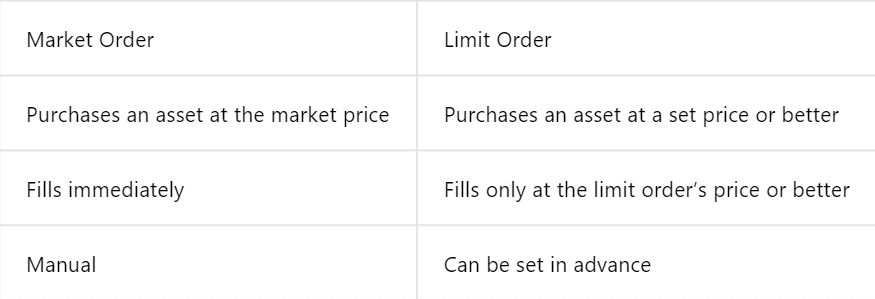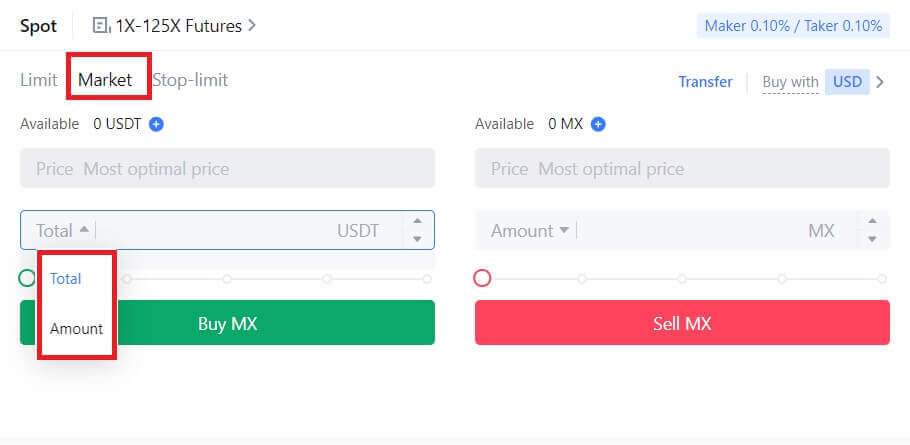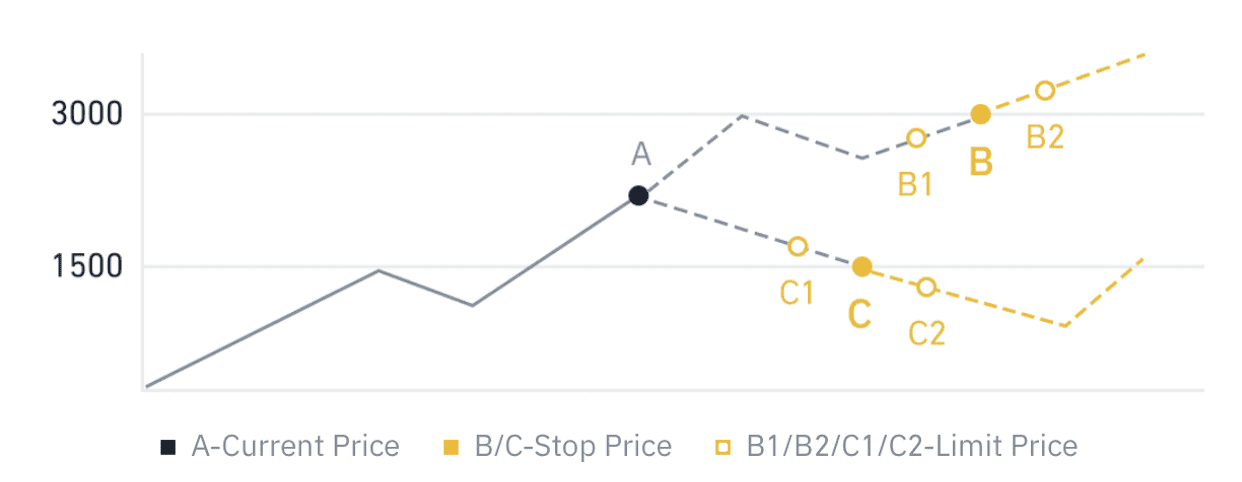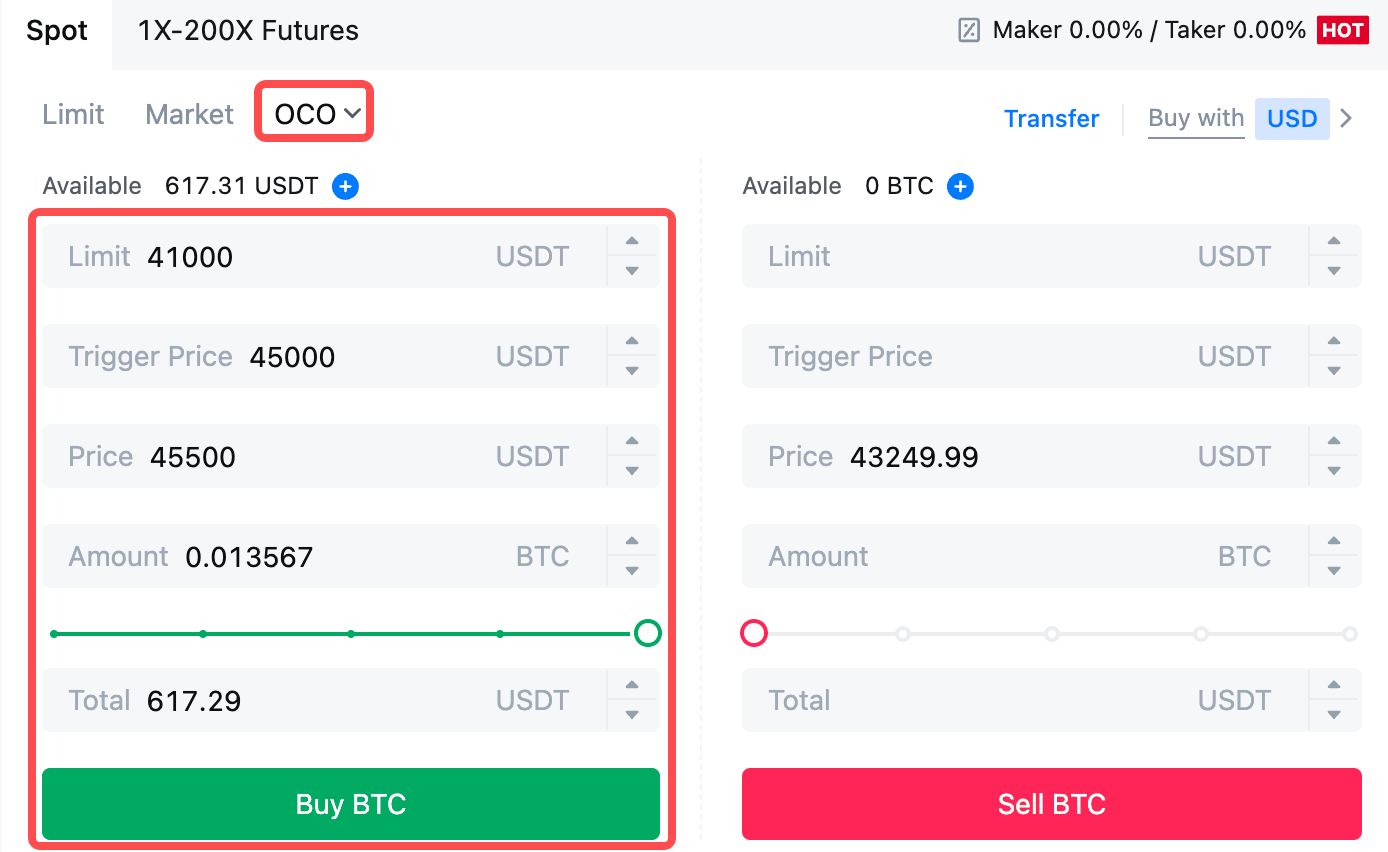Sådan indbetaler og handler du krypto hos MEXC

Sådan indbetaler du på MEXC
Sådan køber du krypto med kredit-/betalingskort på MEXC
Køb Crypto med kredit-/betalingskort på MEXC (hjemmeside)
1. Log ind på din MEXC- konto, klik på [Køb krypto] og vælg [Debet-/kreditkort].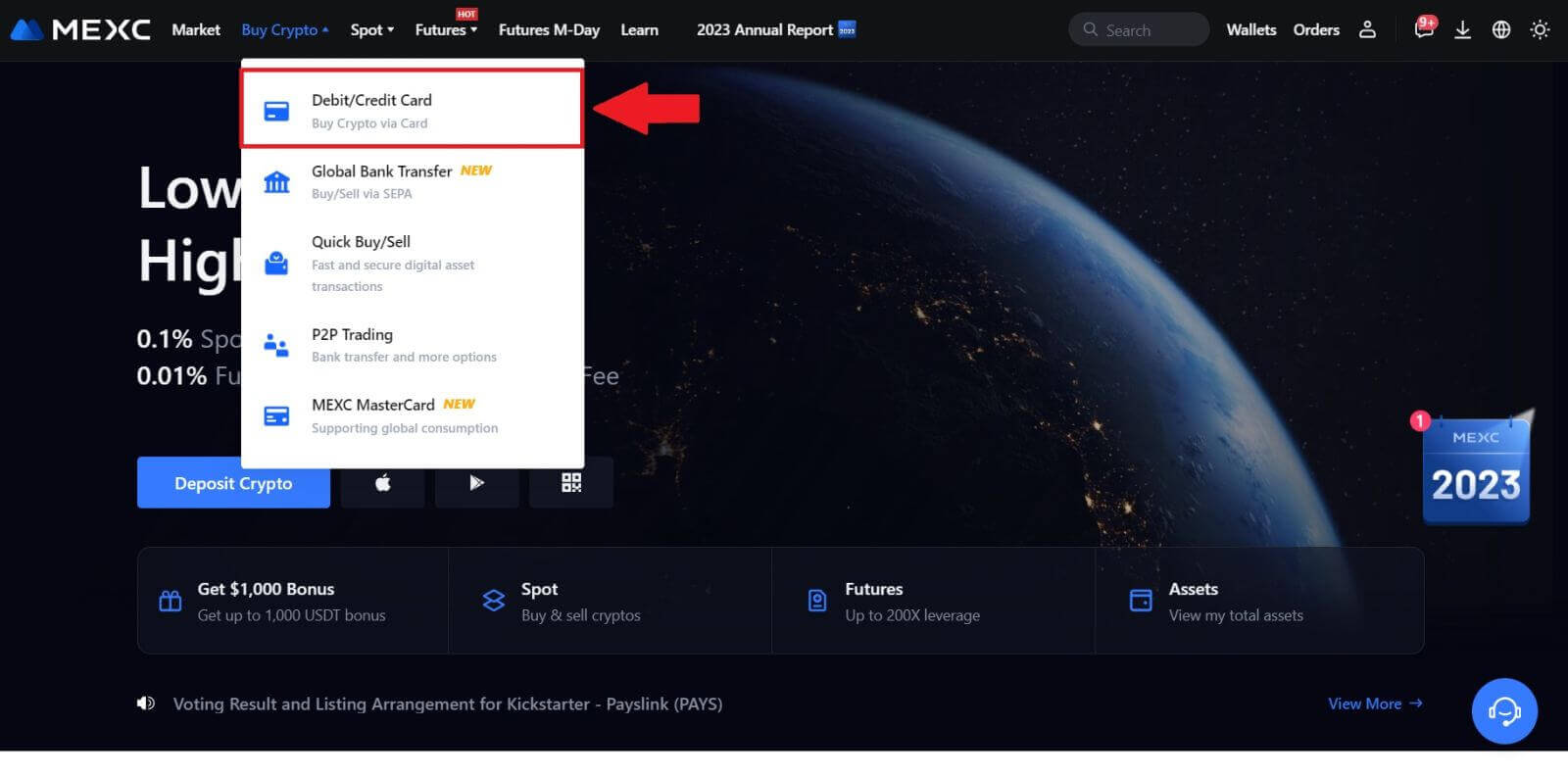
2. Klik på [Tilføj kort].
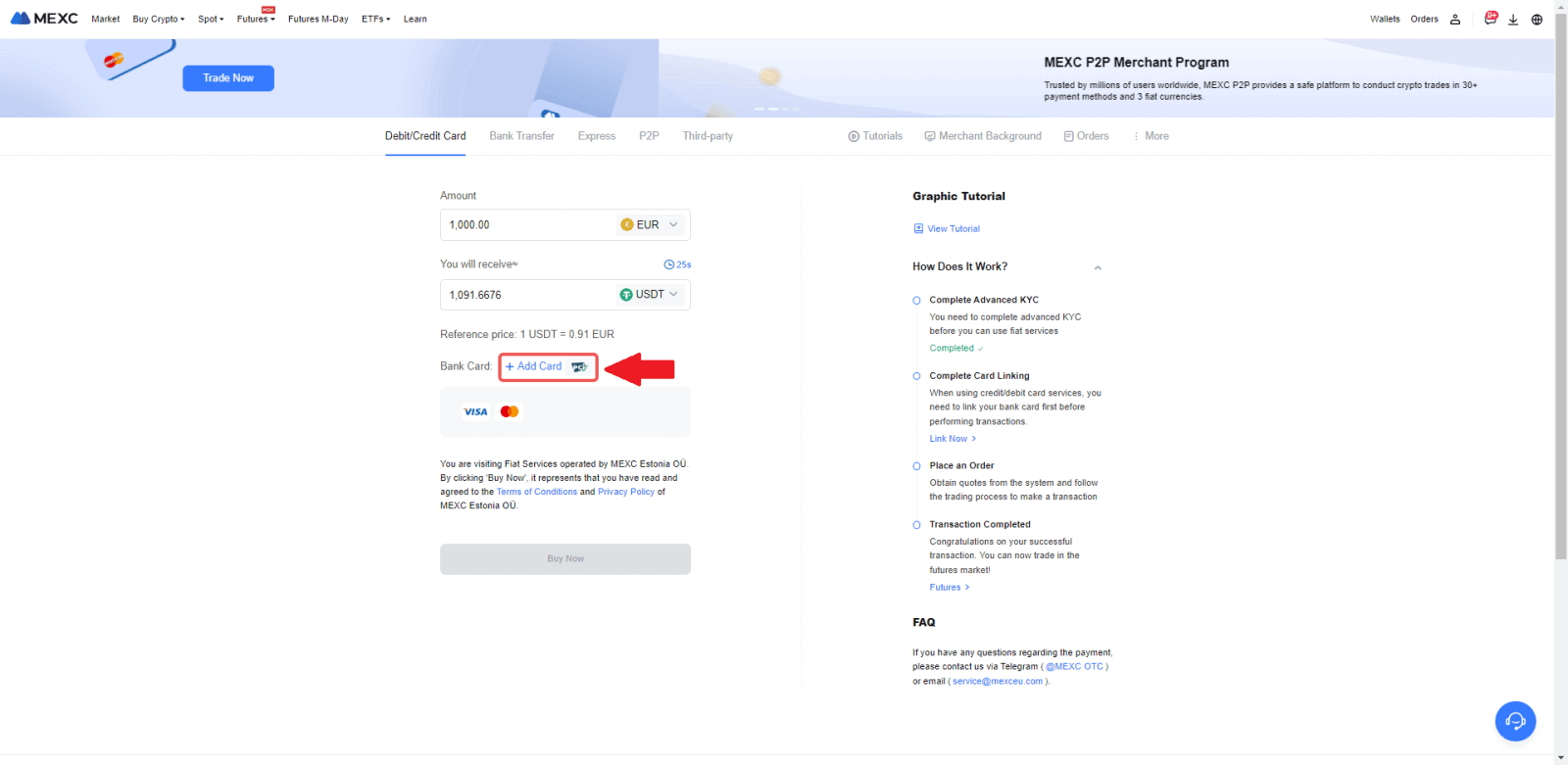
3. Indtast dine bankkortoplysninger, og klik på [Fortsæt].
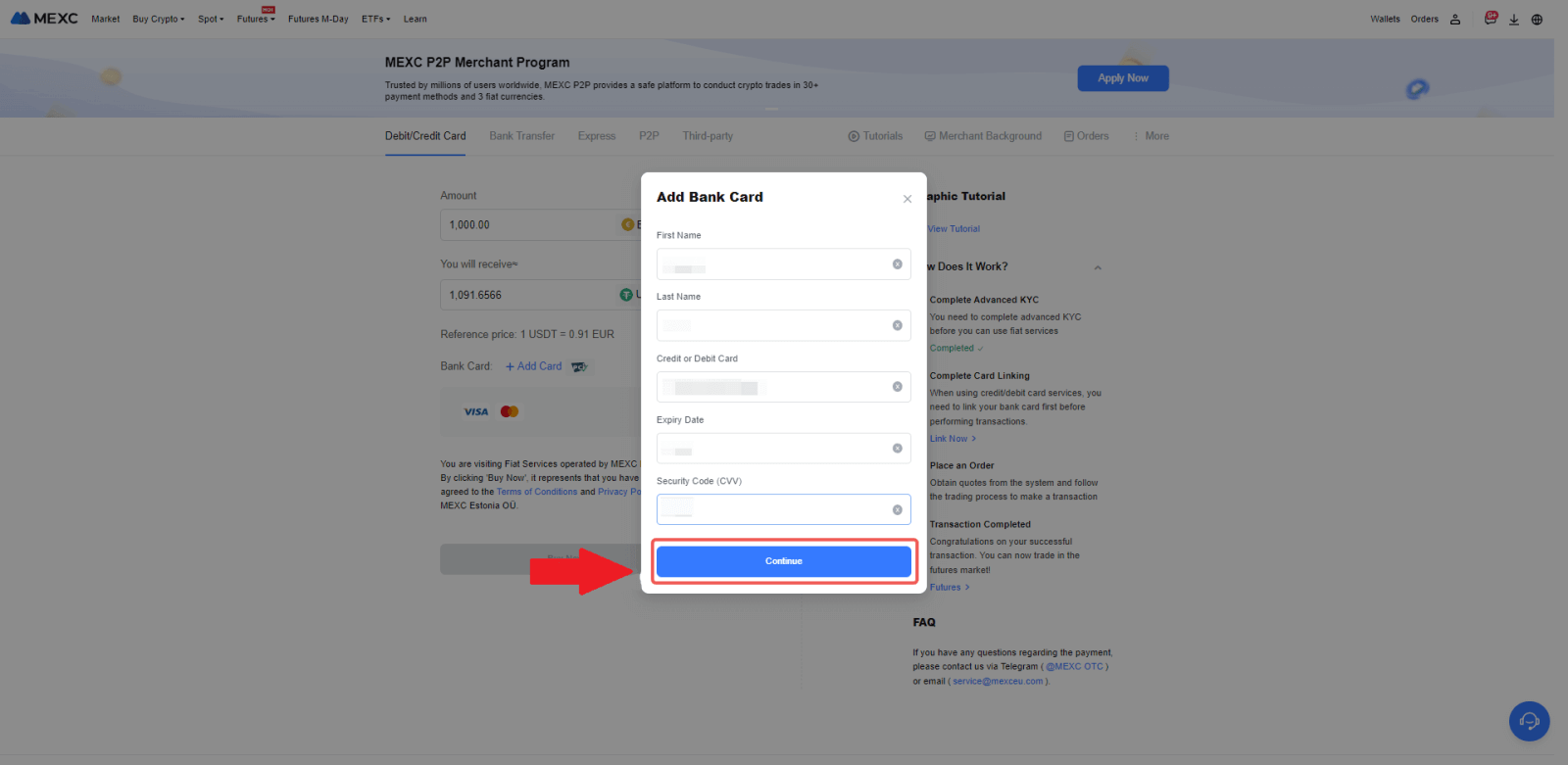
4. Start dit køb af kryptovaluta ved hjælp af et betalings-/kreditkort ved først at fuldføre kortlinkningsprocessen.
Vælg din foretrukne Fiat-valuta til betalingen, indtast beløbet for dit køb. Systemet vil øjeblikkeligt vise dig den tilsvarende mængde kryptovaluta baseret på det aktuelle realtidstilbud.
Vælg det betalings-/kreditkort, du planlægger at bruge, og klik på [Køb nu] for at fortsætte med købet af kryptovaluta.
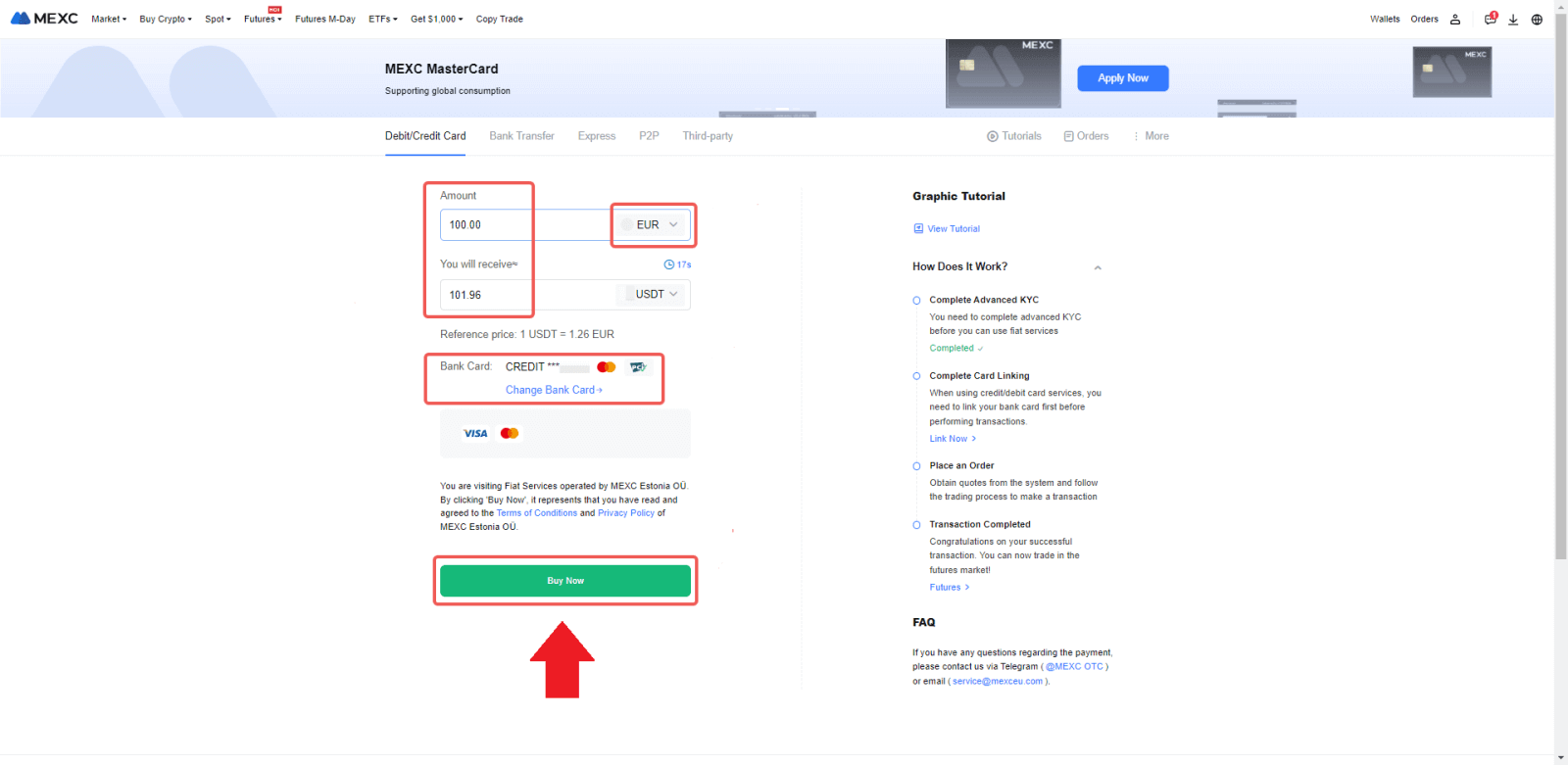
Køb Crypto med kredit-/betalingskort på MEXC (App)
1. Åbn din MEXC-app, tryk på [Mere] på den første side.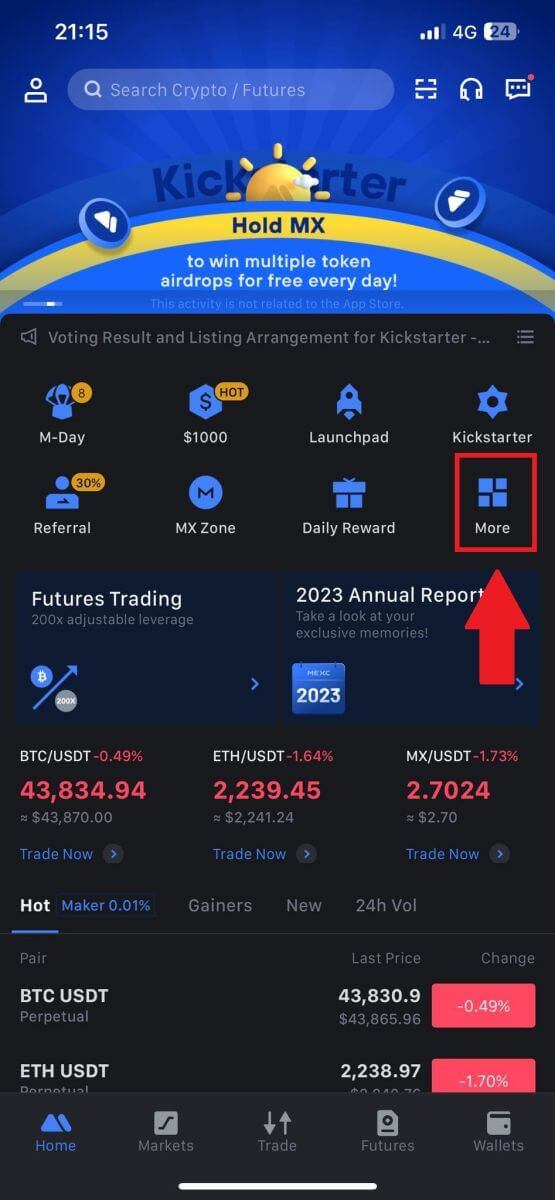
2. Tryk på [Køb krypto] for at fortsætte.
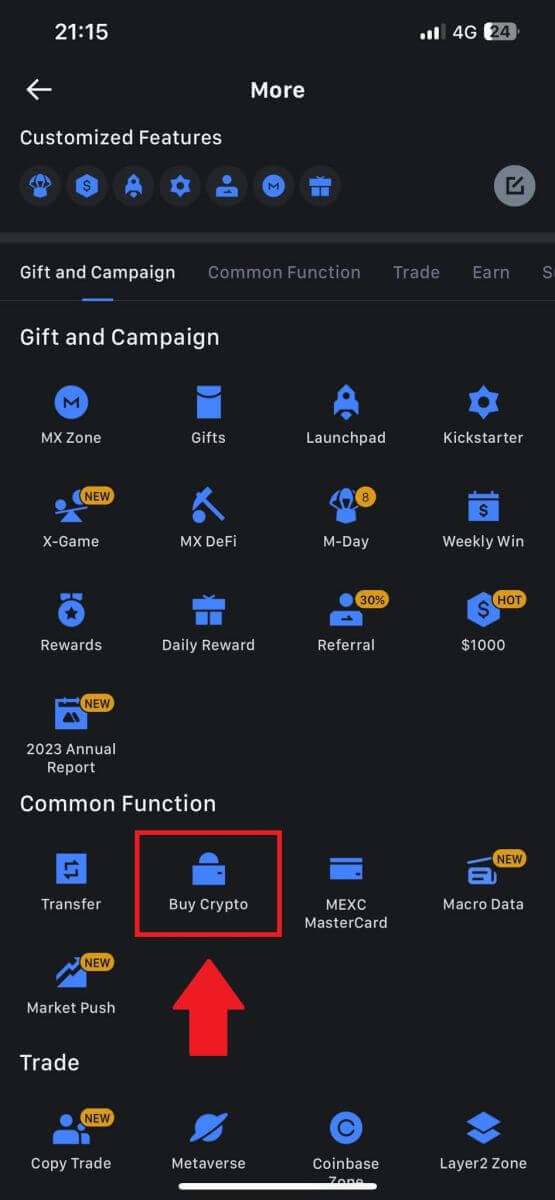
3. Rul ned for at finde [Brug Visa/MasterCard].
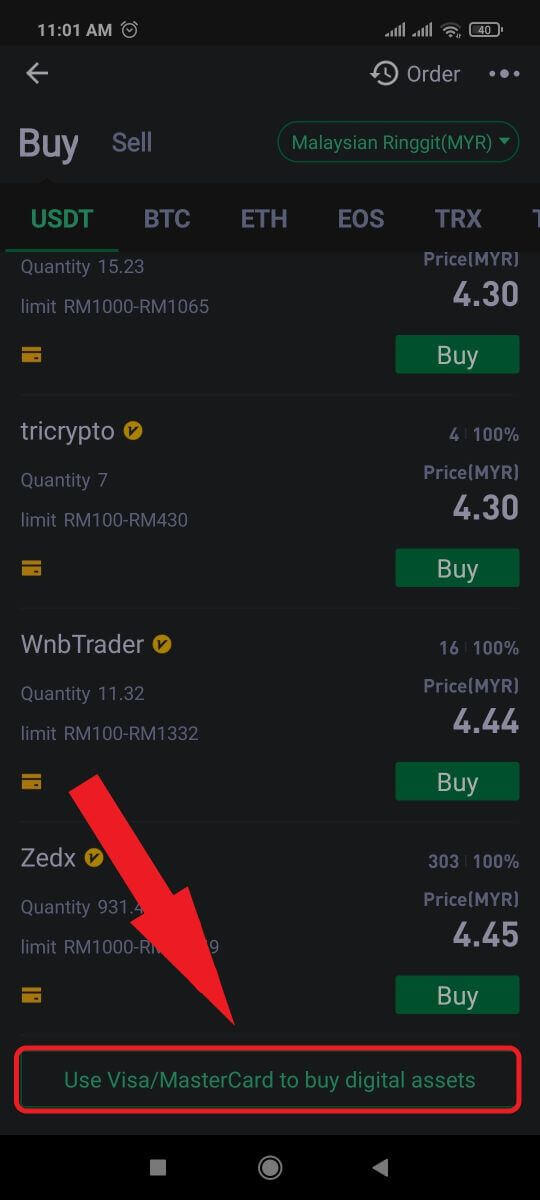
4. Vælg din Fiat-valuta, vælg det kryptoaktiv, du vil købe, og vælg derefter din betalingstjenesteudbyder. Tryk derefter på [Ja].
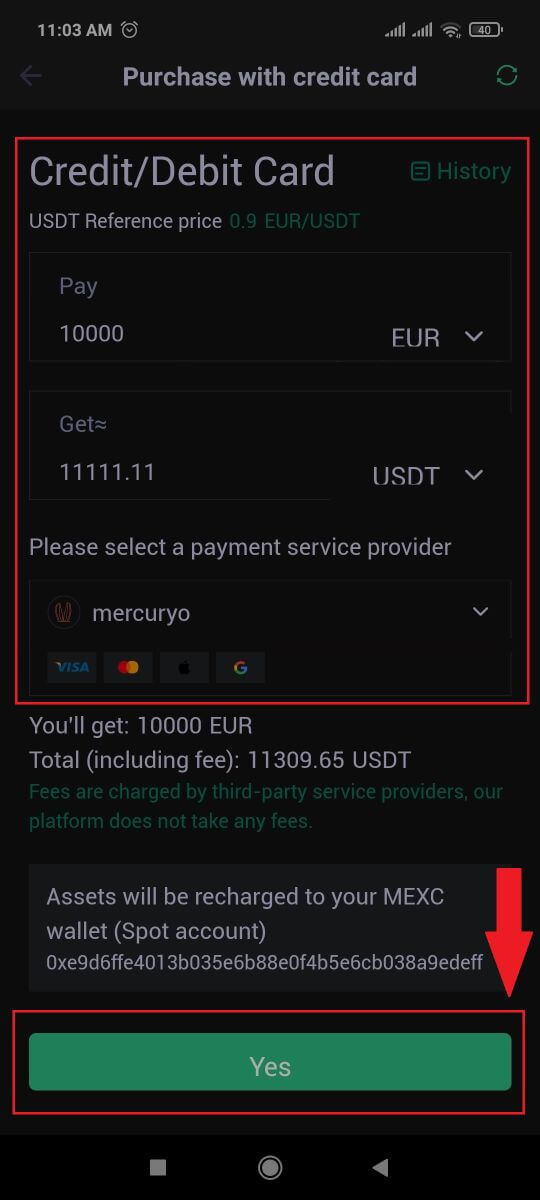
5. Husk, at forskellige tjenesteudbydere understøtter forskellige betalingsmetoder og kan have forskellige gebyrer og valutakurser.
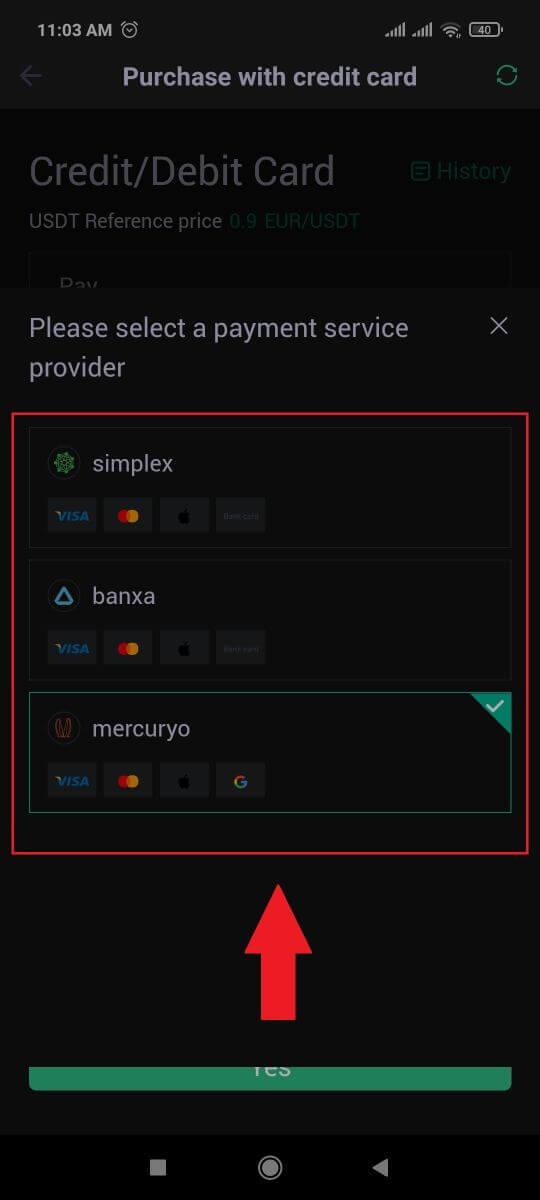
6. Sæt kryds i boksen og tryk på [Ok]. Du vil blive omdirigeret til et tredjepartswebsted. Følg venligst instruktionerne på det pågældende websted for at fuldføre din transaktion.
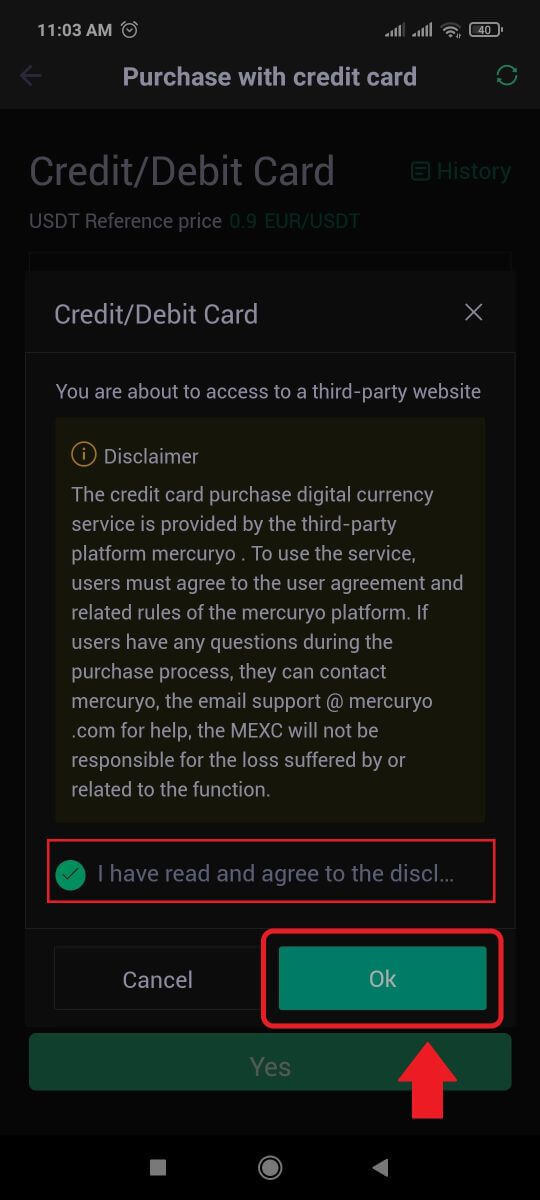
Sådan køber du krypto via bankoverførsel - SEPA på MEXC
1. Log ind på dit MEXC-websted , klik på [Køb krypto] og vælg [Global bankoverførsel].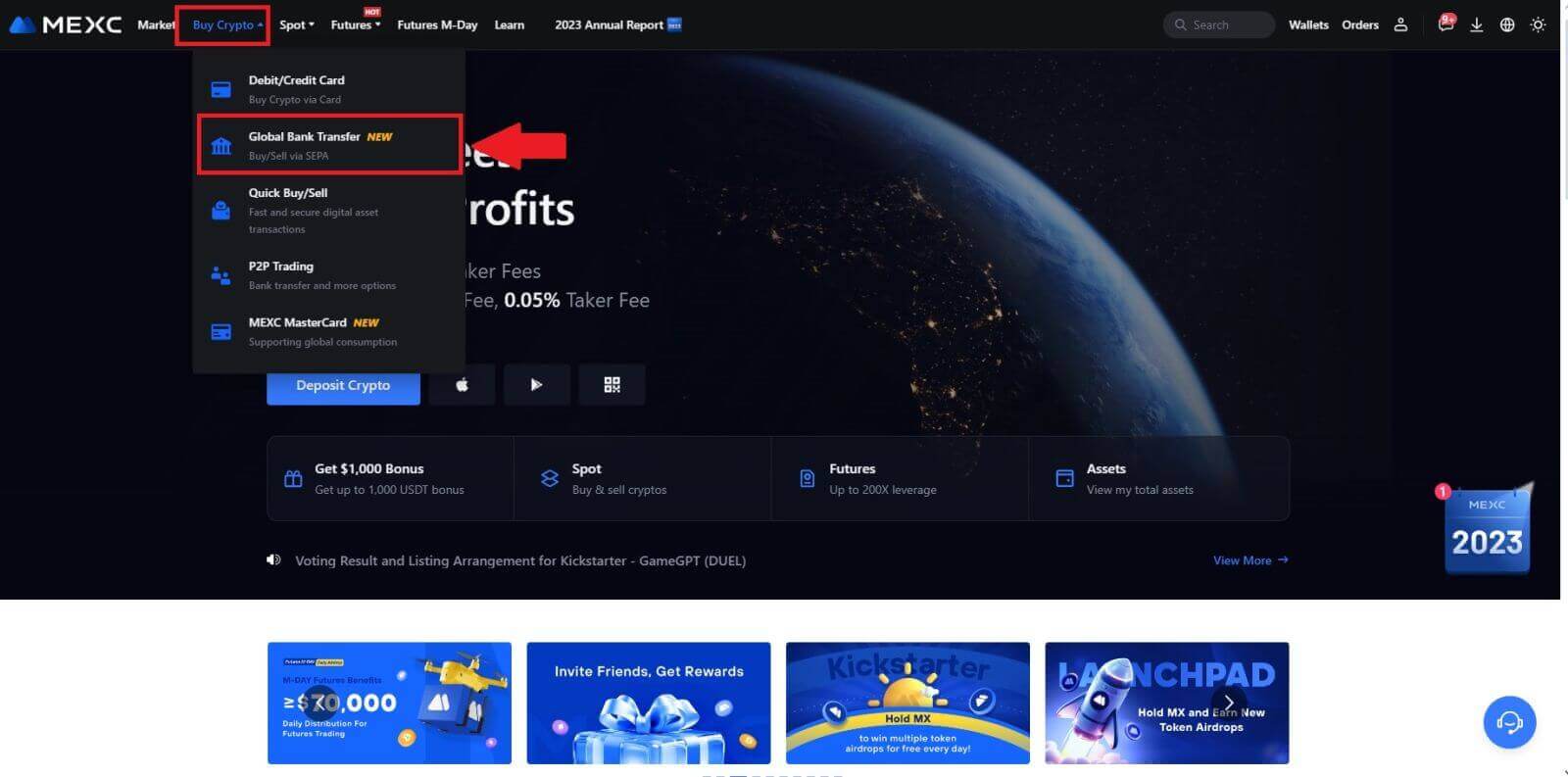
2. Vælg [Bankoverførsel] , udfyld det kryptobeløb, du vil købe, og klik på [Køb nu]
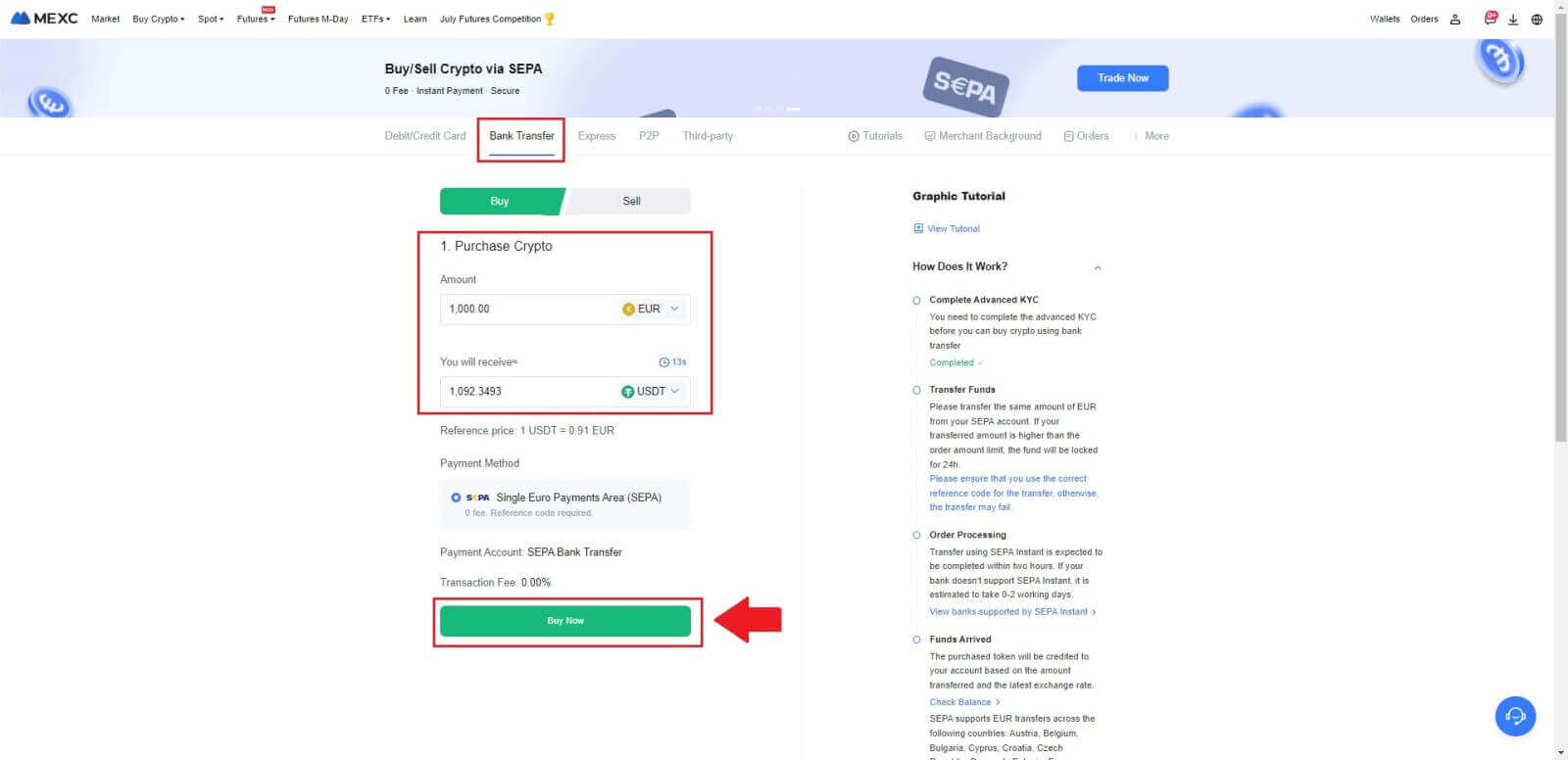
3. Efter at have afgivet en Fiat-ordre, har du 30 minutter til at betale. Klik på [Bekræft] for at fortsætte.
Tjek ordresiden for [Modtagers bankoplysninger] og [Yderligere oplysninger]. Når du har betalt, skal du klikke på [Jeg har betalt] for at bekræfte.
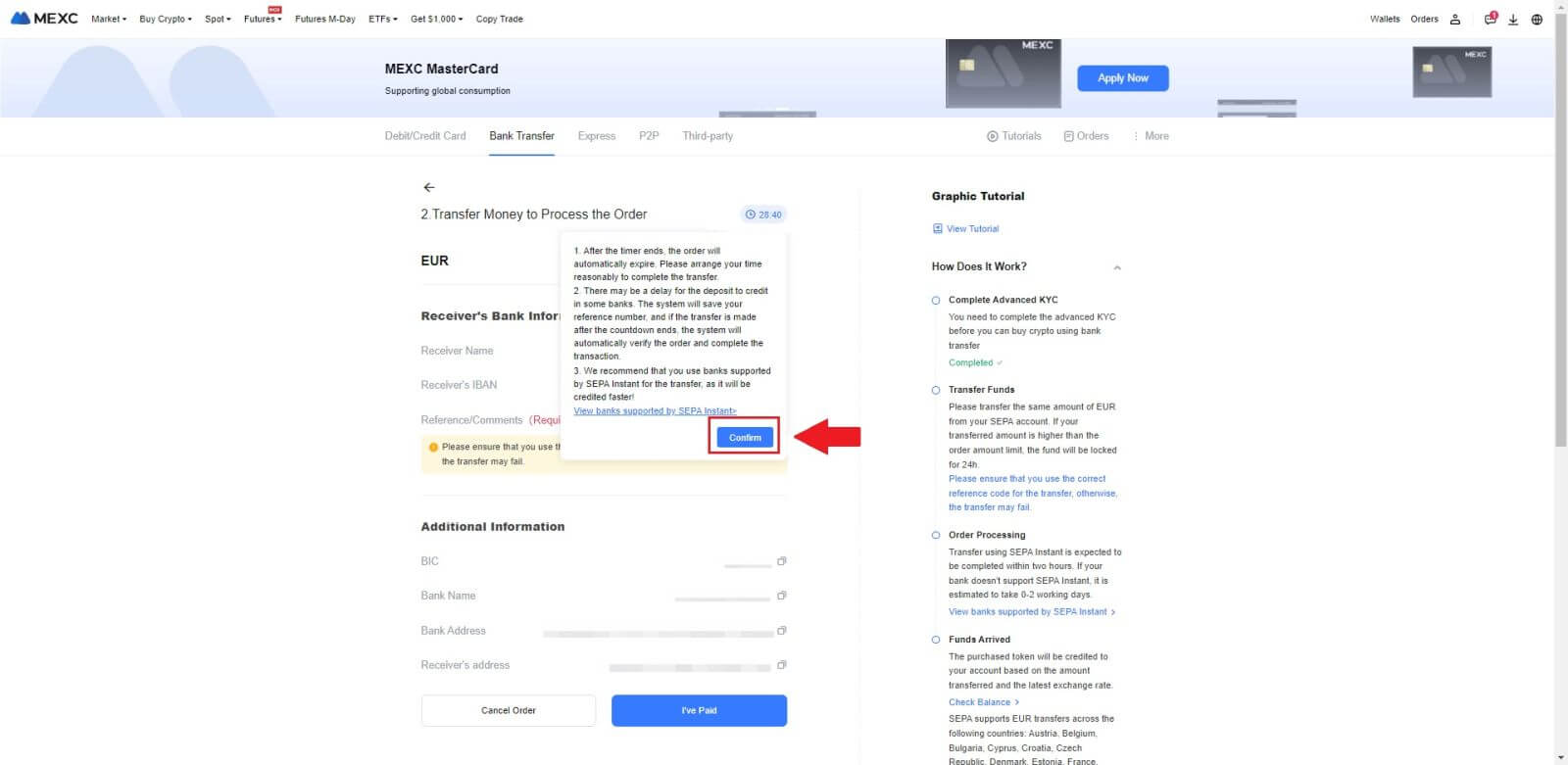
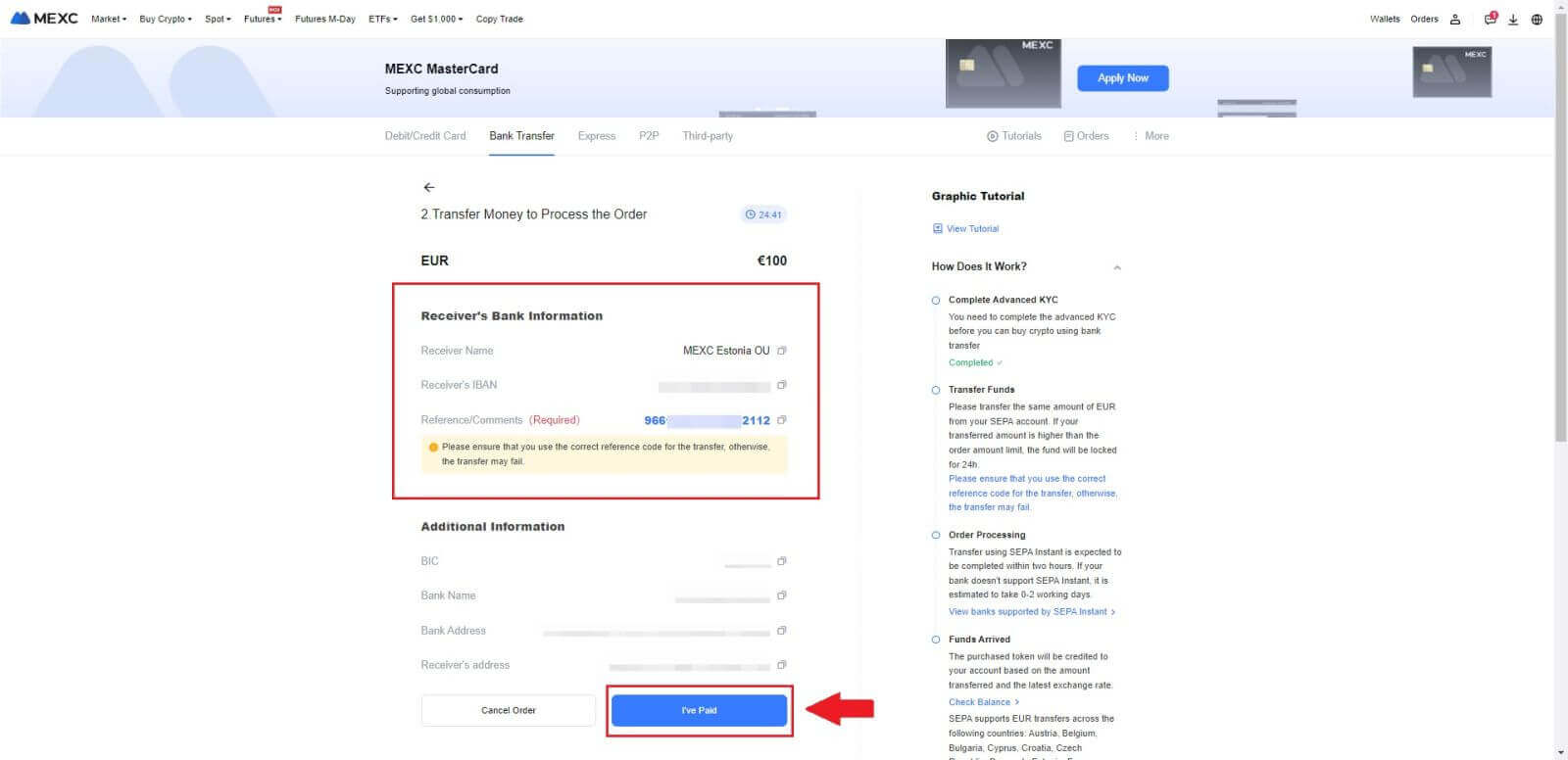
4. Når du har markeret ordren som [Betalt] , vil betalingen blive behandlet automatisk.
Hvis det er en SEPA øjeblikkelig betaling, gennemføres Fiat-ordren normalt inden for to timer. For andre betalingsmetoder kan det tage 0-2 hverdage, før ordren er afsluttet.
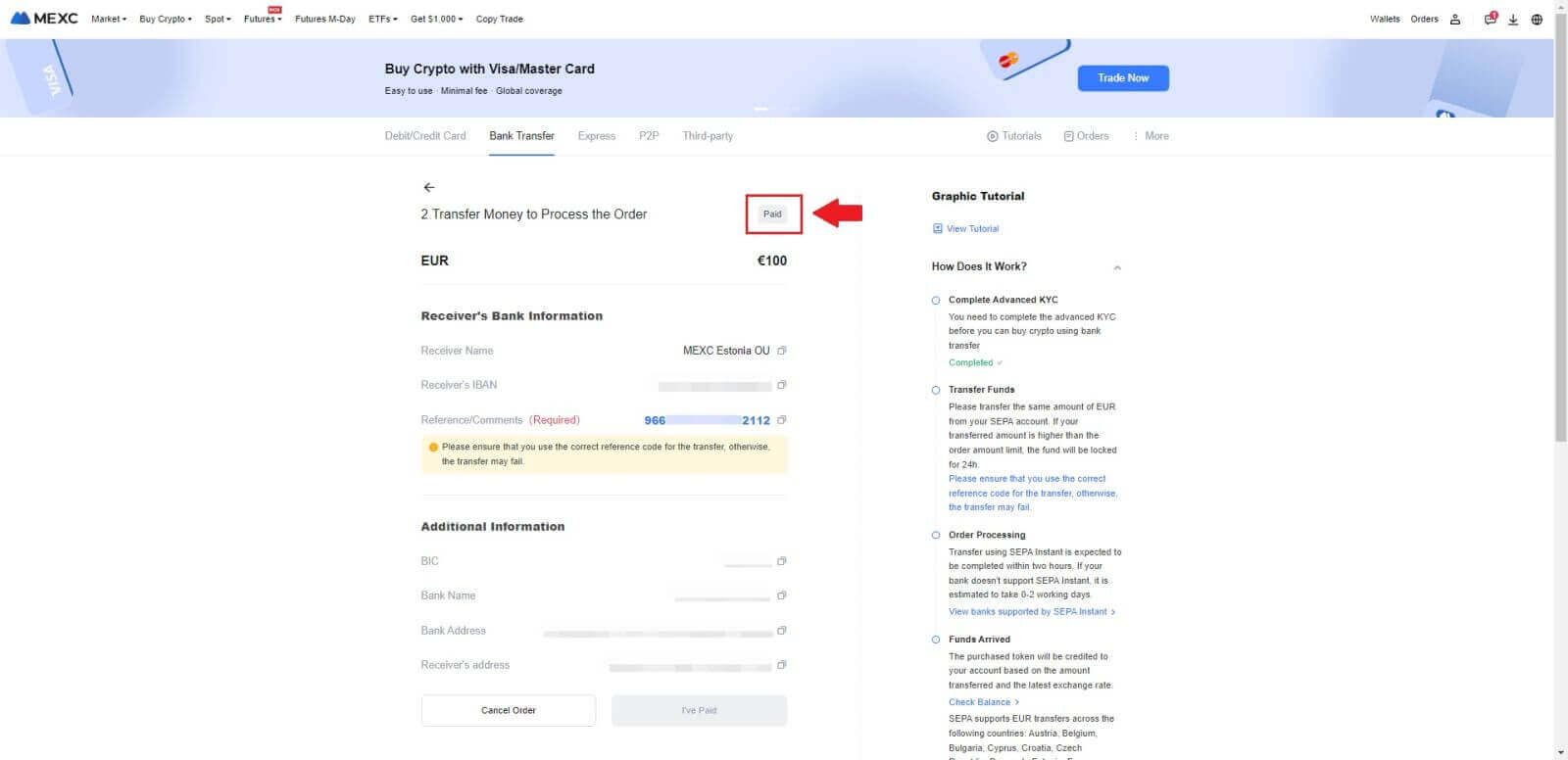
Sådan køber du krypto via tredjepartskanal på MEXC
Køb krypto via tredjepart på MEXC (hjemmeside)
1. Log ind på dit MEXC-websted , klik på [Køb krypto].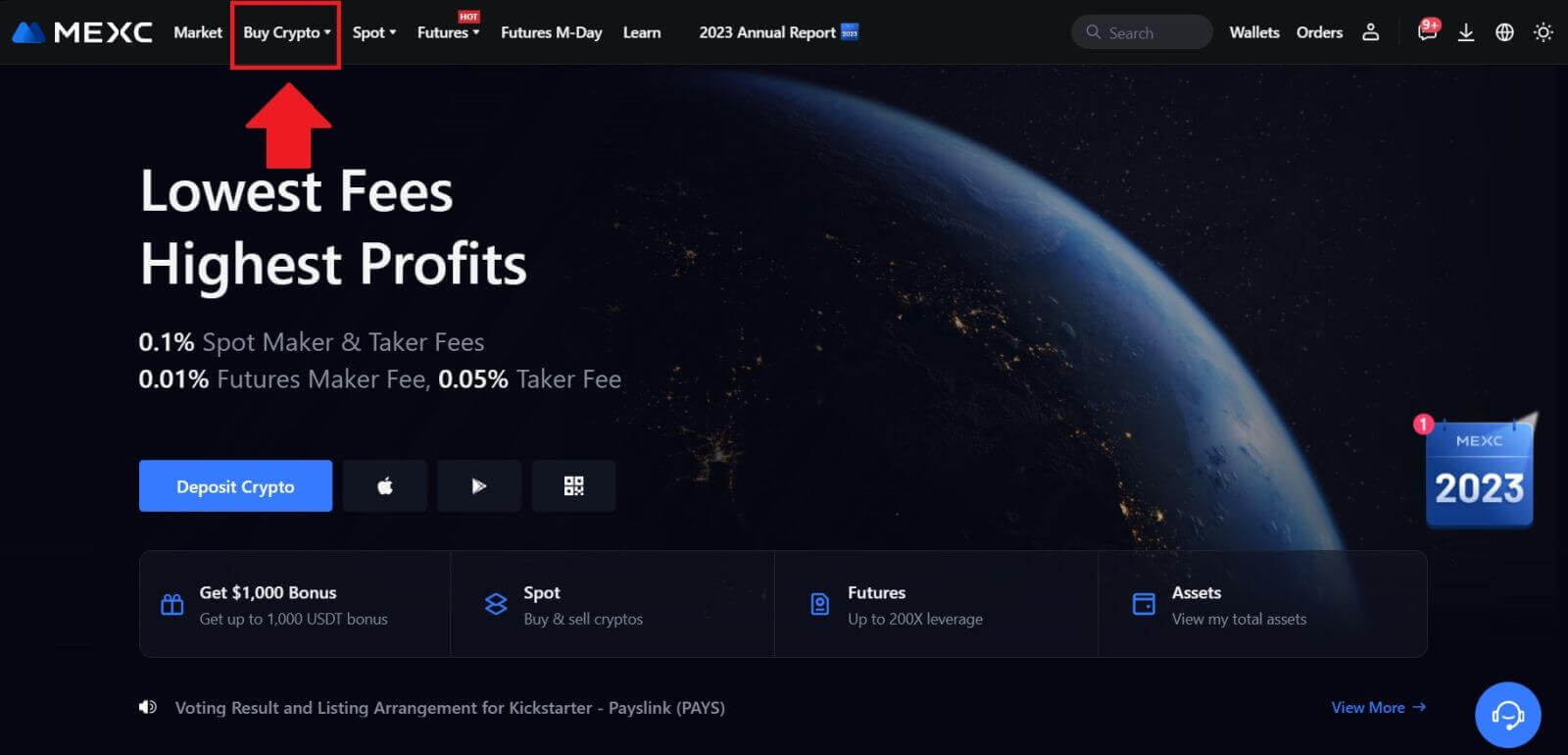 2. Vælg [Tredjepart].
2. Vælg [Tredjepart]. 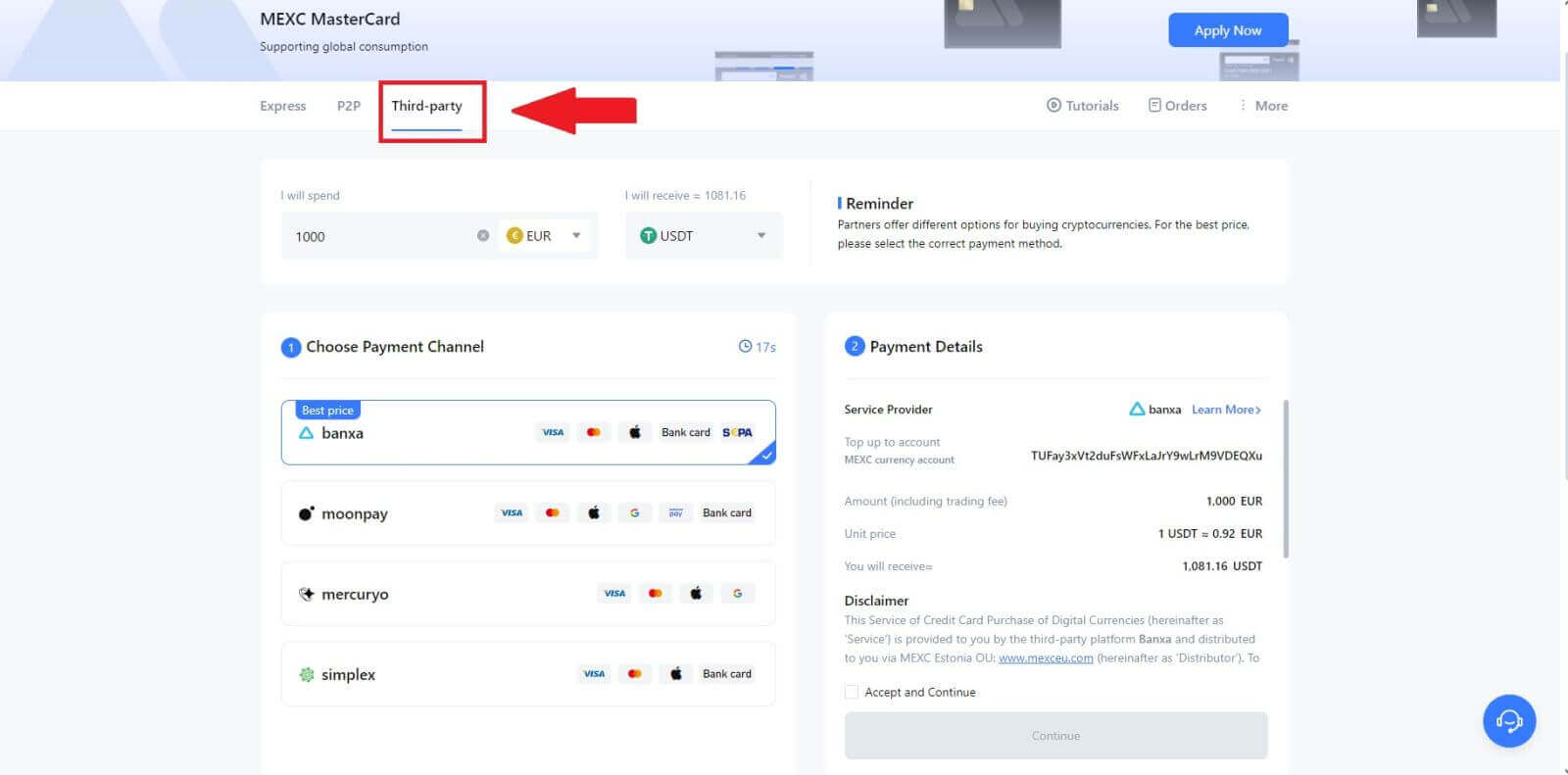
3. Indtast og vælg den Fiat-valuta, du vil betale for. Her tager vi EUR som eksempel.
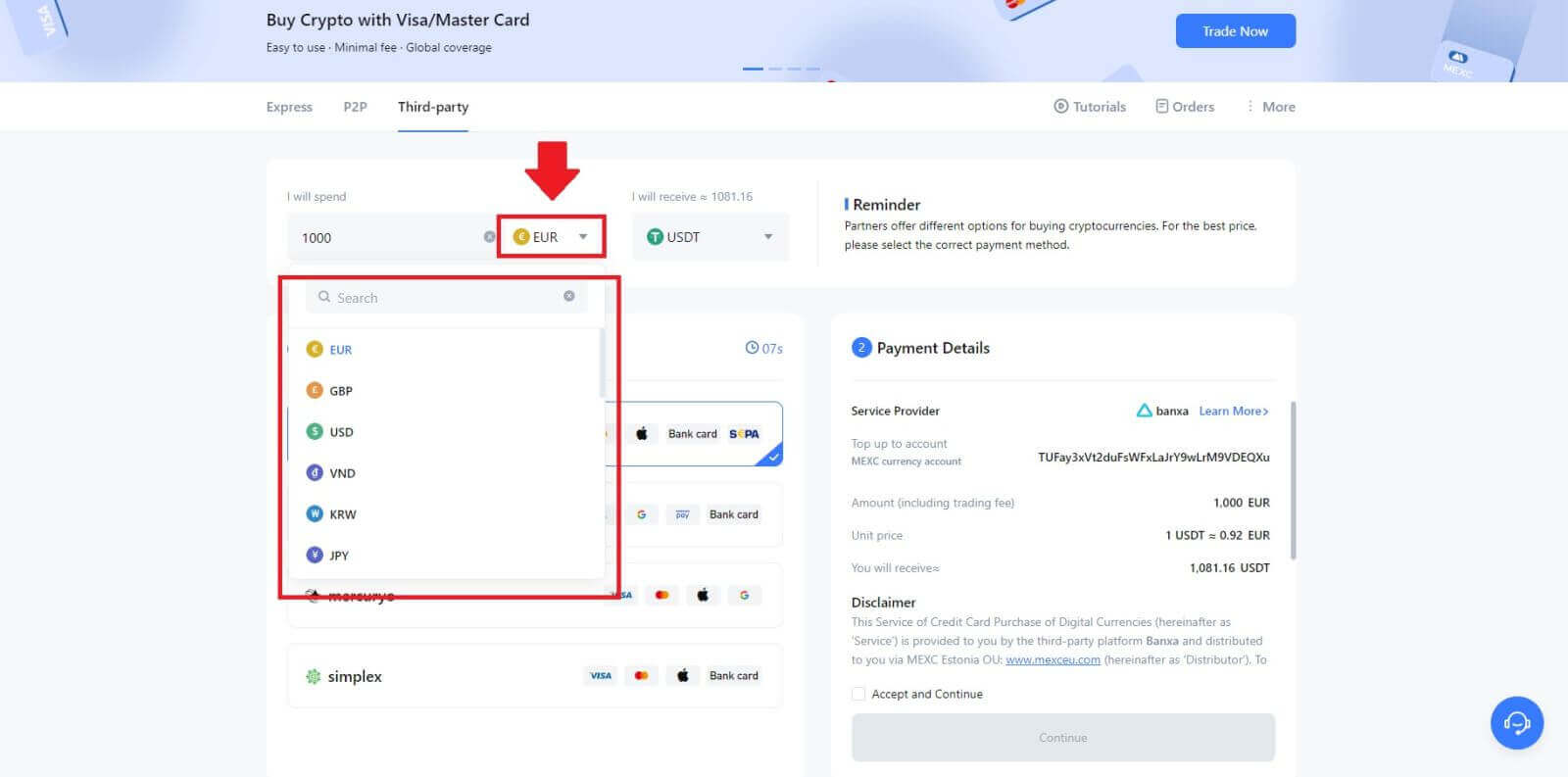
4. Vælg den kryptovaluta, du ønsker at modtage i din MEXC-pung. Indstillinger inkluderer USDT, USDC, BTC og andre almindeligt anvendte altcoins og stablecoins.
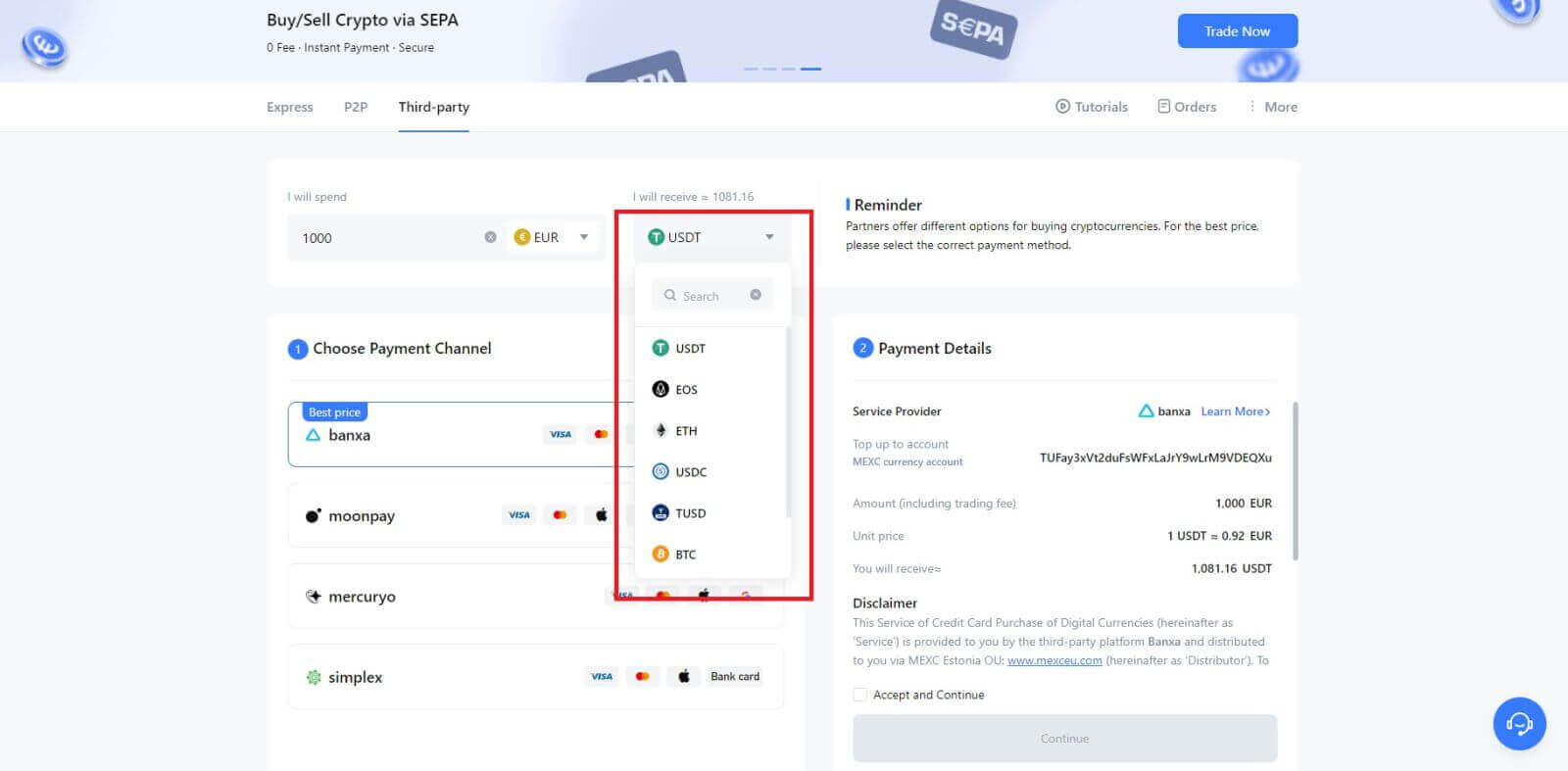
5. Vælg din betalingskanal, og du kan bekræfte enhedsprisen i afsnittet Betalingsoplysninger.
Sæt flueben i [Accepter og fortsæt] , og klik på [Fortsæt] . Du vil blive omdirigeret til tredjepartstjenesteudbyderens officielle webside for at fortsætte med købet.
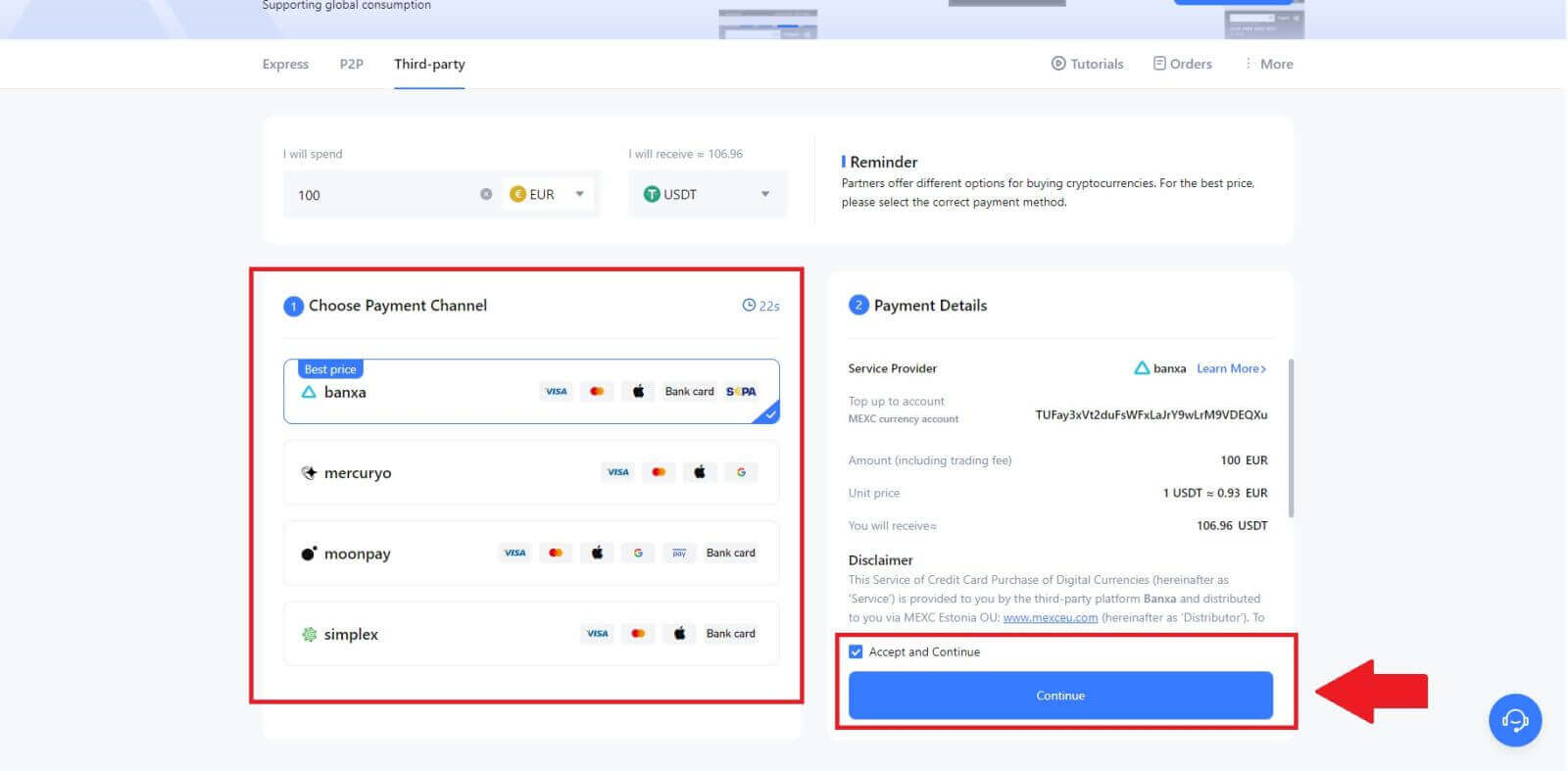
Køb krypto via tredjepart på MEXC (app)
1. Åbn din MEXC-app, tryk på [Mere] på den første side. 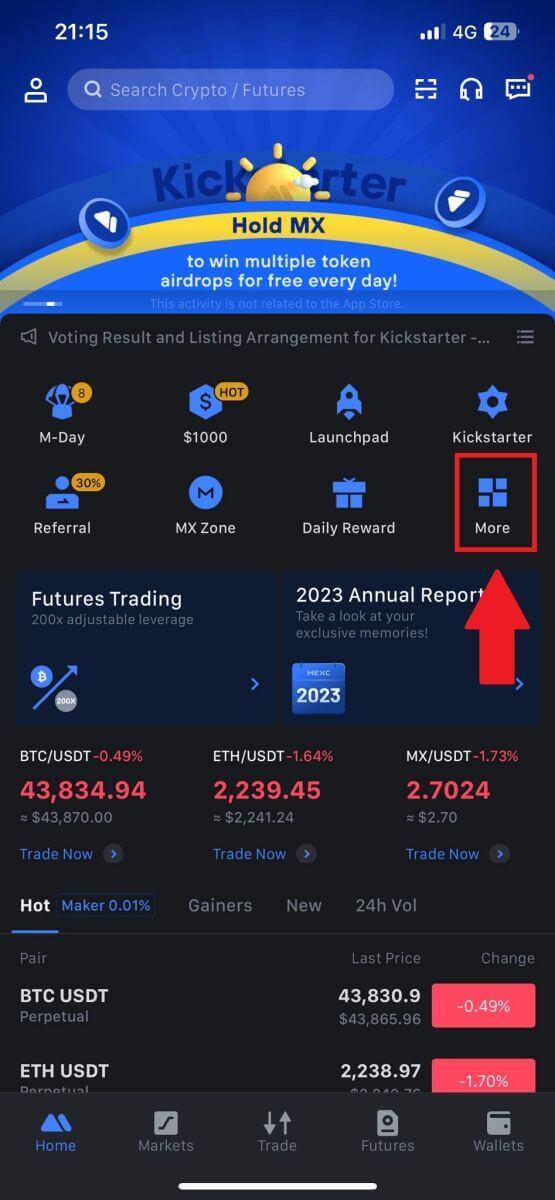
2. Tryk på [Køb krypto] for at fortsætte. 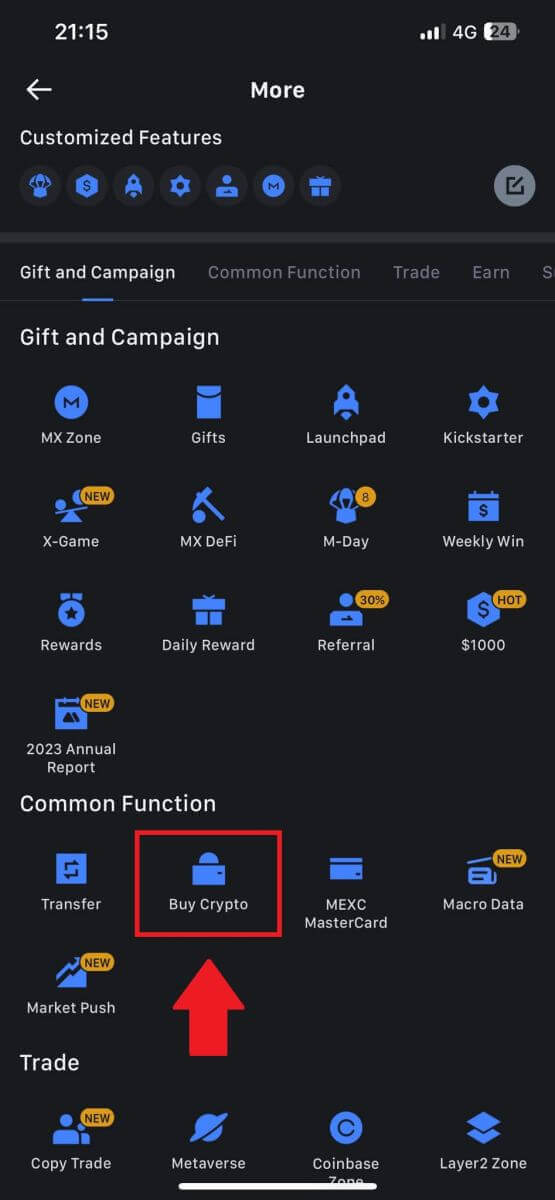
3. Vælg din foretrukne Fiat-valuta til betalingen og indtast beløbet for dit køb.
Vælg den kryptovaluta, du vil modtage i din MEXC-pung. 
4. Vælg dit betalingsnetværk, og tryk på [Fortsæt]. 
5. Gennemgå dine oplysninger, sæt flueben på knappen [Accepter og fortsæt] og tryk på [Fortsæt] . Du vil blive omdirigeret til tredjepartstjenesteudbyderens officielle webside for at fortsætte med købet. 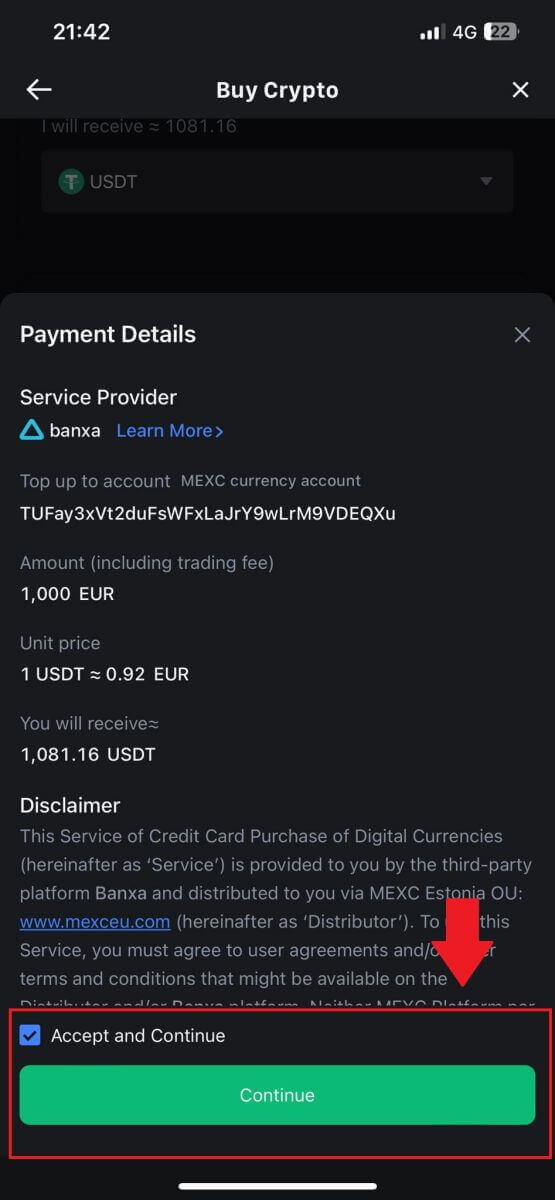
Sådan køber du krypto via P2P på MEXC
Køb Crypto via P2P på MEXC (hjemmeside)
1. Log ind på din MEXC, klik på [Køb krypto], og vælg [P2P Trading]. 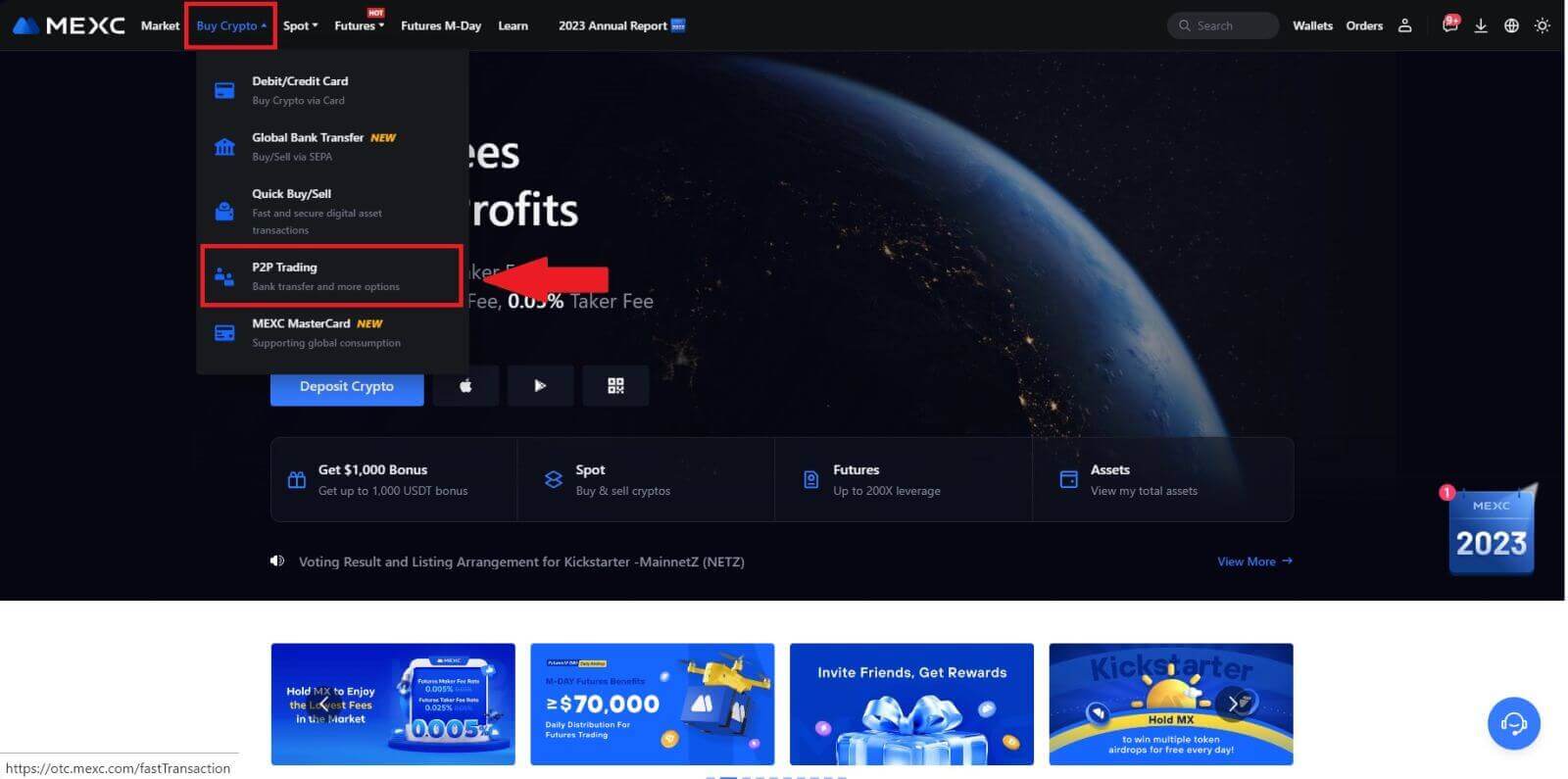
2. På transaktionssiden skal du vælge den forhandler, du vil handle med, og klikke på [Køb USDT]. 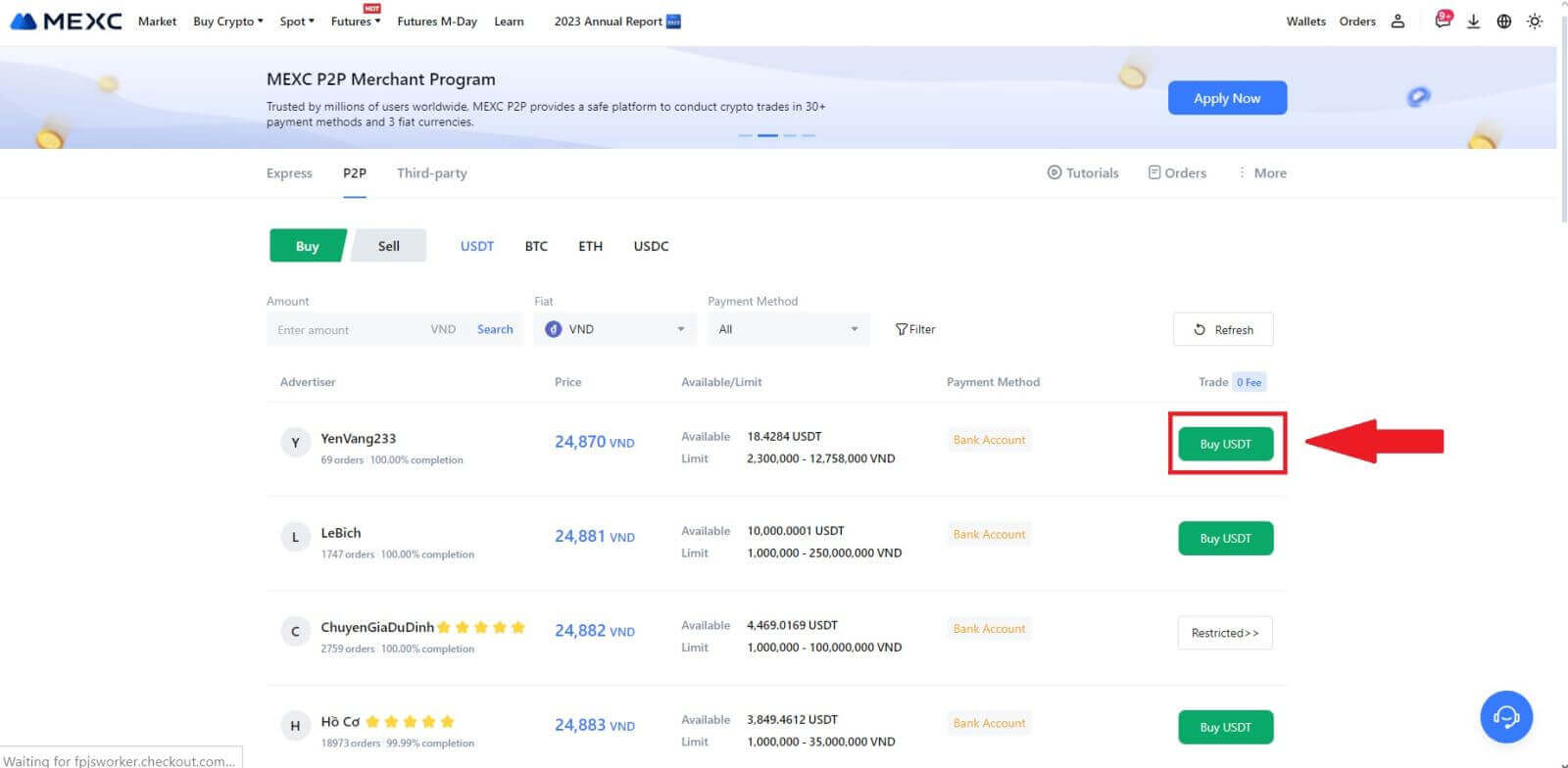
3. Angiv mængden af Fiat-valuta du er villig til at betale i kolonnen [Jeg vil betale] . Alternativt har du mulighed for at indtaste mængden af USDT, du ønsker at modtage, i kolonnen [Jeg vil modtage] . Det tilsvarende betalingsbeløb i Fiat Valuta vil blive beregnet automatisk, eller omvendt, baseret på dine input.
Efter at have fulgt de førnævnte trin, skal du sørge for at markere feltet, der angiver [Jeg har læst og accepterer MEXC Peer-to-Peer (P2P) serviceaftale] . Klik på [Køb USDT] og efterfølgende vil du blive omdirigeret til ordresiden.
Bemærk: Under kolonnerne [Limit] og [Available] har P2P-handlere givet detaljer om de tilgængelige kryptovalutaer til køb. Derudover er minimums- og maksimumstransaktionsgrænserne pr. P2P-ordre, præsenteret i fiat-termer for hver annonce, også specificeret.
4. Når du når ordresiden, får du et 15-minutters vindue til at overføre midlerne til P2P-forhandlerens bankkonto. Prioriter gennemgang af ordredetaljerne for at bekræfte, at købet stemmer overens med dine transaktionskrav.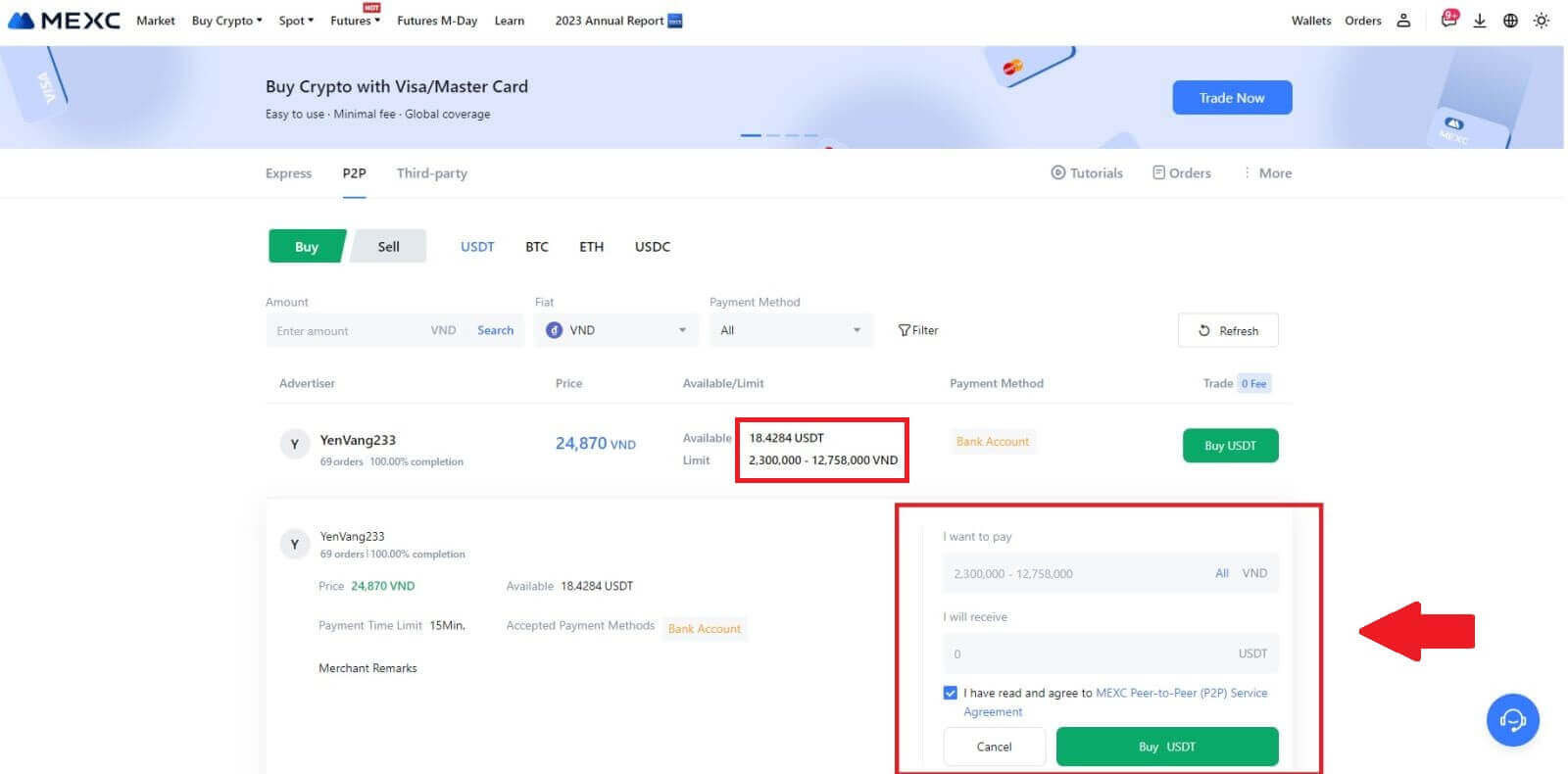
- Undersøg betalingsoplysningerne , der vises på ordresiden, og fortsæt med at afslutte overførslen til P2P-forhandlerens bankkonto.
- Udnyt Live Chat-boksen til realtidskommunikation med P2P-handlere, hvilket sikrer problemfri interaktion.
- Når du har gennemført pengeoverførslen, skal du venligst markere afkrydsningsfeltet [Overførsel gennemført, underret sælger].
Bemærk: MEXC P2P kræver, at brugere manuelt overfører fiat-valuta fra deres netbank eller betalingsapp til den udpegede P2P-forhandler efter ordrebekræftelse, da automatisk betaling ikke understøttes. 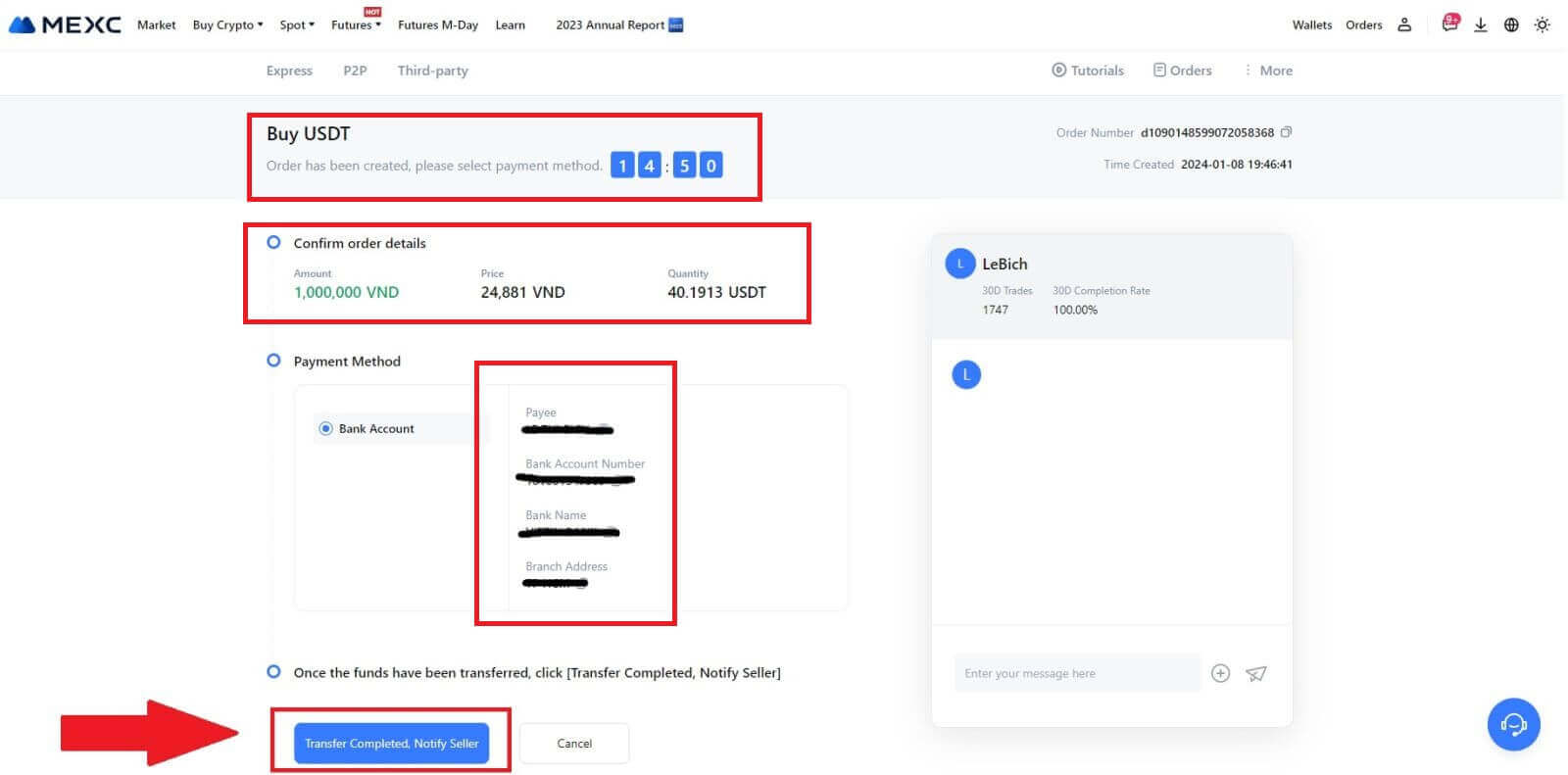
5. For at fortsætte med P2P-købsordren skal du blot klikke på [Bekræft]. 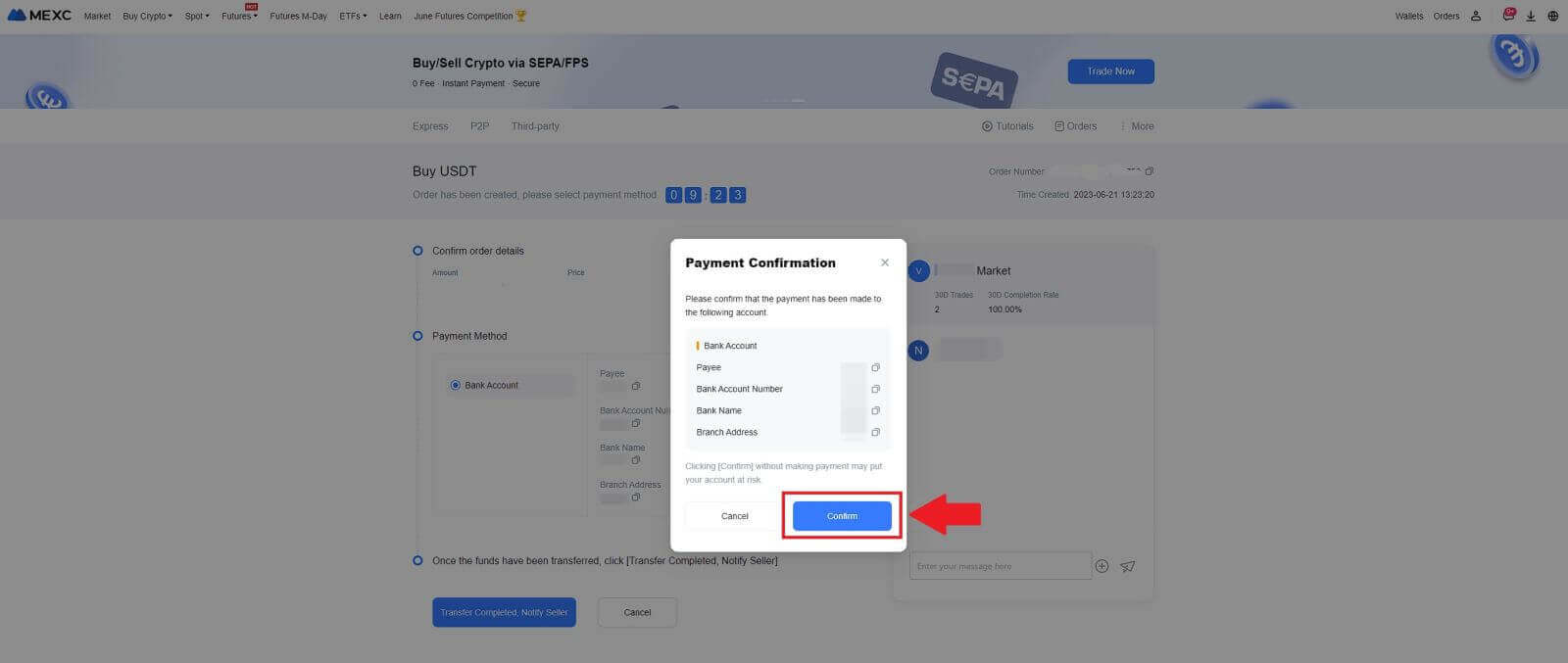
6. Vent venligst på, at P2P-forhandleren frigiver USDT og afslutter ordren. 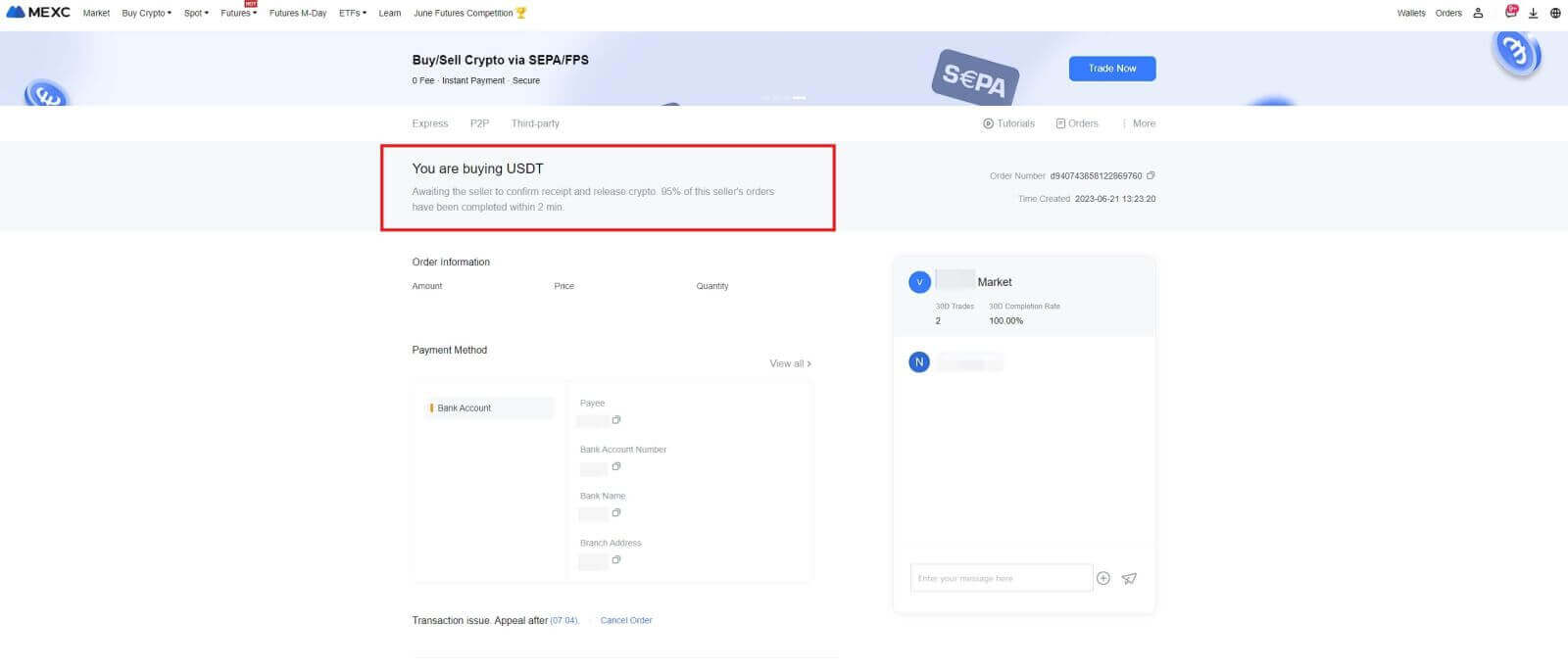
7. Tillykke! Du har gennemført købet af krypto gennem MEXC P2P. 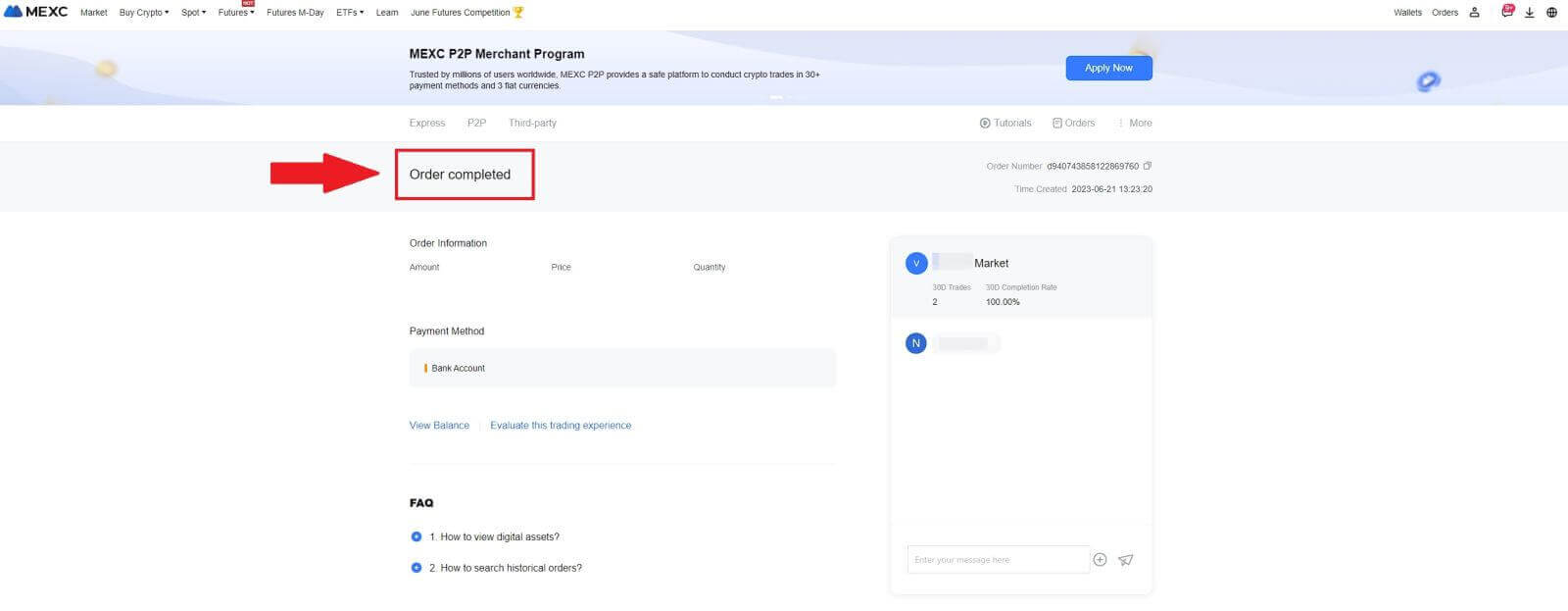
Køb Crypto via P2P på MEXC (App)
1. Åbn din MEXC-app, tryk på [Mere] på den første side.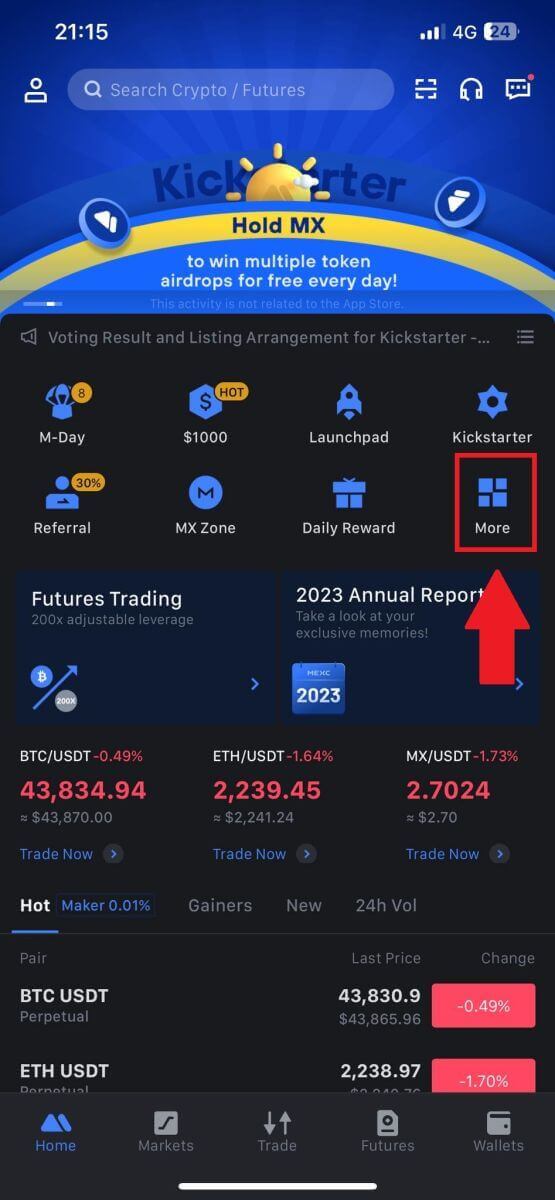
2. Tryk på [Køb krypto] for at fortsætte.
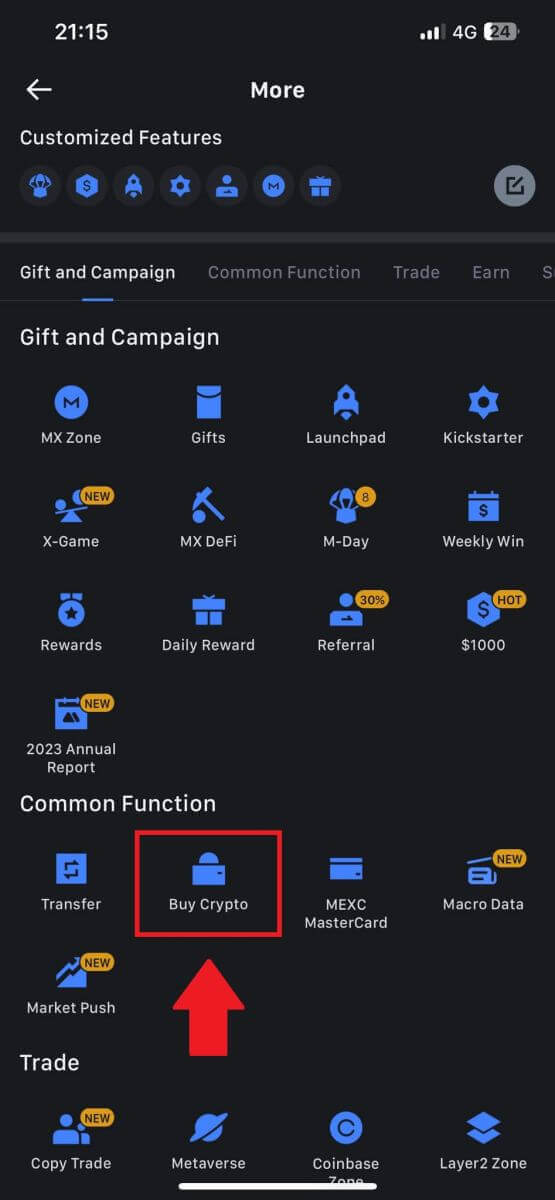
3. På transaktionssiden skal du vælge den forhandler, du vil handle med, og klikke på [Køb USDT].
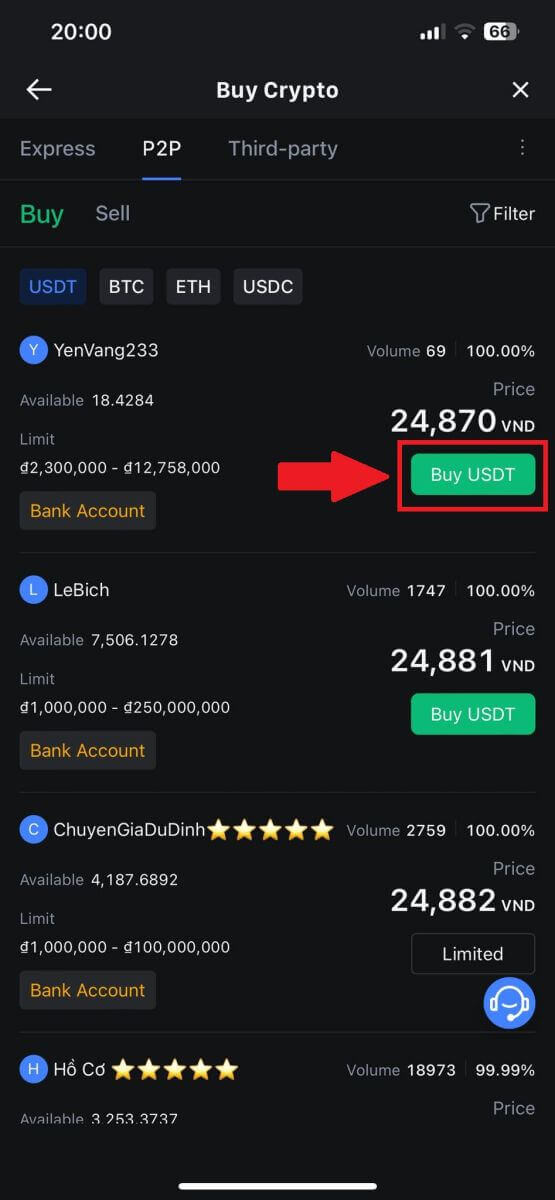
4. Angiv mængden af Fiat-valuta du er villig til at betale i kolonnen [Jeg vil betale] . Alternativt har du mulighed for at indtaste mængden af USDT, du ønsker at modtage, i kolonnen [Jeg vil modtage] . Det tilsvarende betalingsbeløb i Fiat Valuta vil blive beregnet automatisk, eller omvendt, baseret på dine input.
Efter at have fulgt de førnævnte trin, skal du sørge for at markere feltet, der angiver [Jeg har læst og accepterer MEXC Peer-to-Peer (P2P) serviceaftale] . Klik på [Køb USDT] og efterfølgende vil du blive omdirigeret til ordresiden.
Bemærk: Under kolonnerne [Limit] og [Available] har P2P-handlere givet detaljer om de tilgængelige kryptovalutaer til køb. Derudover er minimums- og maksimumstransaktionsgrænserne pr. P2P-ordre, præsenteret i fiat-termer for hver annonce, også specificeret.
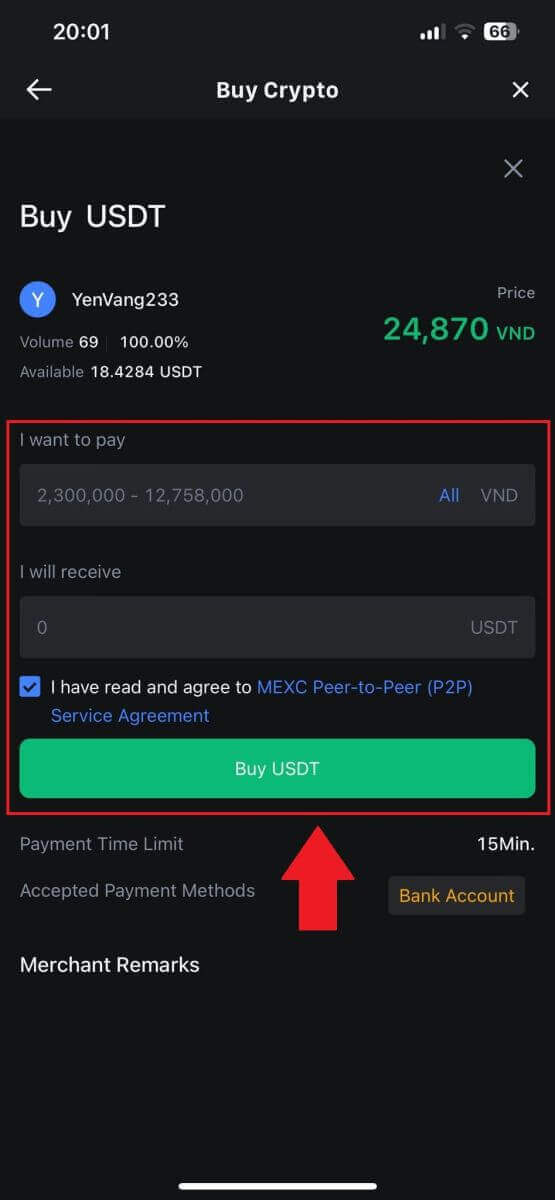
5. Gennemgå venligst [ordredetaljerne] for at sikre, at købet stemmer overens med dine transaktionskrav.
- Brug et øjeblik på at undersøge betalingsoplysningerne, der vises på ordresiden, og fortsæt med at afslutte overførslen til P2P-forhandlerens bankkonto.
- Udnyt Live Chat-boksen til realtidskommunikation med P2P-handlere, hvilket sikrer problemfri interaktion
- Når du har gennemført betalingen, skal du klikke på [Overførsel gennemført, underret sælger].
- Forretningen vil snart bekræfte betalingen, og kryptovalutaen vil blive overført til din konto.
Bemærk: MEXC P2P kræver, at brugere manuelt overfører fiat-valuta fra deres netbank eller betalingsapp til den udpegede P2P-forhandler efter ordrebekræftelse, da automatisk betaling ikke understøttes.
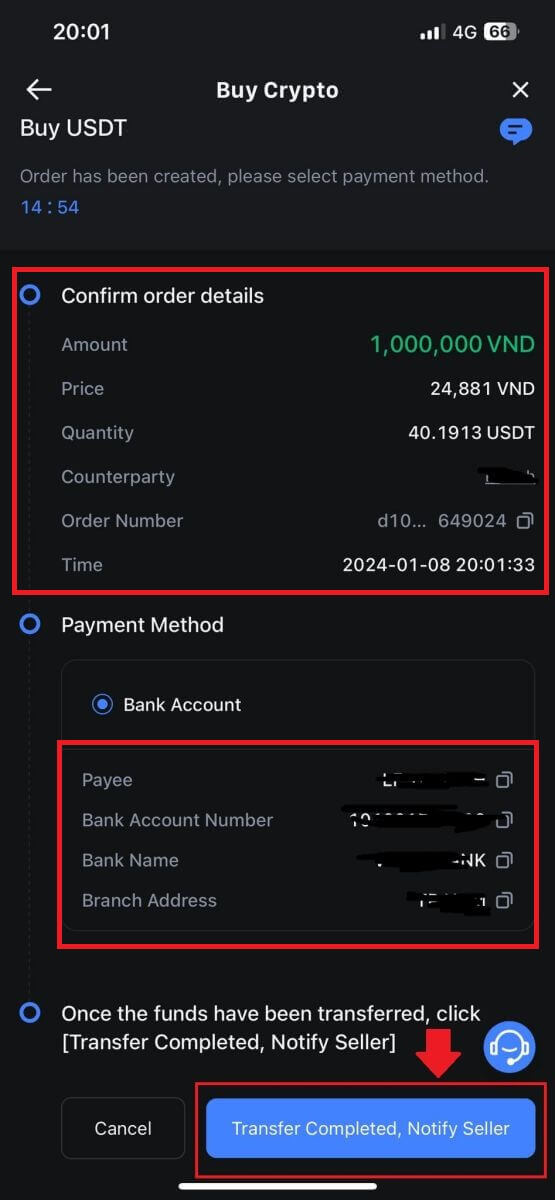
6. For at fortsætte med P2P-købsordren skal du blot klikke på [Bekræft].
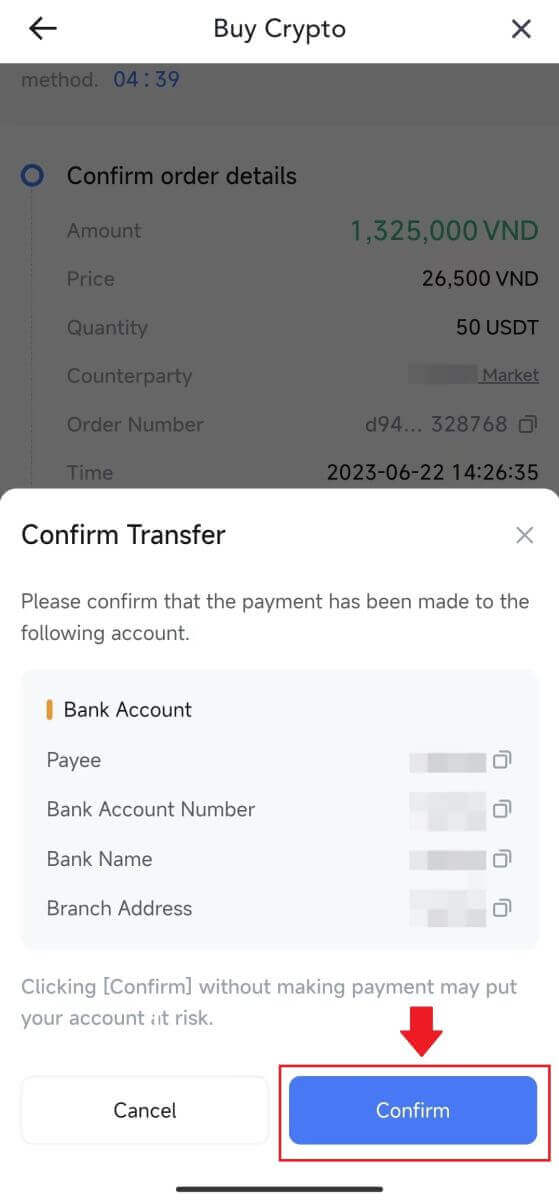
7. Vent venligst på, at P2P-forhandleren frigiver USDT og afslutter ordren.
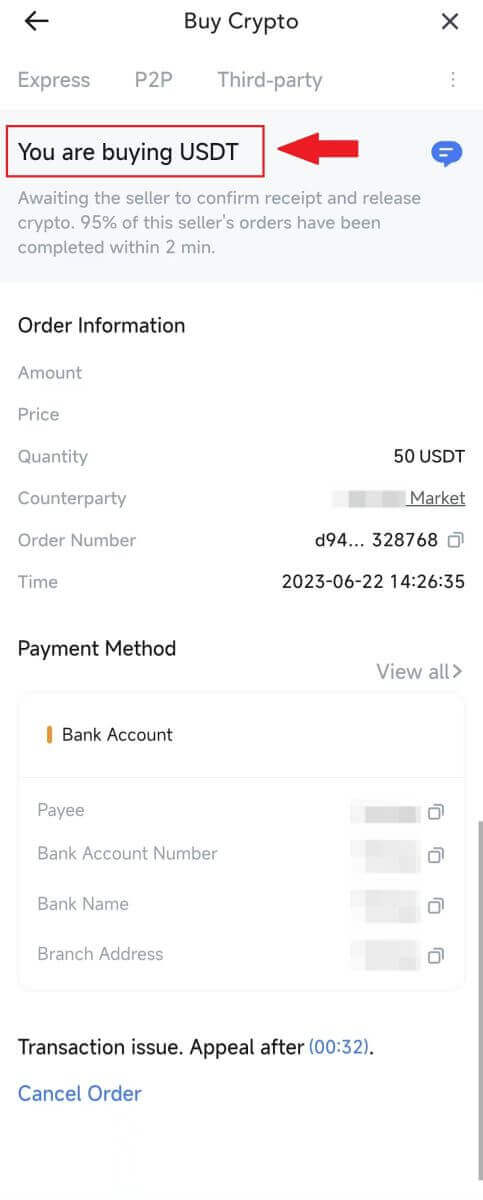
8. Tillykke! Du har gennemført købet af krypto gennem MEXC P2P.
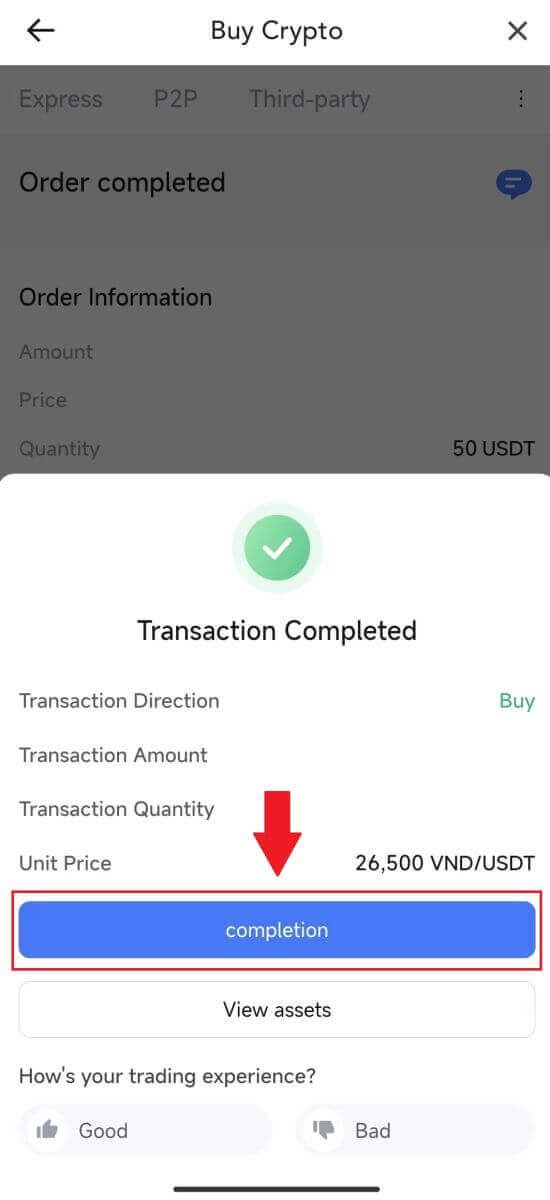
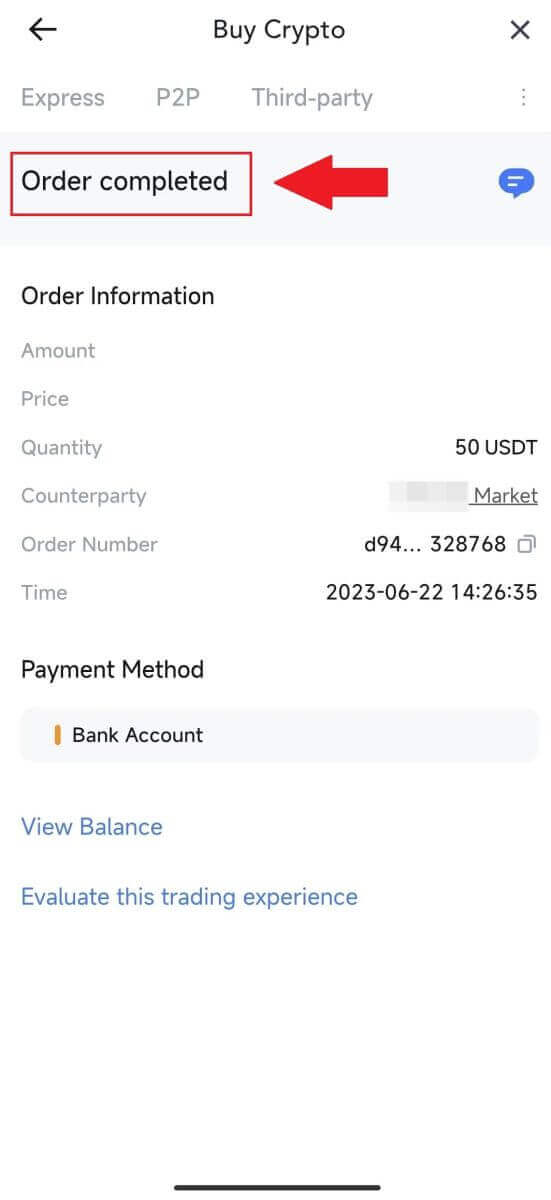
Sådan indbetaler du på MEXC
Indbetal krypto på MEXC (hjemmeside)
1. Log ind på din MEXC , klik på [Wallets] og vælg [Deposit]. 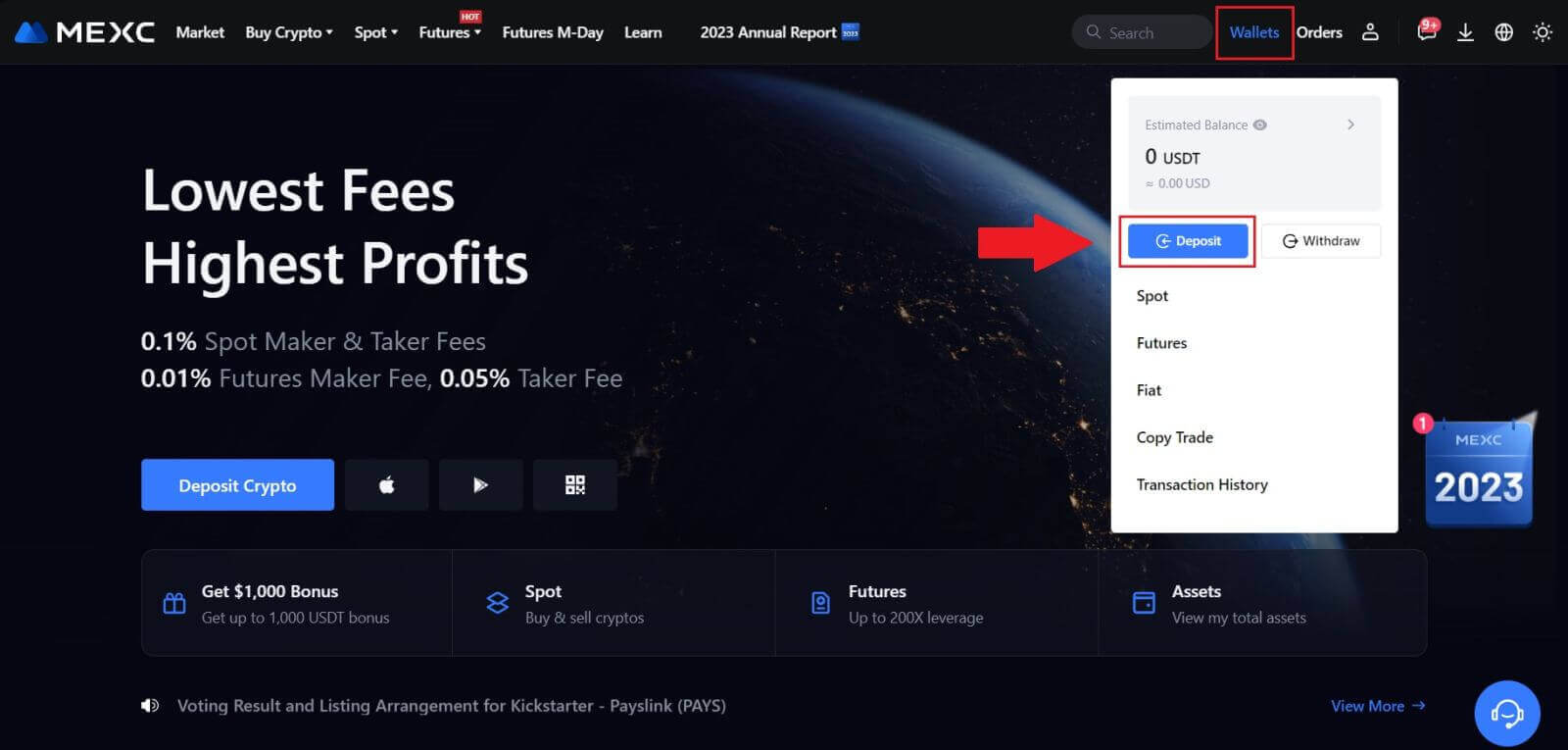
2. Vælg den kryptovaluta, du vil indbetale, og vælg dit netværk. Her bruger vi MX som eksempel.
Bemærk: Forskellige netværk har forskellige transaktionsgebyrer. Du kan vælge et netværk med lavere gebyrer for dine udbetalinger. 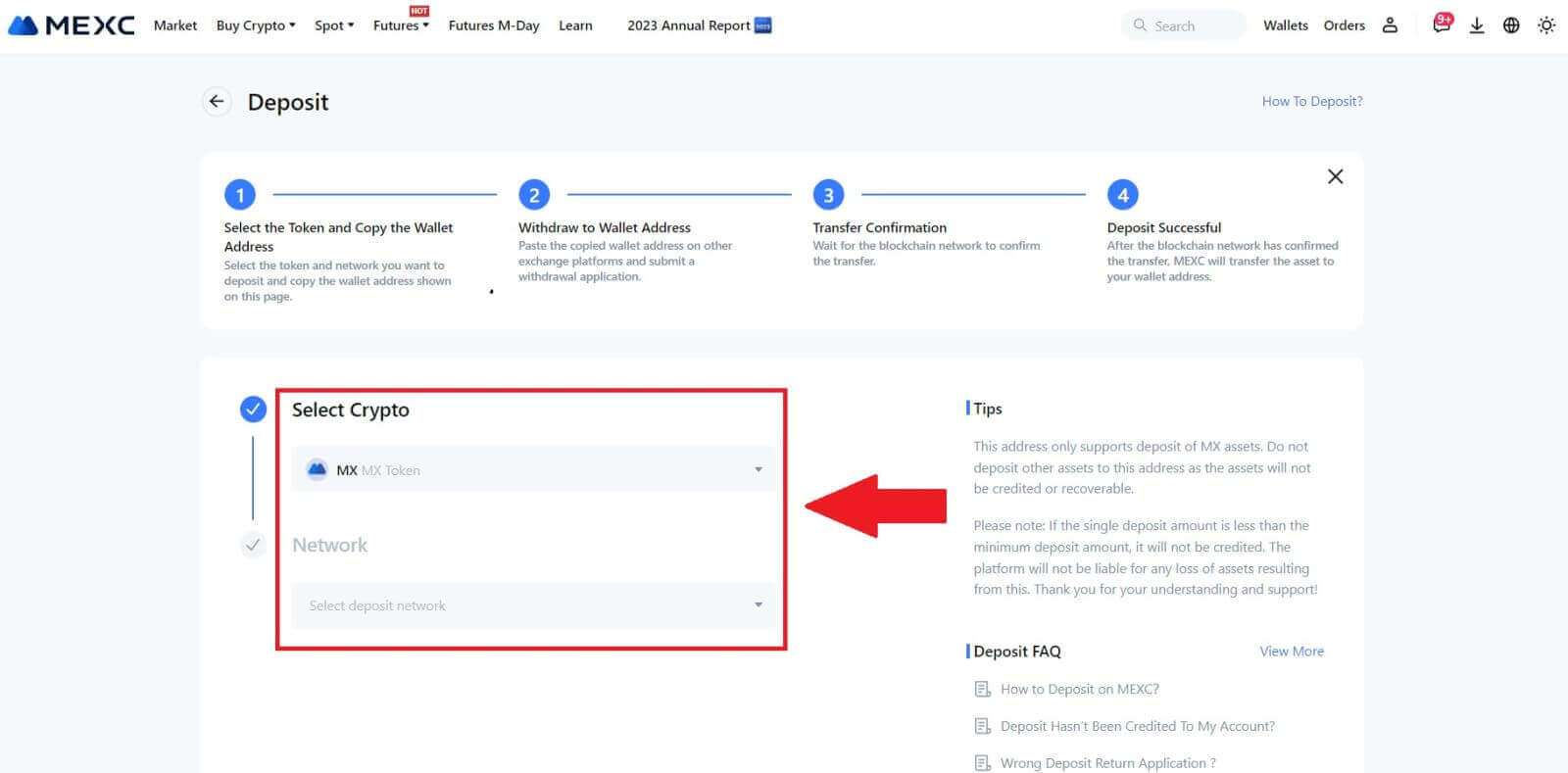
3. Klik på kopieringsknappen eller scan QR-koden for at få indbetalingsadressen. Indsæt denne adresse i tilbagetrækningsadressefeltet på udbetalingsplatformen. Følg de medfølgende instruktioner på udbetalingsplatformen for at starte udbetalingsanmodningen.
For visse netværk som EOS, husk at inkludere et notat sammen med adressen, når du foretager indbetalinger. Uden notatet bliver din adresse muligvis ikke fundet. 4. Lad os bruge MetaMask wallet som et eksempel til at demonstrere, hvordan man trækker MX Token til MEXC-platformen.
Vælg [Send] i din MetaMask-pung. 5. Kopiér og indsæt indbetalingsadressen i udbetalingsadressefeltet i MetaMask. Sørg for at vælge det samme netværk som din indbetalingsadresse.
6. Indtast det beløb, du ønsker at hæve, og klik derefter på [Næste]. 7. Gennemgå udbetalingsbeløbet for MX-token, bekræft det aktuelle netværkstransaktionsgebyr, bekræft, at alle oplysninger er nøjagtige, og klik derefter på [Bekræft] for at afslutte udbetalingen til MEXC-platformen. Dine midler vil blive indsat på din MEXC-konto inden længe. 8. Efter du har anmodet om en udbetaling, skal tokenindbetalingen bekræftes fra blockchain. Når det er bekræftet, vil indbetalingen blive tilføjet til din spotkonto.
Tjek din [Spot]-konto for at se det krediterede beløb. Du kan finde seneste indskud nederst på indbetalingssiden eller se alle tidligere indskud under [Historie].
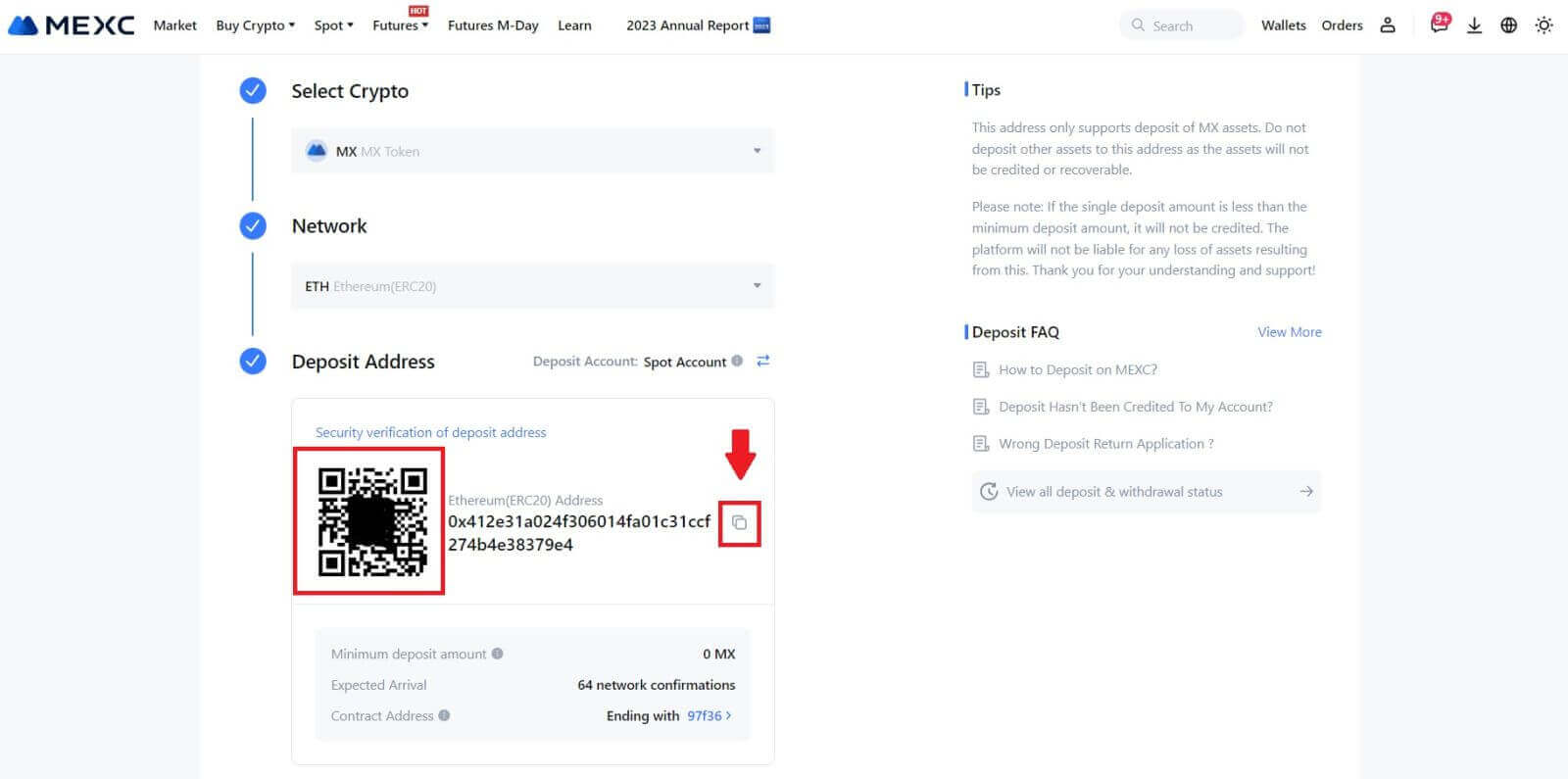

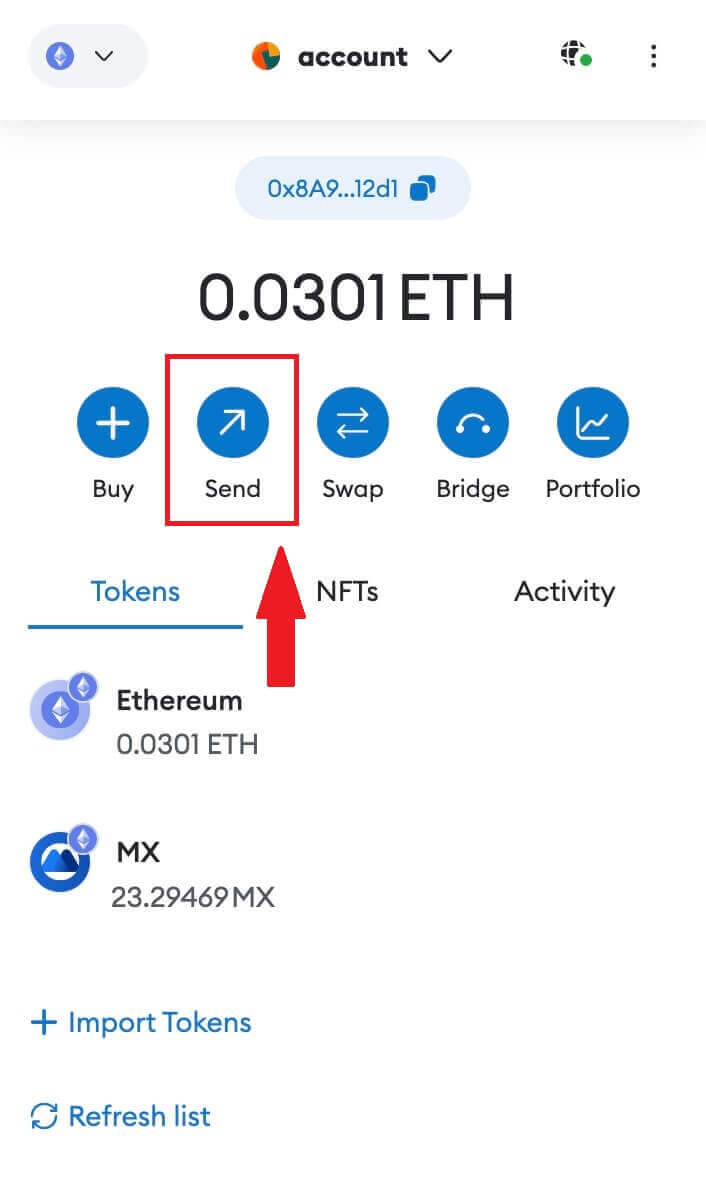
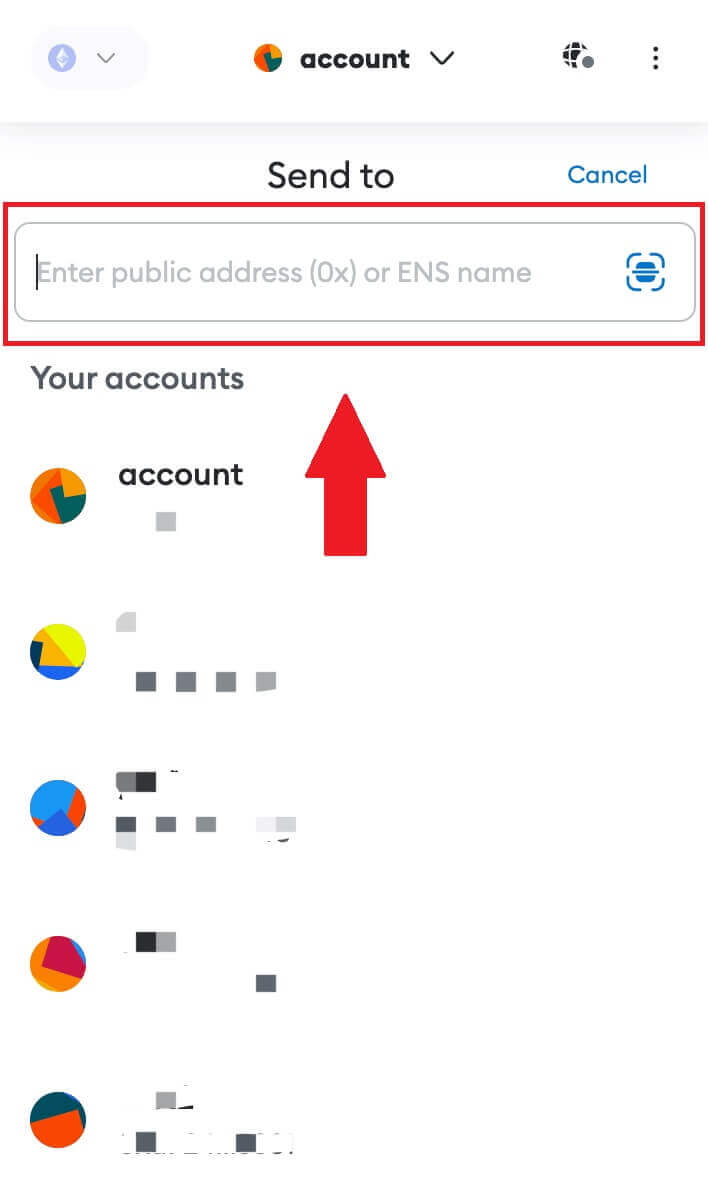
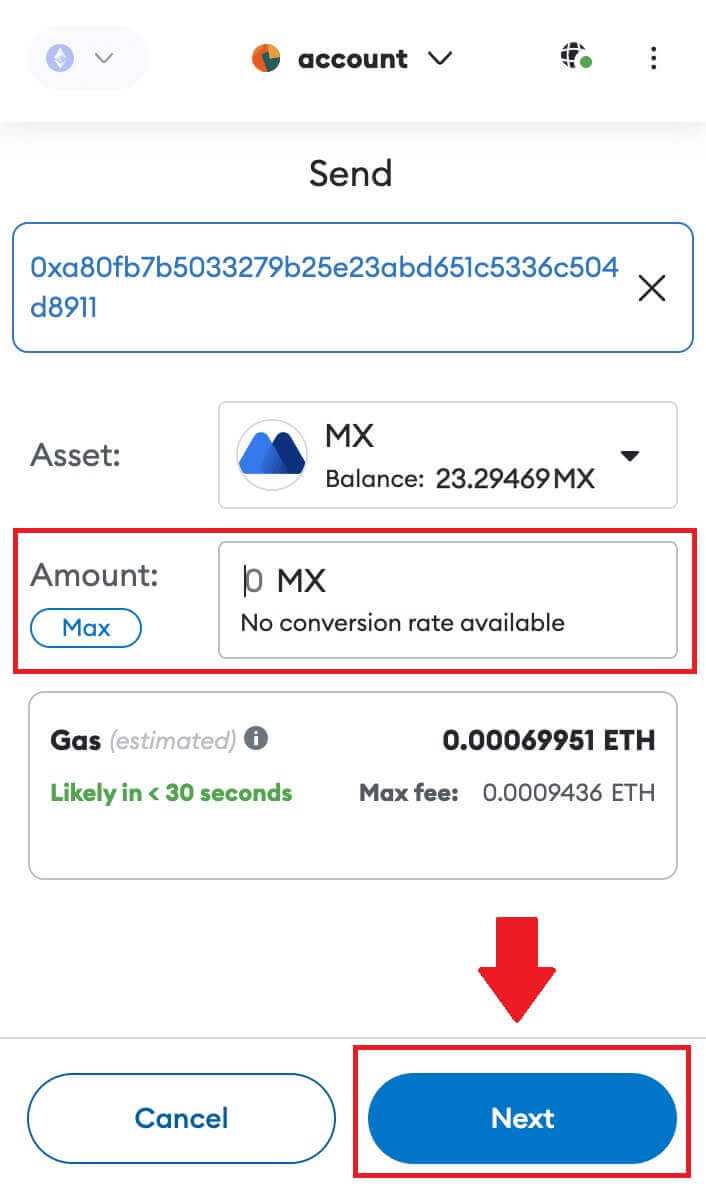
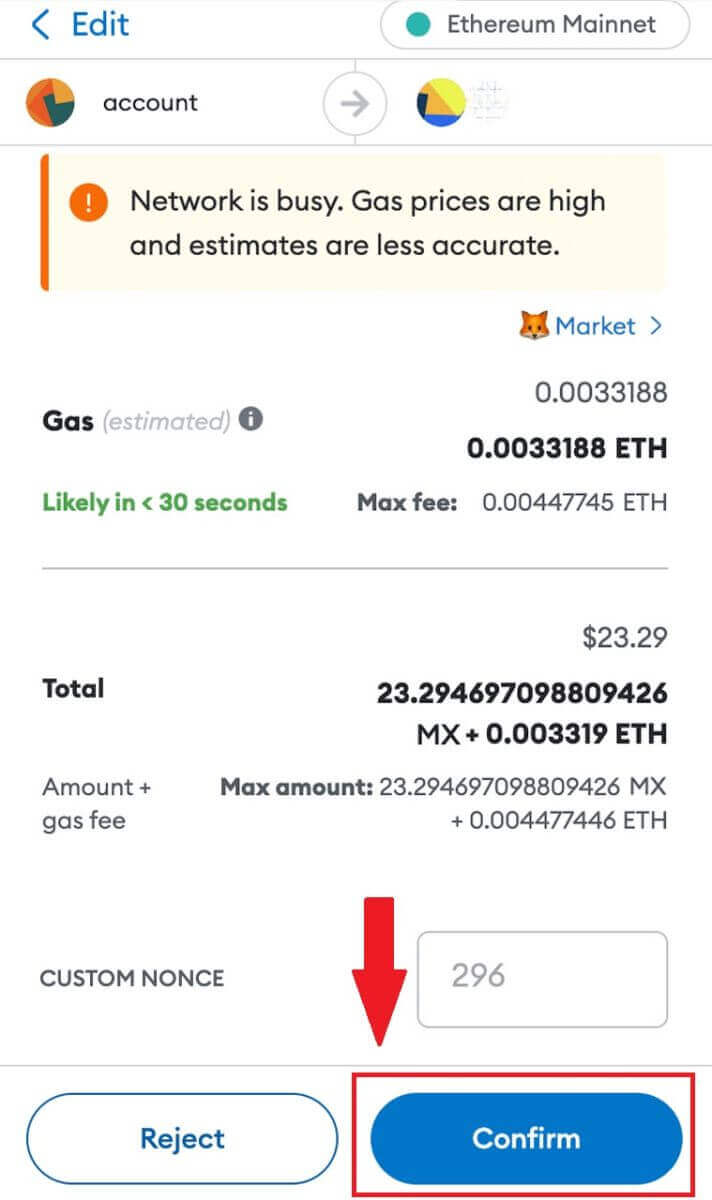
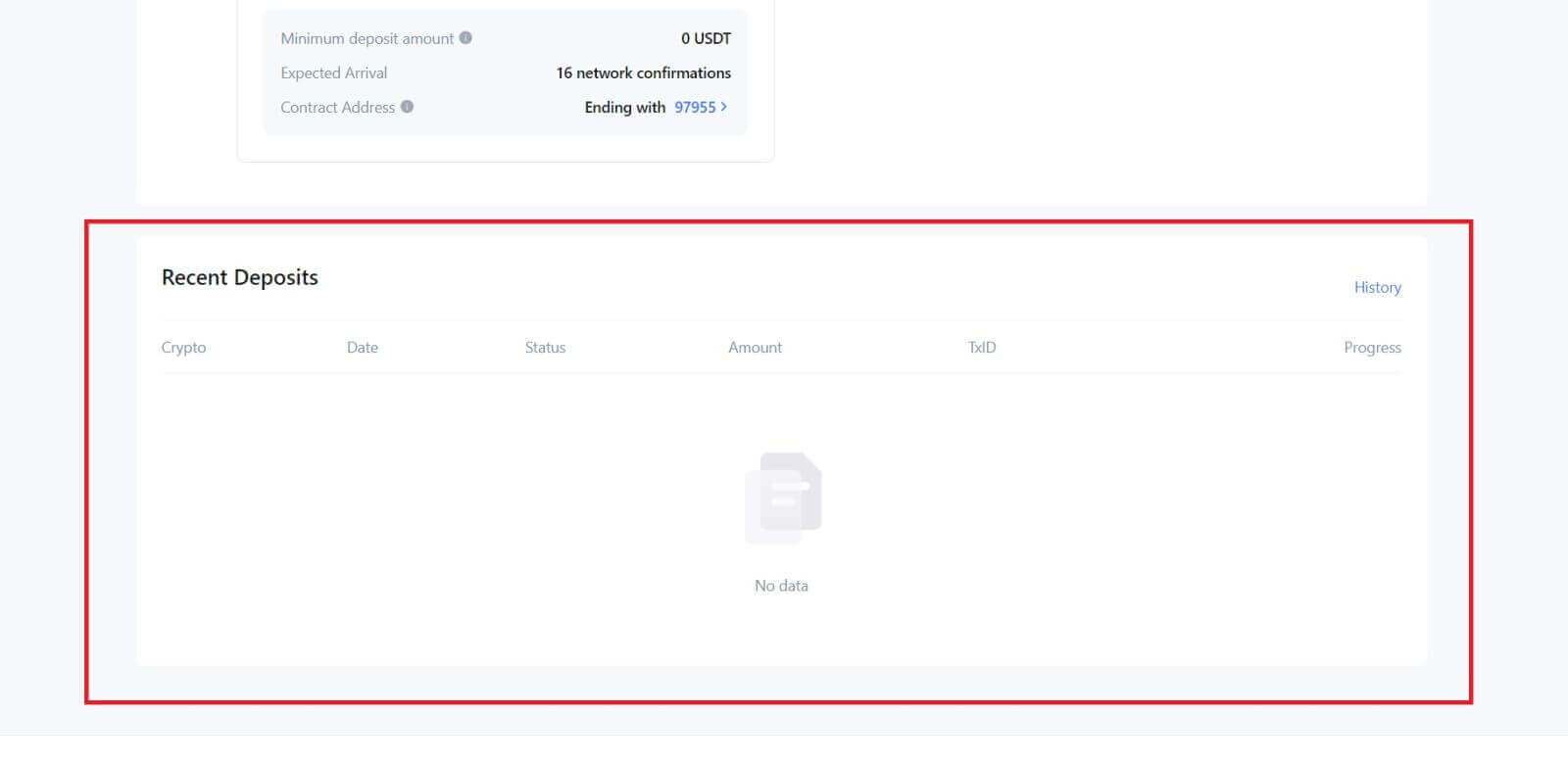
Indbetal krypto på MEXC (App)
1. Åbn din MEXC-app, tryk på [Wallets] på den første side.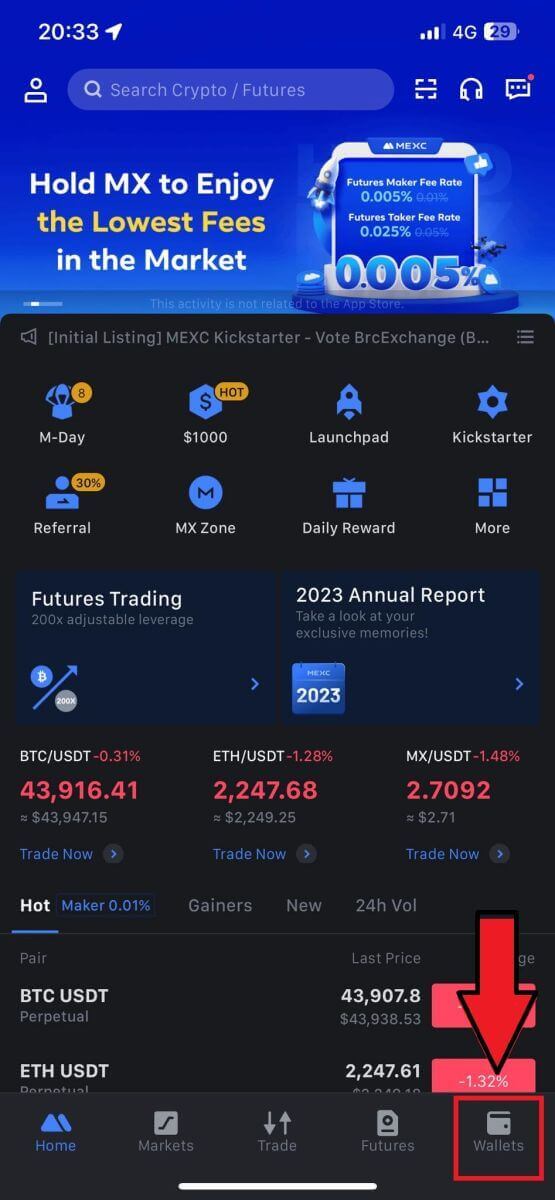
2. Tryk på [Indbetaling] for at fortsætte.
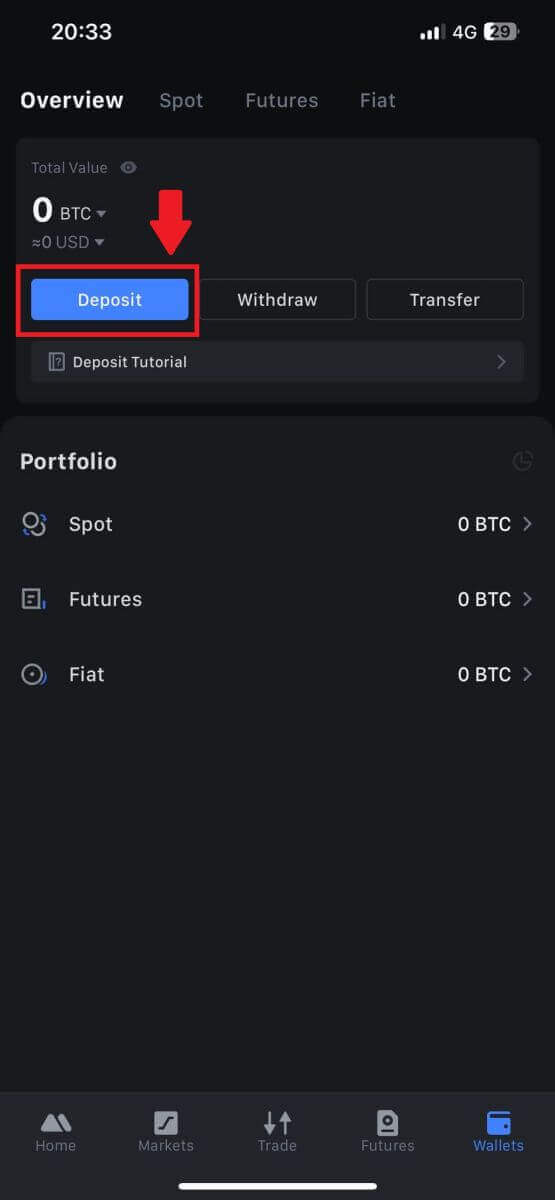
3. Når du er ført til næste side, skal du vælge den krypto, du vil indsætte. Du kan gøre det ved at trykke på en kryptosøgning. Her bruger vi MX som eksempel.
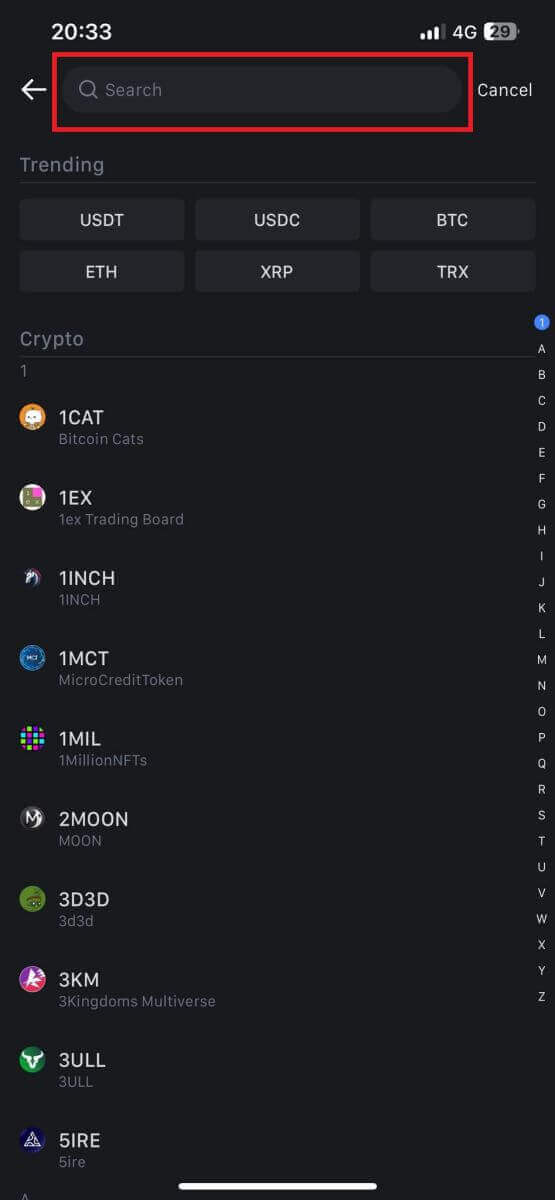
4. På indbetalingssiden skal du vælge netværket.
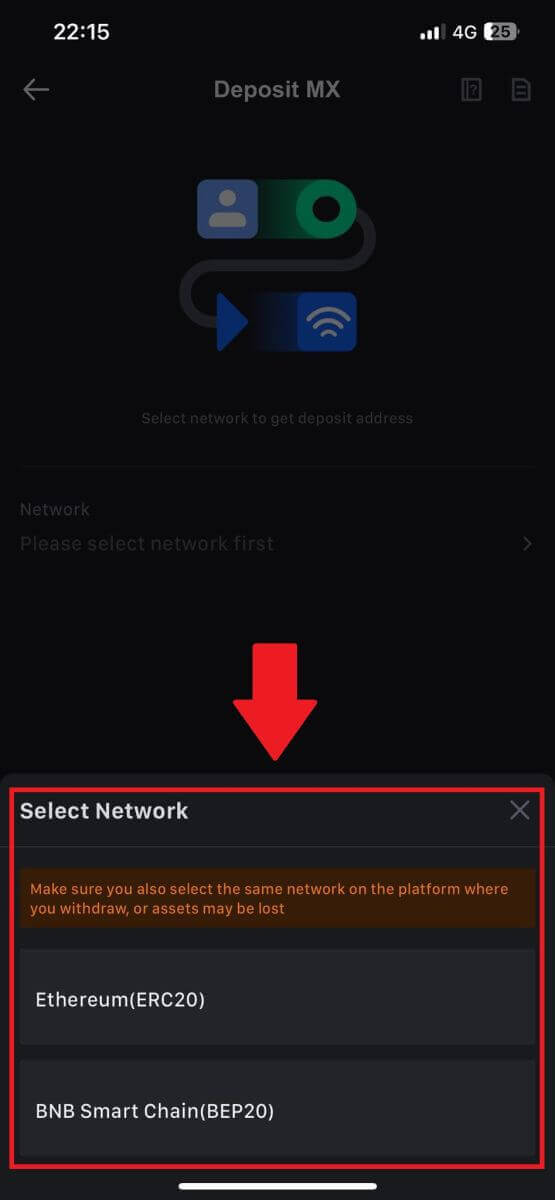
5. Når du har valgt et netværk, vil indbetalingsadressen og QR-koden blive vist.
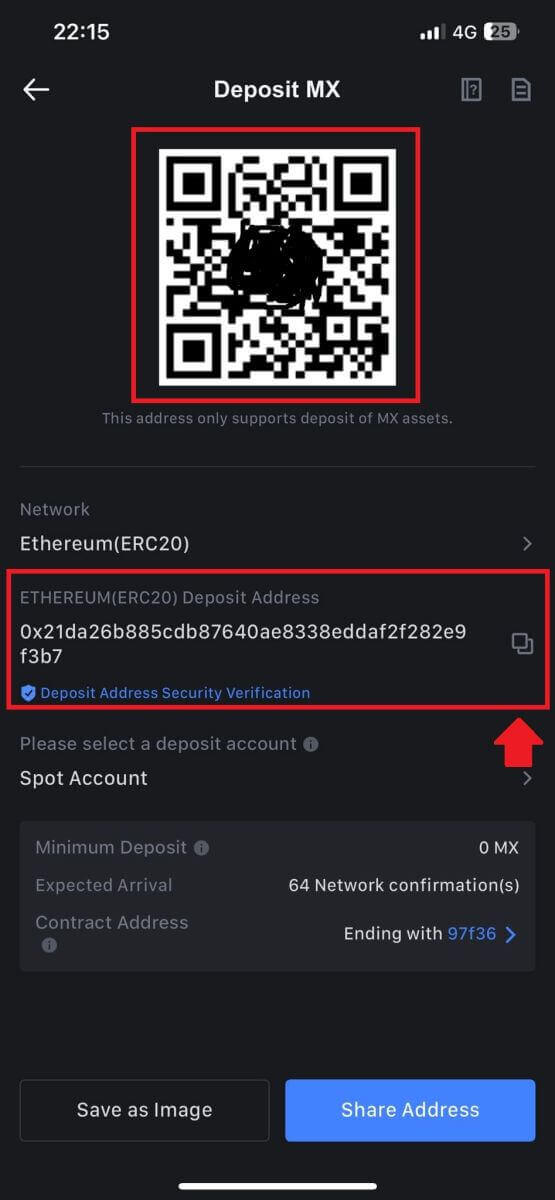
For visse netværk som EOS, husk at inkludere et notat sammen med adressen, når du foretager indbetalinger. Uden notatet bliver din adresse muligvis ikke fundet.
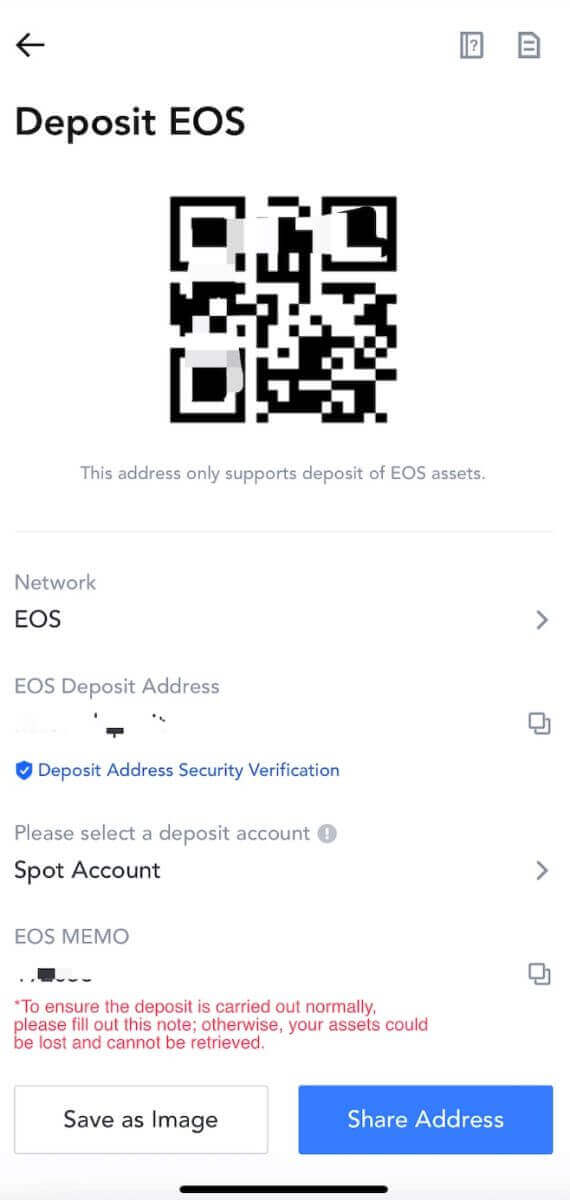
6. Lad os bruge MetaMask wallet som et eksempel til at demonstrere, hvordan man trækker MX Token til MEXC platformen.
Kopiér og indsæt indbetalingsadressen i udbetalingsadressefeltet i MetaMask. Sørg for at vælge det samme netværk som din indbetalingsadresse. Tryk på [Næste] for at fortsætte.
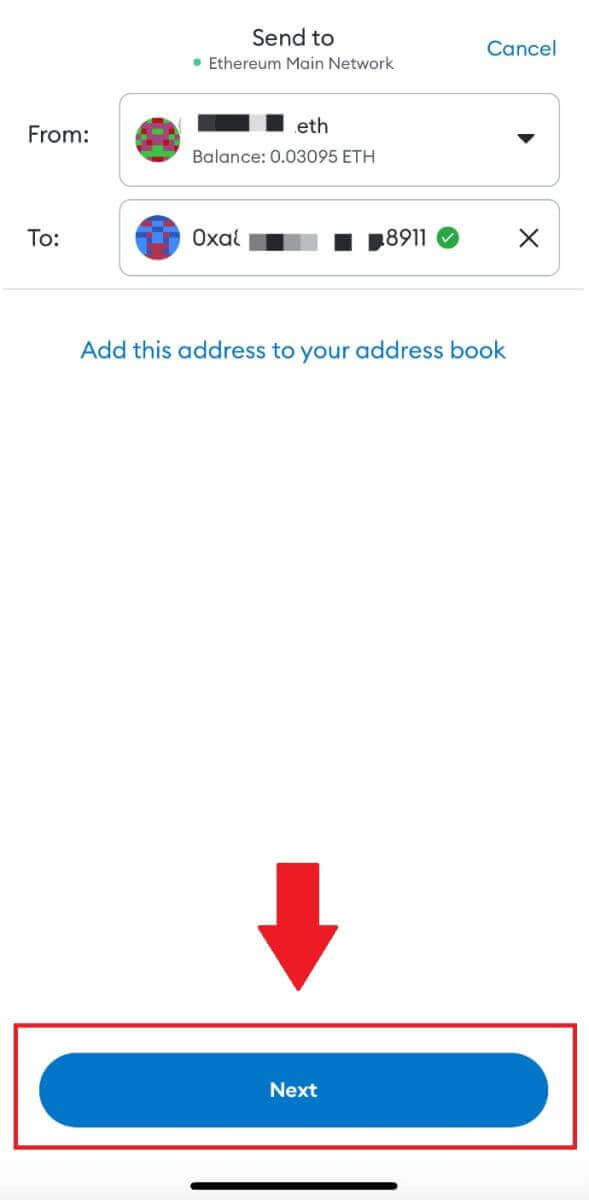
7. Indtast det beløb, du ønsker at hæve, og klik derefter på [Næste].
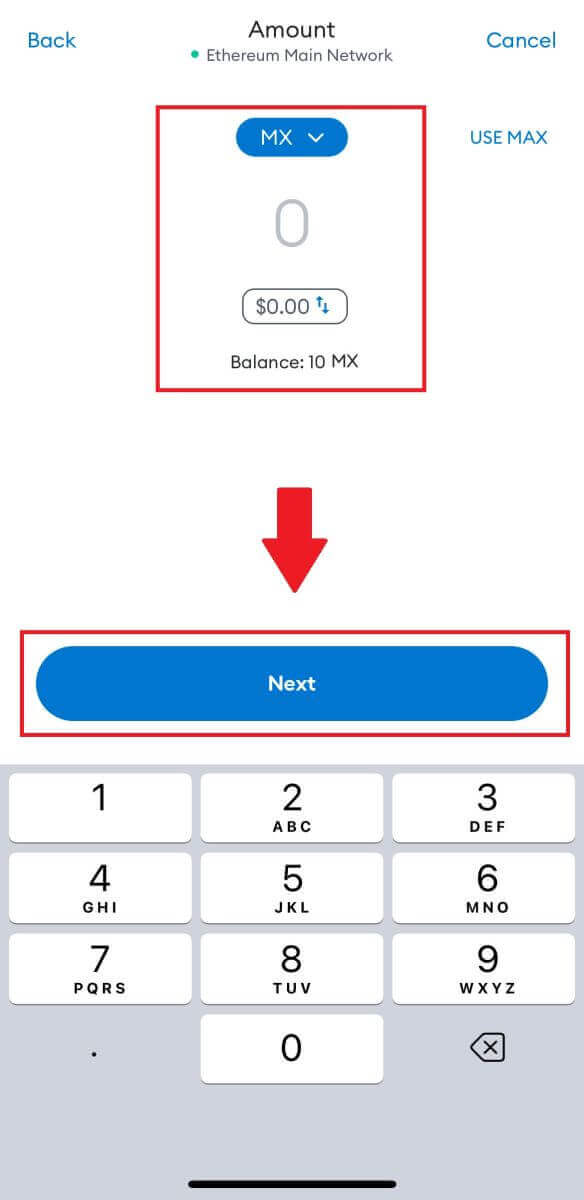
7. Gennemgå tilbagetrækningsbeløbet for MX-token, bekræft det aktuelle netværkstransaktionsgebyr, bekræft, at alle oplysninger er korrekte, og klik derefter på [Send] for at afslutte udbetalingen til MEXC-platformen. Dine midler vil blive indsat på din MEXC-konto inden længe.
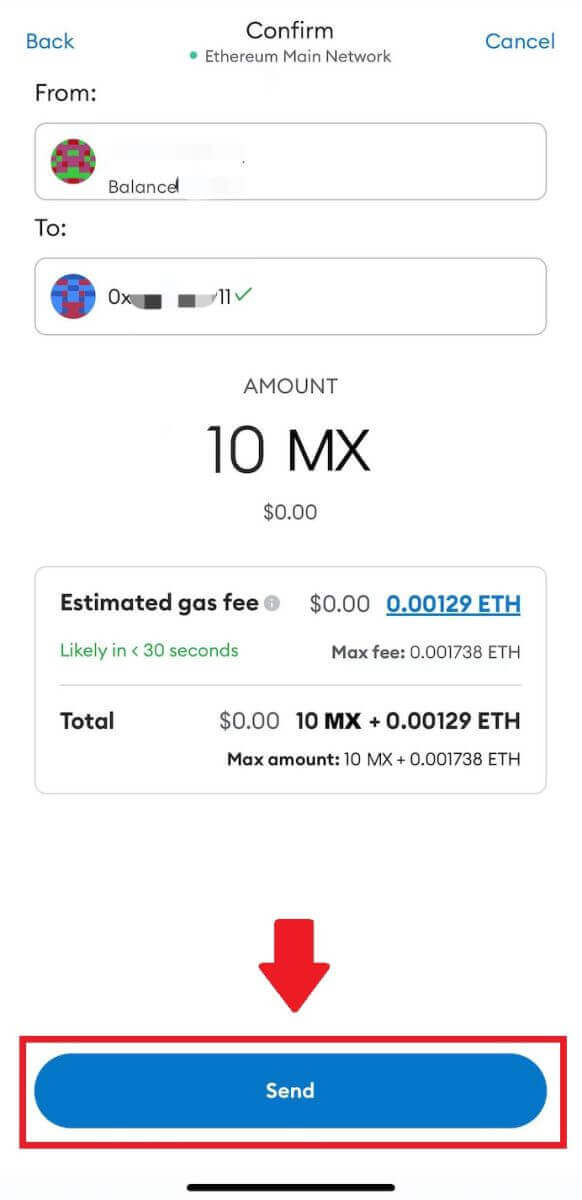
Ofte stillede spørgsmål (FAQ)
Hvad er et tag eller meme, og hvorfor skal jeg indtaste det, når jeg deponerer krypto?
Et tag eller et notat er en unik identifikator, der tildeles hver konto for at identificere et indskud og kreditere den relevante konto. Når du deponerer visse kryptotyper, såsom BNB, XEM, XLM, XRP, KAVA, ATOM, BAND, EOS osv., skal du indtaste det respektive tag eller notat for at blive krediteret.Hvordan tjekker jeg min transaktionshistorik?
1. Log ind på din MEXC-konto, klik på [Wallets], og vælg [Transaktionshistorik] .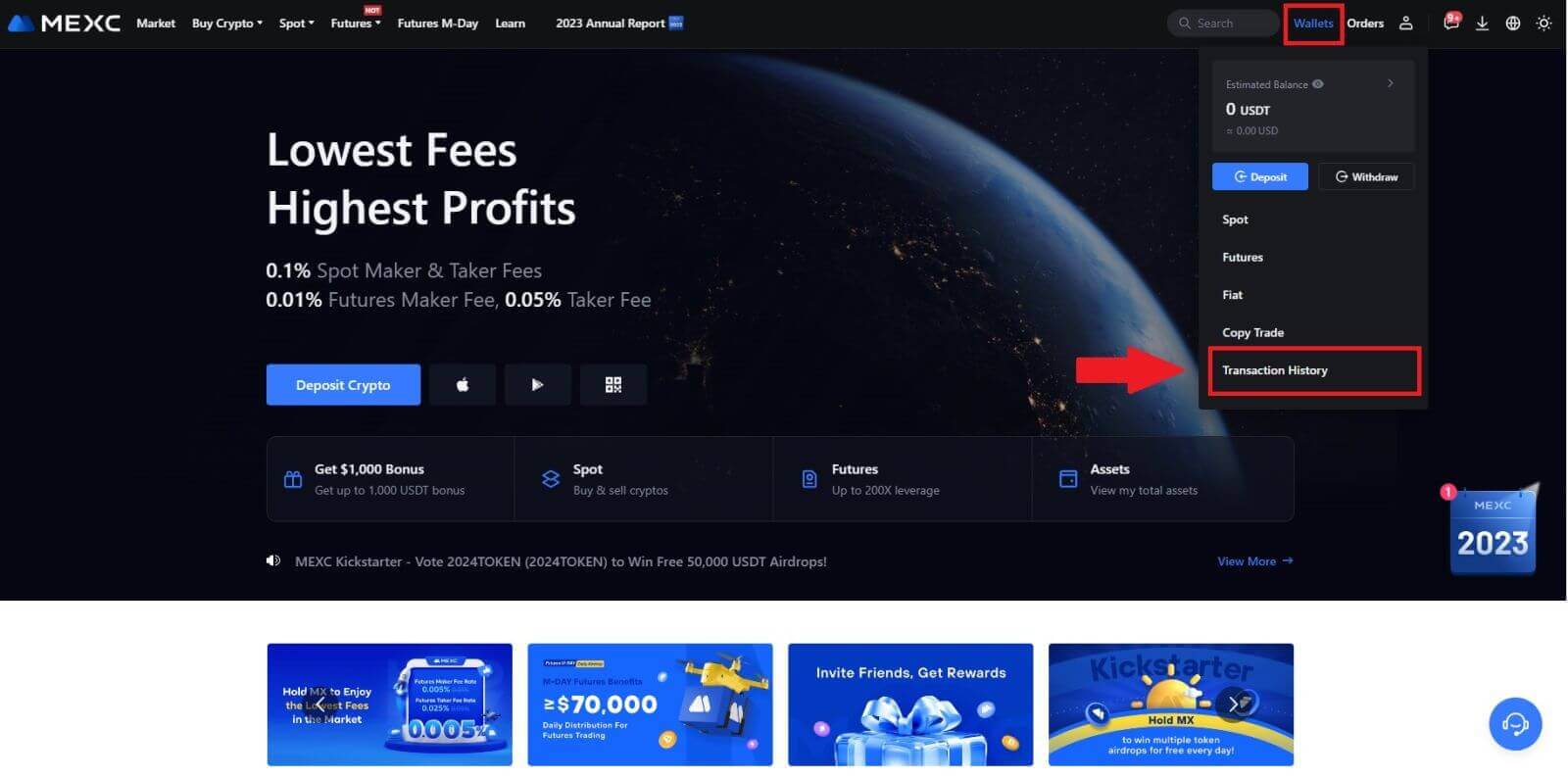
2. Du kan tjekke status for din indbetaling eller udbetaling herfra.
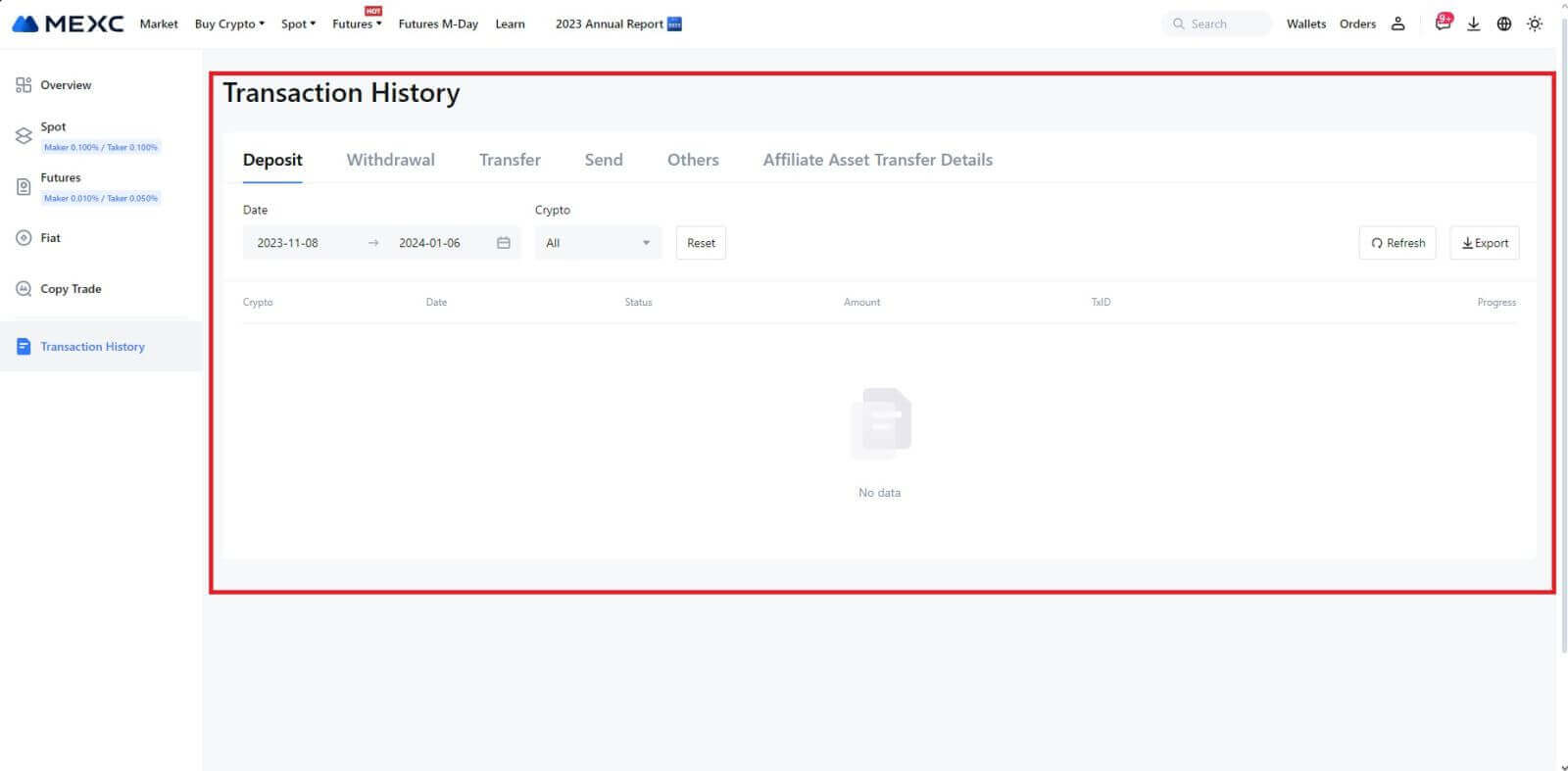
Årsager til ukrediterede indskud
1. Utilstrækkeligt antal blokeringsbekræftelser til en normal indbetaling
Under normale omstændigheder kræver hver krypto et vist antal blokeringsbekræftelser, før overførselsbeløbet kan indsættes på din MEXC-konto. For at kontrollere det nødvendige antal blokeringsbekræftelser skal du gå til indbetalingssiden for den tilsvarende krypto.
Sørg for, at den kryptovaluta, du har til hensigt at indbetale på MEXC-platformen, matcher de understøttede kryptovalutaer. Bekræft det fulde navn på kryptoen eller dens kontraktadresse for at forhindre uoverensstemmelser. Hvis der opdages uoverensstemmelser, vil indbetalingen muligvis ikke blive krediteret din konto. I sådanne tilfælde skal du indsende en ansøgning om inddrivelse af forkert indskud for at få hjælp fra det tekniske team til at behandle returneringen.
3. Indbetaling via en ikke-understøttet smart kontraktmetodePå nuværende tidspunkt kan nogle kryptovalutaer ikke deponeres på MEXC-platformen ved hjælp af smart kontraktmetoden. Indbetalinger foretaget gennem smarte kontrakter afspejles ikke på din MEXC-konto. Da visse smarte kontraktoverførsler kræver manuel behandling, bedes du straks kontakte online kundeservice for at indsende din anmodning om assistance.
4. Indbetaling til en forkert kryptoadresse eller valg af forkert indbetalingsnetværk
Sørg for, at du har indtastet indbetalingsadressen nøjagtigt og valgt det korrekte indbetalingsnetværk, før indbetalingen påbegyndes. Hvis dette ikke gøres, kan det medføre, at aktiverne ikke krediteres. I et sådant scenarie bedes du venligst indsende en [Forkert Deposit Recovery Application] til det tekniske team for at lette returbehandlingen.
Sådan handler du krypto på MEXC
Sådan handler du spot på MEXC (web)
Trin 1: Log ind på din MEXC- konto, og vælg [Spot].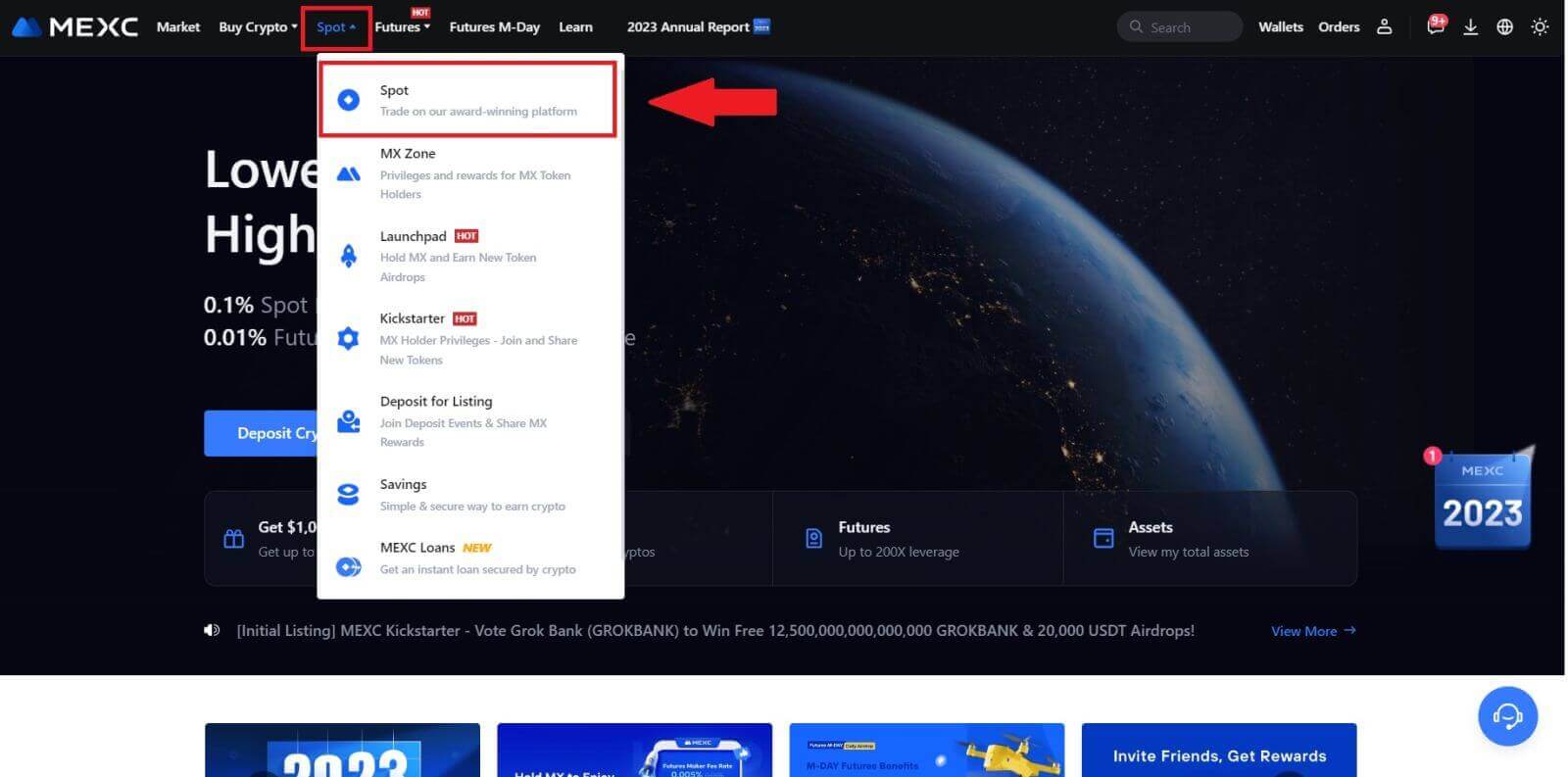
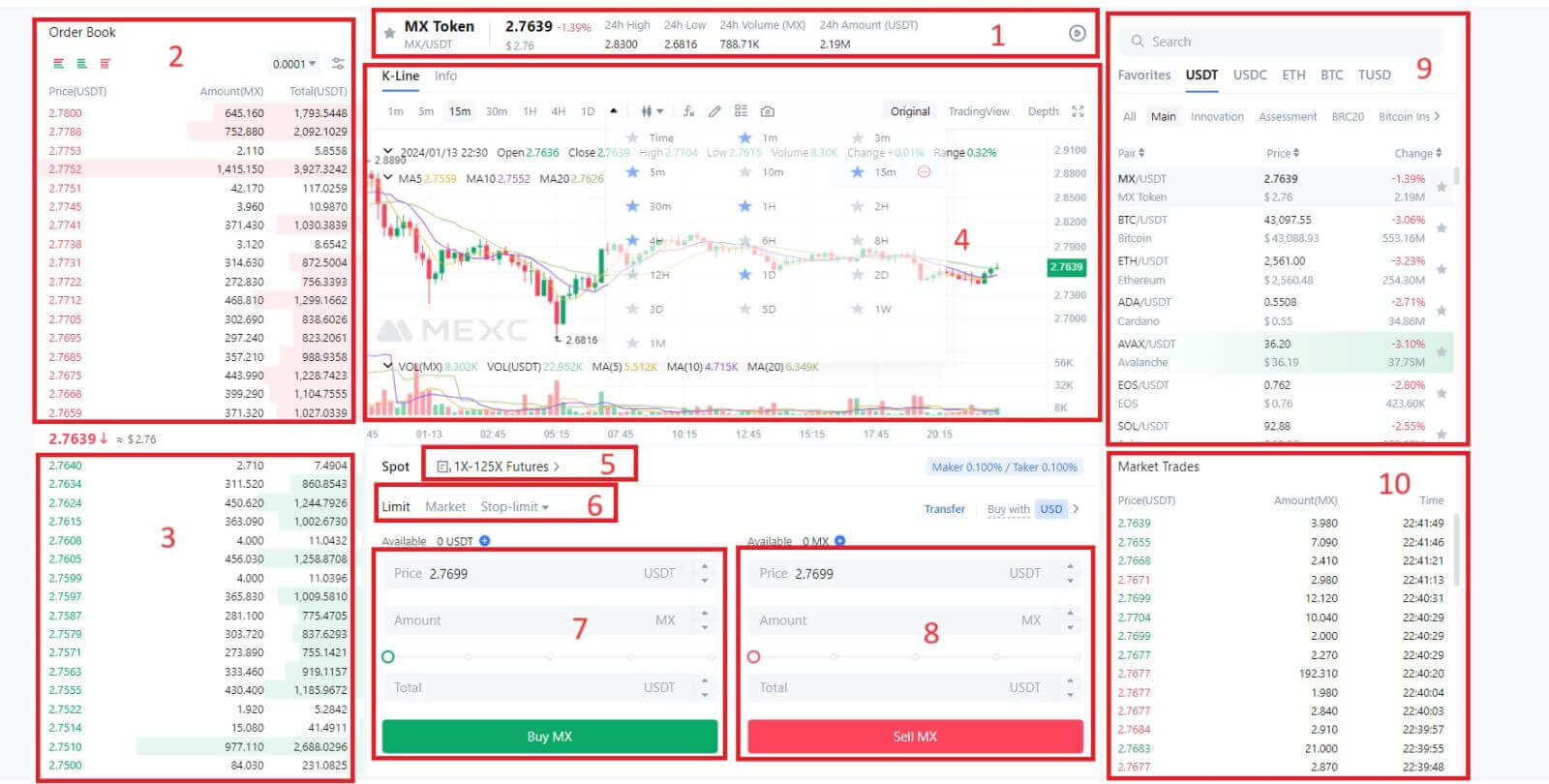
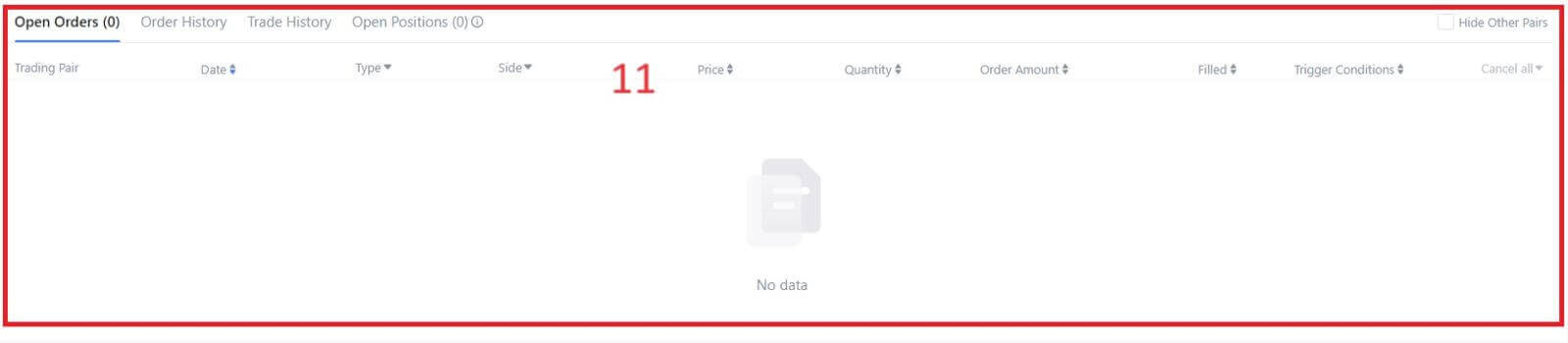
- Markedspris Handelsvolumen af handelspar på 24 timer.
- Spørger (Sælg ordrer) bog.
- Bud (købsordrer) bog.
- Lysestagediagram og tekniske indikatorer.
- Handelstype: Spot / Margin / Futures / OTC.
- Ordretype: Limit / Market / Stop-limit.
- Køb kryptovaluta.
- Sælg kryptovaluta.
- Markeds- og handelspar.
- Markeds seneste gennemførte transaktion.
- Din Limit Order / Stop-limit Order / Order History.
Trin 3: Overfør penge til Spot-konto
For at starte spothandel er det vigtigt at have kryptovaluta på din spotkonto. Du kan erhverve kryptovaluta gennem forskellige metoder.
En mulighed er at købe kryptovaluta gennem P2P-markedet. Klik på "Køb krypto" i den øverste menulinje for at få adgang til OTC-handelsgrænsefladen og overføre penge fra din fiat-konto til din spot-konto.
Alternativt kan du indbetale kryptovaluta direkte på din spotkonto.
Trin 4: Køb Crypto
Standardordretypen er en grænseordre , som giver dig mulighed for at angive en bestemt pris for køb eller salg af krypto. Men hvis du ønsker at udføre din handel omgående til den aktuelle markedspris, kan du skifte til en [Marked] Ordre. Dette giver dig mulighed for at handle med det samme til den gældende markedskurs.
For eksempel, hvis den aktuelle markedspris på BTC/USDT er $61.000, men du ønsker at købe 0,1 BTC til en bestemt pris, f.eks. $60.000, kan du placere en [Limit] -ordre.
Når markedsprisen når dit angivne beløb på $60.000, vil din ordre blive eksekveret, og du vil finde 0,1 BTC (ekskl. kommission) krediteret din spotkonto.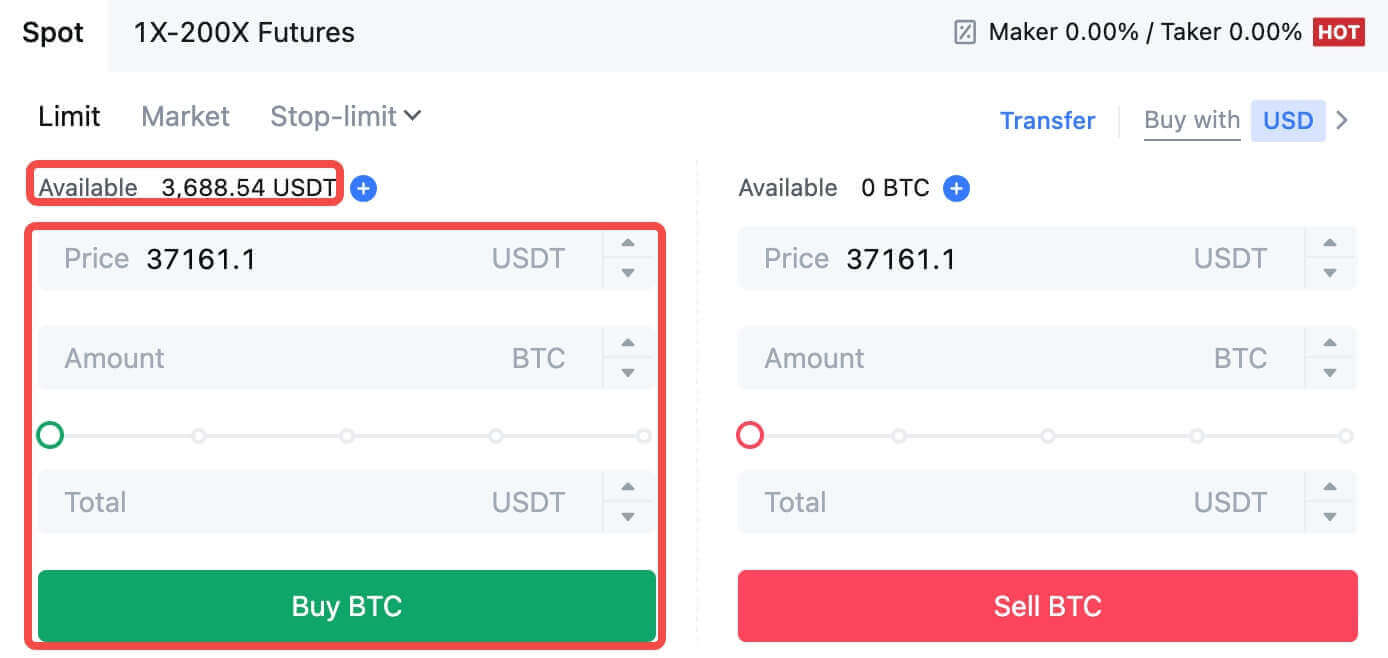
For straks at sælge din BTC, overvej at skifte til en [Marked] -ordre. Indtast salgsmængden som 0,1 for at fuldføre transaktionen med det samme.
For eksempel, hvis den aktuelle markedspris på BTC er $63.000 USDT, vil udførelse af en [Marked] -ordre resultere i, at 6.300 USDT (ekskl. kommission) krediteres din Spot-konto med det samme.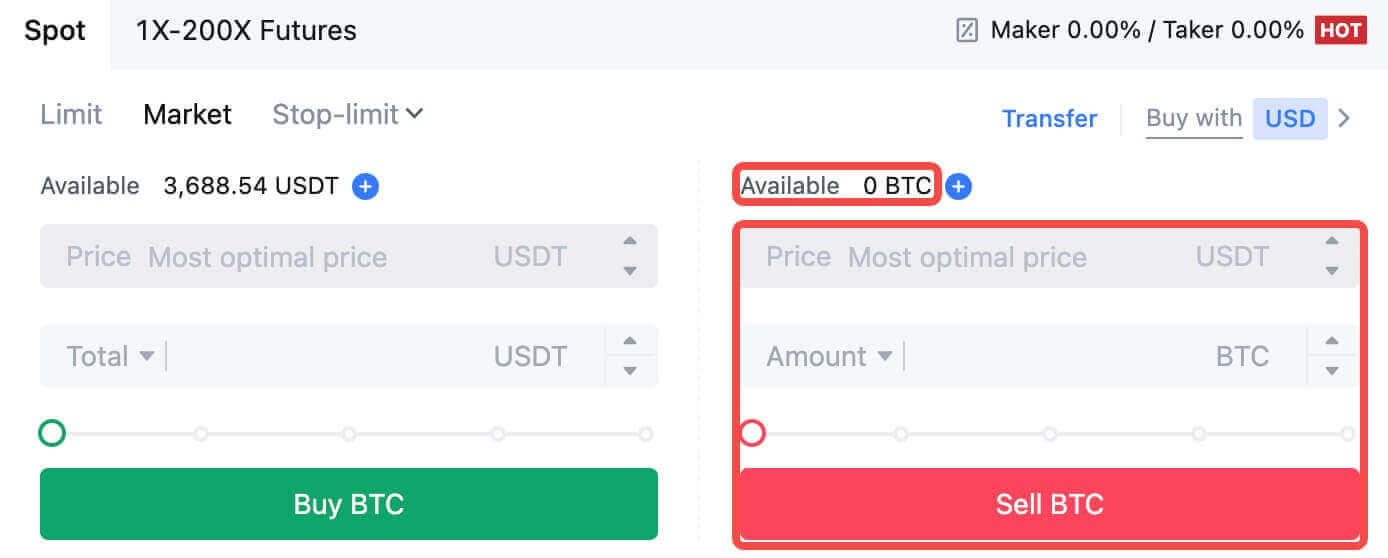
Sådan handler du spot på MEXC (app)
Sådan begynder du at handle Spot på MEXCs App:1. På din MEXC App skal du trykke på [Handel] i bunden for at gå til spothandelsgrænsefladen.
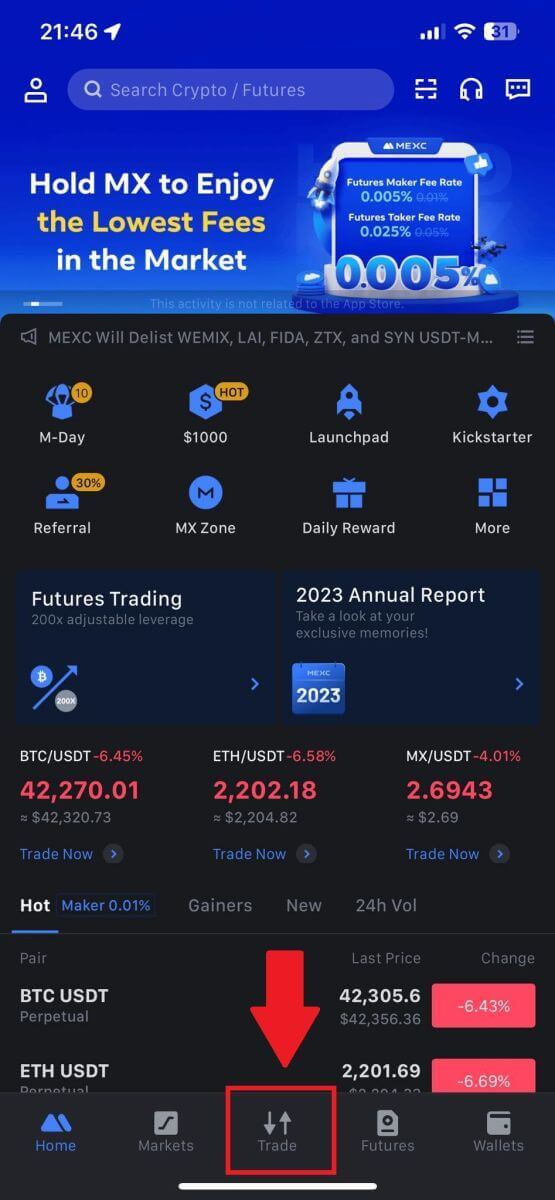
2. Her er handelssidens grænseflade.
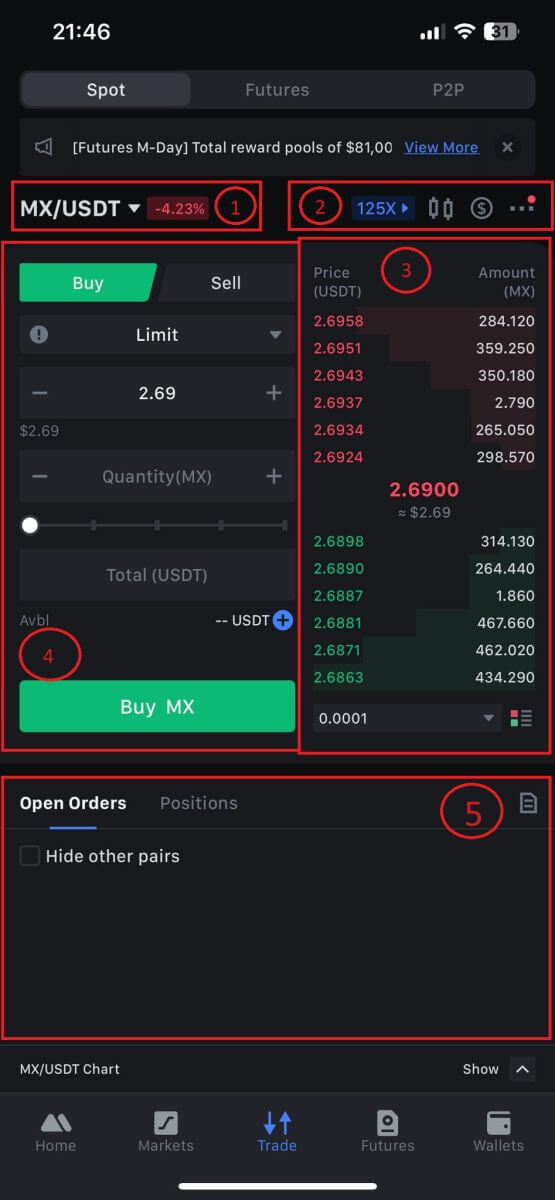
1. Markeds- og handelspar.
2. Realtidsmarkedslysstagediagram, understøttede handelspar af kryptovalutaen, "Køb krypto" sektionen.
3. Sælg/køb ordrebog.
4. Køb/Sælg Cryptocurrency.
5. Åbne ordrer.
3. Som et eksempel vil vi lave en "Limit order" handel for at købe MX.
Indtast ordreafgivelsessektionen i handelsgrænsefladen, se prisen i køb/salgsordreafsnittet, og indtast den relevante MX-købspris og mængden eller handelsbeløbet.
Klik på [Køb MX] for at fuldføre ordren. (Samme for salgsordre)
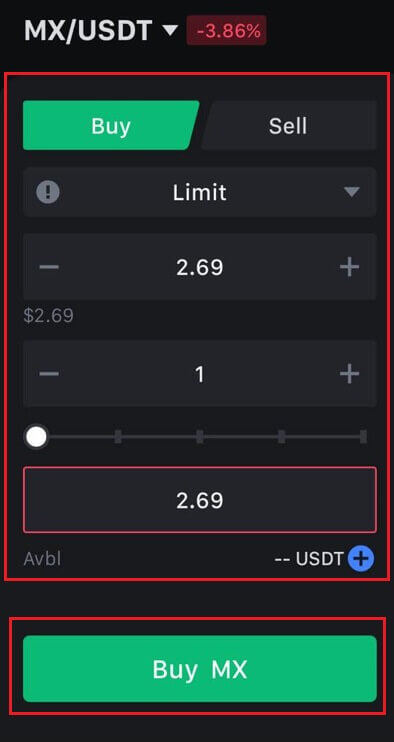
Sådan køber du Bitcoin på under ét minut på MEXC
Køb af Bitcoin på MEXC-webstedet
1. Log ind på din MEXC , klik og vælg [Spot].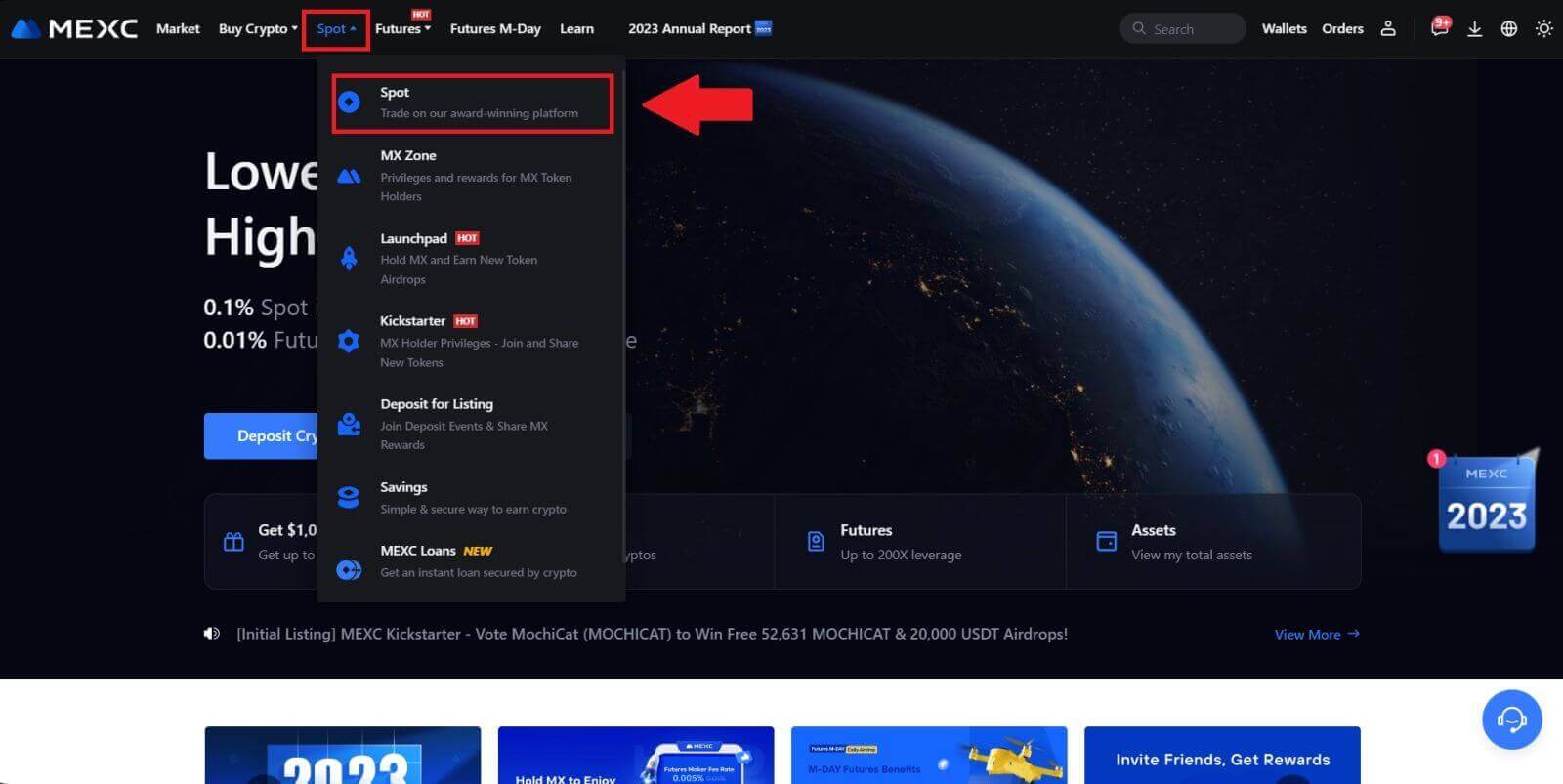
2. Vælg dit handelspar i handelszonen. MEXC tilbyder i øjeblikket støtte til populære handelspar som BTC/USDT, BTC/USDC, BTC/TUSD og mere.
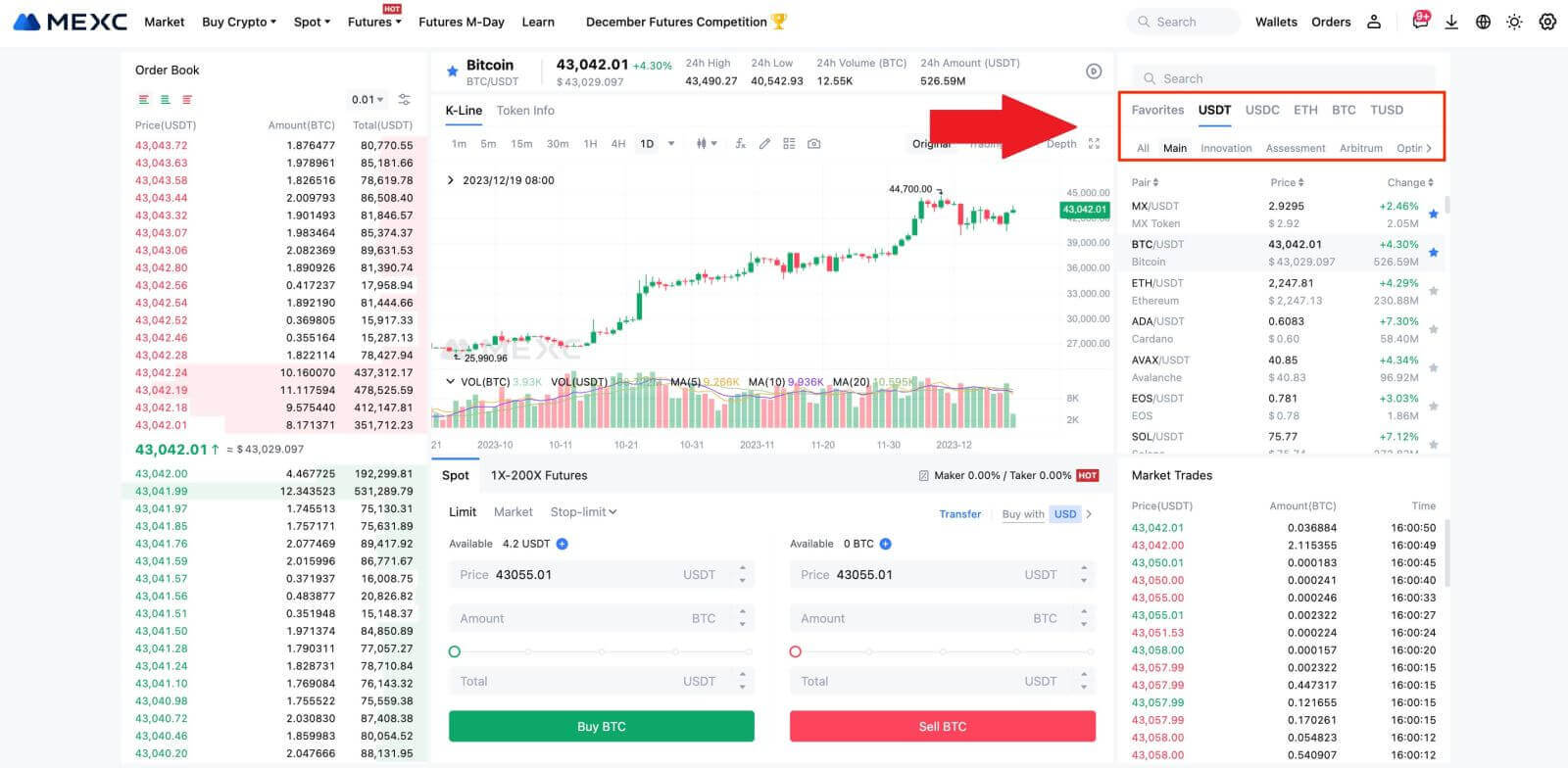
3. Overvej at foretage et køb med BTC/USDT handelsparret. Du har tre ordretyper at vælge imellem: Limit , Market , Stop-limit , hver med særskilte egenskaber.
- Begræns pris køb:
Angiv din ønskede købspris og mængde, og klik derefter på [Køb BTC] . Husk, at minimumsordrebeløbet er 5 USDT. Hvis din fastsatte købspris afviger væsentligt fra markedsprisen, vil ordren muligvis ikke blive udfyldt med det samme og vil være synlig i afsnittet "Åbne ordrer" nedenfor.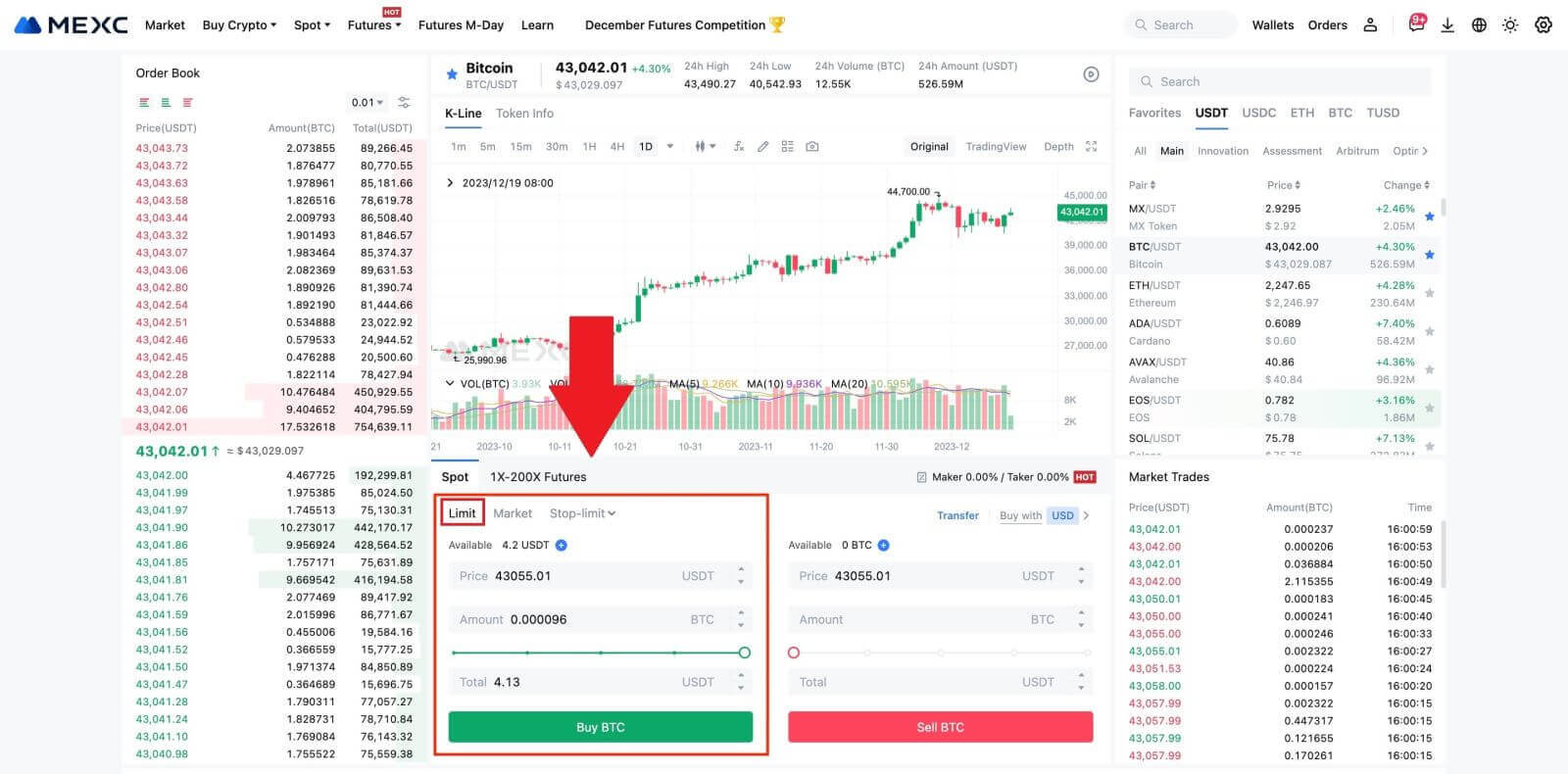
- Markedspris køb:
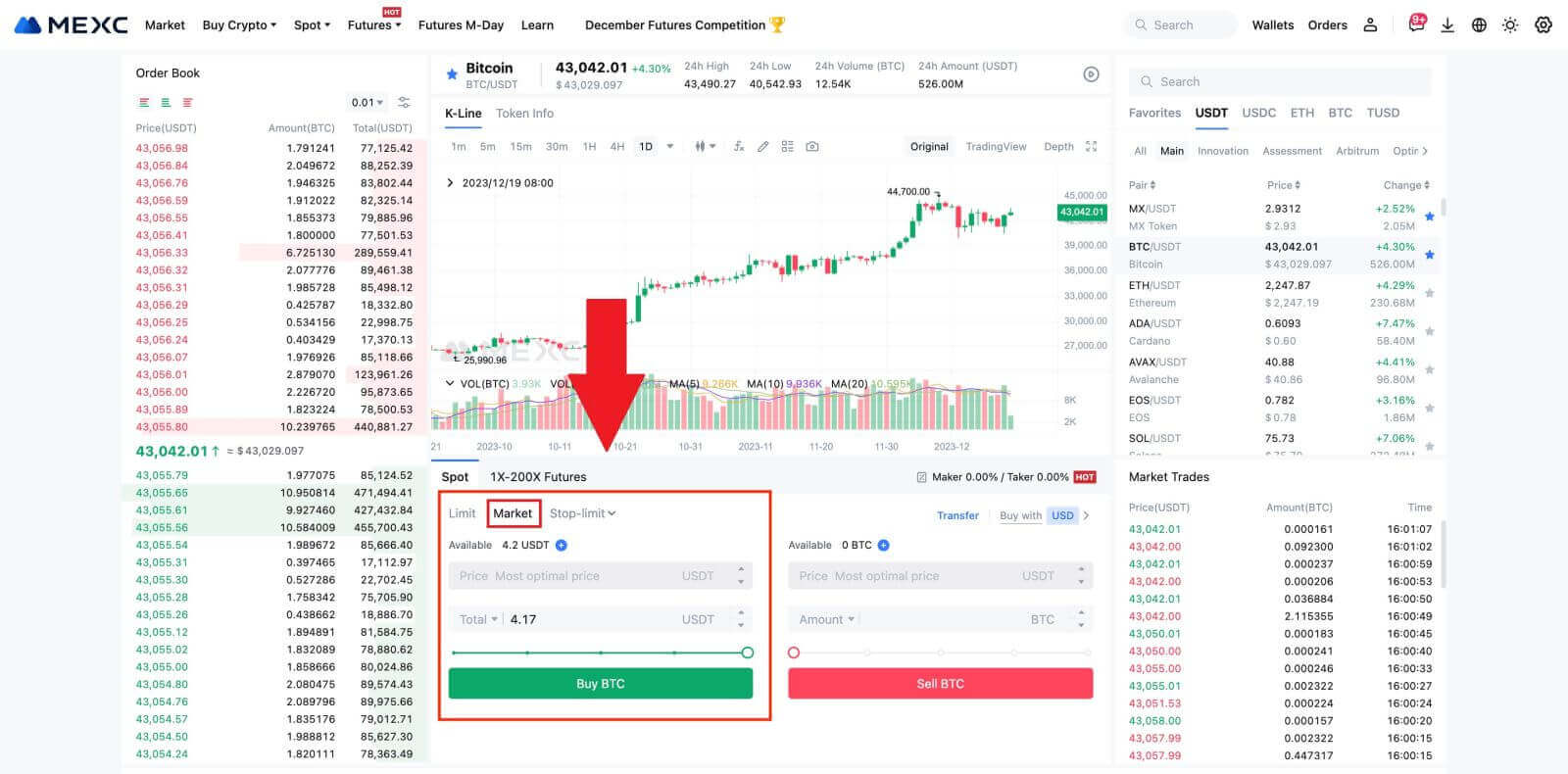
- Stop-limit ordre:
Med stop-limit-ordrer kan du forudindstille triggerpriser, købsbeløb og mængder. Når markedsprisen når triggerprisen, afgiver systemet automatisk en limitordre til den angivne pris.
Lad os overveje BTC/USDT-parret. Antag, at den nuværende markedspris på BTC er 27.250 USDT, og baseret på teknisk analyse forventer du et gennembrud på 28.000 USDT, der starter en opadgående trend. I dette tilfælde kan du bruge en stop-limit-ordre med en triggerpris sat til 28.000 USDT og en købspris sat til 28.100 USDT. Når BTC når 28.000 USDT, vil systemet straks placere en limitordre for at købe til 28.100 USDT. Ordren kan udfyldes til 28.100 USDT eller en lavere pris. Bemærk, at 28.100 USDT er en grænsepris, og hurtige markedsudsving kan påvirke ordreudførelsen.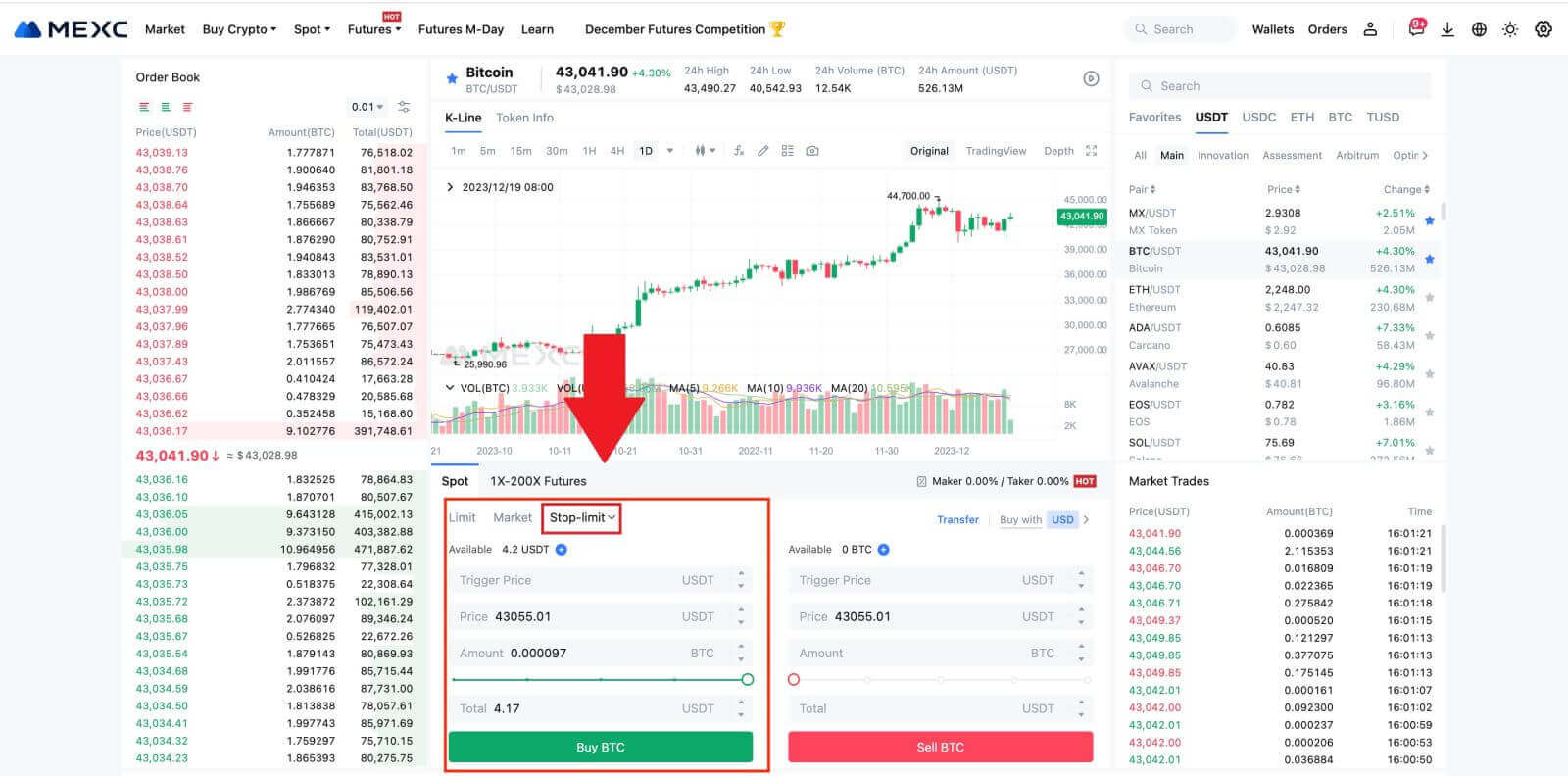
Køb af Bitcoin på MEXC-appen
1. Log ind på MEXC-appen og tryk på [Handel].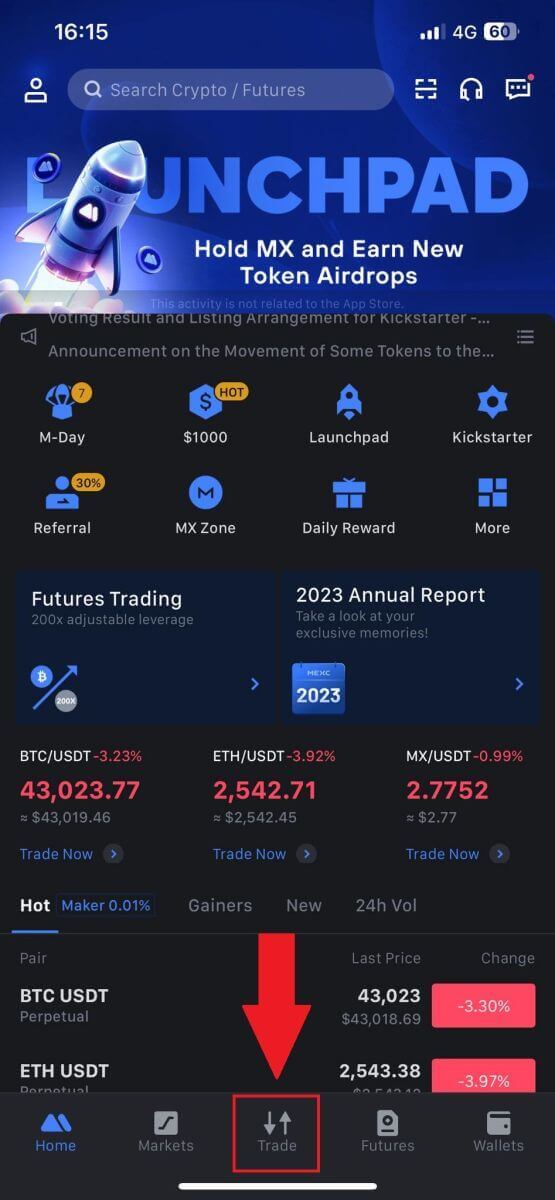
2. Vælg ordretype og handelspar. Vælg mellem de tre tilgængelige ordretyper: Limit , Market og stop-limit . Alternativt kan du trykke på [BTC/USDT] for at skifte til et andet handelspar. 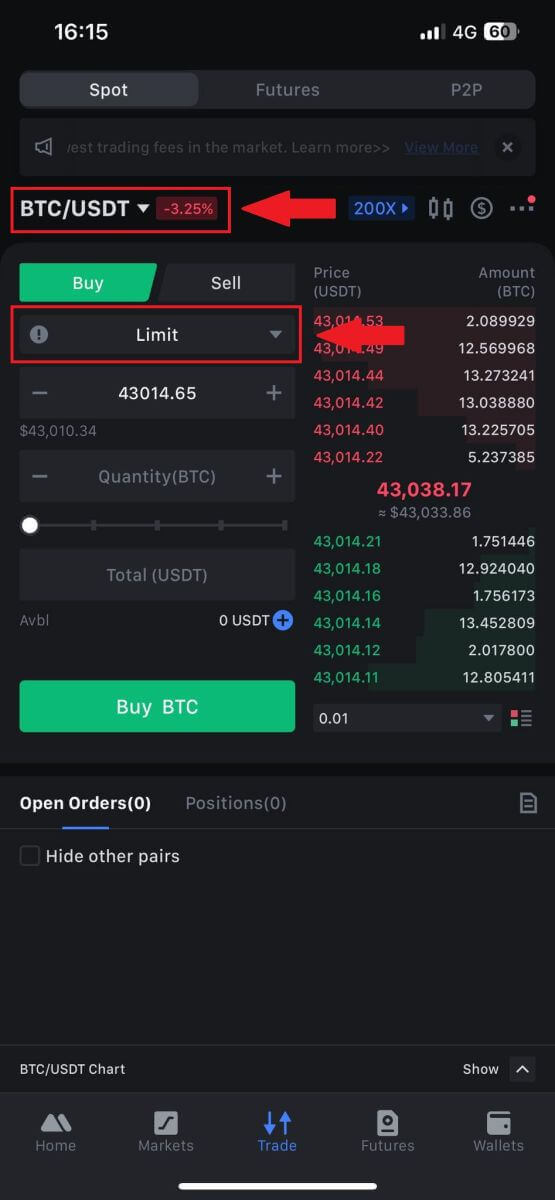
3. Overvej at afgive en markedsordre med BTC/USDT-handelsparret som eksempel. Tryk blot på [Køb BTC].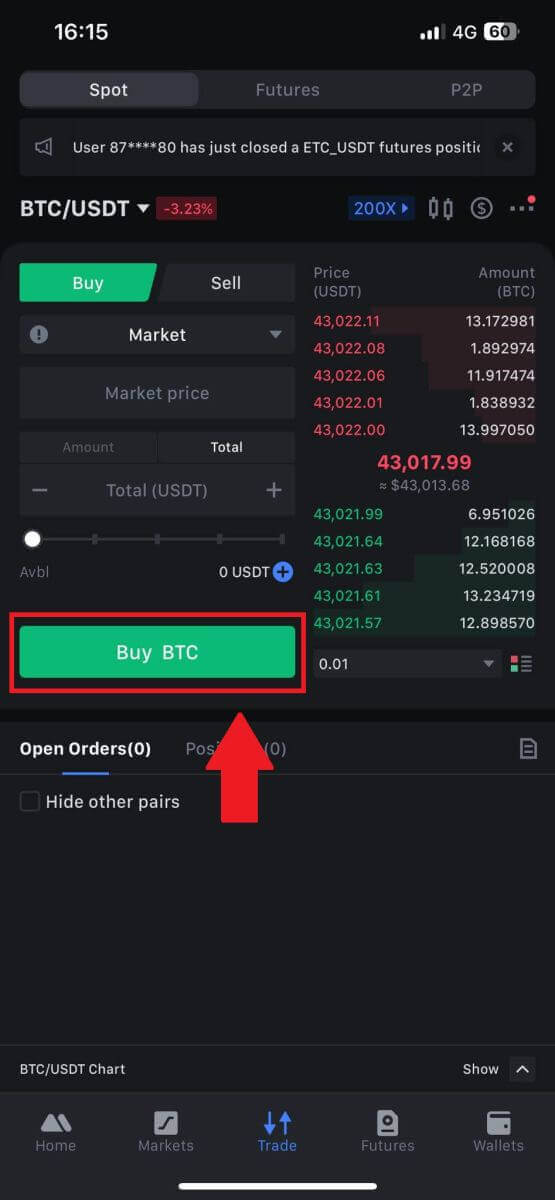
Ofte stillede spørgsmål (FAQ)
Hvad er Limit Order
En limitordre er en instruktion om at købe eller sælge et aktiv til en specificeret grænsepris, som ikke udføres umiddelbart som en markedsordre. I stedet aktiveres limitordren kun, hvis markedsprisen når den angivne grænsepris eller overgår den positivt. Dette giver handlende mulighed for at sigte efter specifikke købs- eller salgspriser, der er forskellige fra den gældende markedskurs.
For eksempel:
Hvis du indstiller en købsgrænseordre for 1 BTC til $60.000, mens den aktuelle markedspris er $50.000, vil din ordre straks blive udfyldt til den gældende markedskurs på $50.000. Dette er fordi det repræsenterer en mere fordelagtig pris end din specificerede grænse på $60.000.
Tilsvarende, hvis du afgiver en salgsgrænseordre for 1 BTC til $40.000, når den aktuelle markedspris er $50.000, vil din ordre straks blive udført til $50.000, da det er en mere fordelagtig pris sammenlignet med din udpegede grænse på $40.000.
Sammenfattende giver grænseordrer en strategisk måde for handlende at kontrollere den pris, som de køber eller sælger et aktiv til, hvilket sikrer udførelse ved den specificerede grænse eller en bedre pris på markedet.
Hvad er markedsordre
En markedsordre er en type handelsordre, der udføres omgående til den aktuelle markedspris. Når du afgiver en markedsordre, opfyldes den så hurtigt som muligt. Denne ordretype kan bruges til både køb og salg af finansielle aktiver.
Når du afgiver en markedsordre, har du mulighed for at angive enten mængden af det aktiv, du ønsker at købe eller sælge, angivet som [Beløb], eller det samlede beløb, du ønsker at bruge eller modtage fra transaktionen, angivet som [ I alt] .
For eksempel, hvis du har til hensigt at købe en bestemt mængde MX, kan du indtaste beløbet direkte. Omvendt, hvis du sigter mod at erhverve en vis mængde MX med en specificeret sum af midler, såsom 10.000 USDT, kan du bruge [Total] -muligheden til at placere købsordren. Denne fleksibilitet giver handlende mulighed for at udføre transaktioner baseret på enten en forudbestemt mængde eller en ønsket pengeværdi.
Hvad er Stop-Limit-funktionen, og hvordan man bruger den
En stop-limit-ordre er en specifik type limit-ordre, der bruges til handel med finansielle aktiver. Det involverer at fastsætte både en stoppris og en grænsepris. Når stopprisen er nået, aktiveres ordren, og en limitordre afgives på markedet. Efterfølgende, når markedet når den angivne grænsepris, udføres ordren.
Sådan fungerer det:
- Stoppris: Dette er den pris, hvor stop-limit-ordren udløses. Når aktivets pris rammer denne stoppris, bliver ordren aktiv, og limitordren føjes til ordrebogen.
- Grænsepris: Grænseprisen er den angivne pris eller en potentielt bedre, som stop-limit-ordren er beregnet til at blive udført til.
Det er tilrådeligt at sætte stopprisen lidt højere end grænseprisen for salgsordrer. Denne prisforskel giver en sikkerhedsmargin mellem aktiveringen af ordren og dens opfyldelse. Omvendt, for købsordrer, hjælper det at sætte stopprisen lidt lavere end grænseprisen med til at minimere risikoen for, at ordren ikke bliver udført.
Det er vigtigt at bemærke, at når markedsprisen når grænseprisen, udføres ordren som en limitordre. Det er afgørende at sætte stop- og begrænsningspriserne korrekt; hvis stop-loss-grænsen er for høj eller take-profit-grænsen er for lav, kan ordren ikke udfyldes, fordi markedsprisen muligvis ikke når den angivne grænse.
Den nuværende pris er 2.400 (A). Du kan indstille stopprisen over den aktuelle pris, såsom 3.000 (B), eller under den aktuelle pris, såsom 1.500 (C). Når prisen går op til 3.000 (B) eller falder til 1.500 (C), vil stop-limit-ordren blive udløst, og limit-ordren vil automatisk blive placeret i ordrebogen.
Bemærk
Grænseprisen kan sættes over eller under stopprisen for både købs- og salgsordrer. For eksempel kan stoppris B placeres sammen med en lavere grænsepris B1 eller en højere grænsepris B2.
En limitordre er ugyldig før stopprisen udløses, herunder når grænseprisen er nået før stopprisen.
Når stopprisen er nået, angiver det kun, at en limitordre er aktiveret og vil blive sendt til ordrebogen, frem for at limitordren udfyldes med det samme. Limitordren vil blive eksekveret i henhold til sine egne regler.
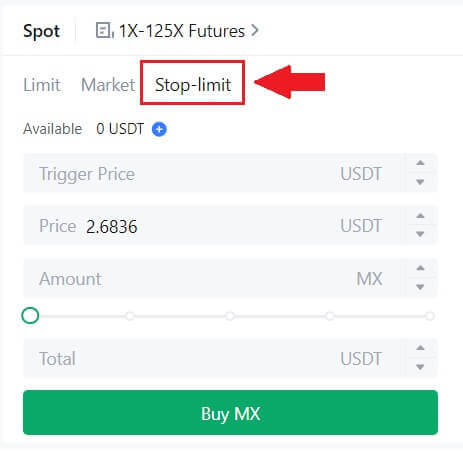
Hvad er One-Cancels-the-Other (OCO) Order
En limitordre og en TP/SL-ordre kombineres til en enkelt OCO-ordre til placering, kendt som en OCO-ordre (One-Cancels-the-Other). Den anden ordre annulleres automatisk, hvis limitordren udføres eller delvist udføres, eller hvis TP/SL-ordren er aktiveret. Når en ordre annulleres manuelt, annulleres den anden ordre samtidig.
OCO-ordrer kan hjælpe med at få bedre udførelsespriser, når køb/salg er sikret. Denne handelstilgang kan bruges af investorer, der ønsker at sætte en limitordre og en TP/SL-ordre på samme tid under spothandel.
OCO-ordrer understøttes i øjeblikket kun for nogle få tokens, især Bitcoin. Vi vil bruge Bitcoin som en illustration:
Lad os sige, at du ønsker at købe Bitcoin, når prisen falder til $41.000 fra dens nuværende $43.400. Men hvis prisen på Bitcoin bliver ved med at stige, og du tror, den vil blive ved med at stige, selv efter at du har krydset $45.000, vil du foretrække at kunne købe, når den når $45.500.
Under "Spot" -sektionen på BTC-handelswebstedet skal du klikke på [ᐯ] ud for "Stop-limit", og derefter vælge [OCO]. Angiv 41.000 i feltet "Grænse", 45.000 i feltet "Triggerpris" og 45.500 i feltet "Pris" i venstre sektion. For at afgive ordren skal du indtaste købsprisen i afsnittet "Beløb" og vælge [Køb BTC] .
Sådan får du vist min spothandelsaktivitet
Du kan se dine spothandelsaktiviteter fra panelet Ordrer og positioner i bunden af handelsgrænsefladen. Skift blot mellem fanerne for at kontrollere din åbne ordrestatus og tidligere udførte ordrer.
1. Åbne ordrer
Under fanen [Åbne ordrer] kan du se detaljer om dine åbne ordrer, herunder:
Handelspar.
Bestillingsdato.
Ordretype.
Side.
Ordrepris.
Ordre Antal.
Ordrebeløb.
Fyldt op %.
Triggerbetingelser.

For kun at vise aktuelle åbne ordrer, skal du markere afkrydsningsfeltet [Skjul andre par] .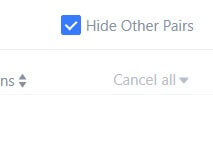
2. Ordrehistorik
Ordrehistorik viser en registrering af dine udfyldte og ikke-udfyldte ordrer over en bestemt periode. Du kan se ordredetaljer, herunder:
Handelspar.
Bestillingsdato.
Ordretype.
Side.
Gennemsnitlig udfyldt pris.
Ordrepris.
Udført.
Ordre Antal.
Ordrebeløb.
Total beløb.

3. Handelshistorie
Handelshistorik viser en registrering af dine udfyldte ordrer over en given periode. Du kan også tjekke transaktionsgebyrerne og din rolle (market maker eller taker).
For at se handelshistorik skal du bruge filtrene til at tilpasse datoerne.